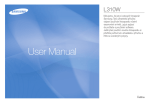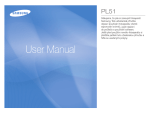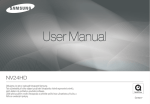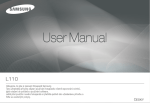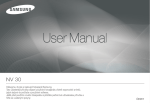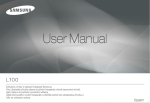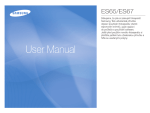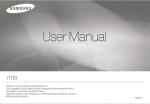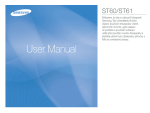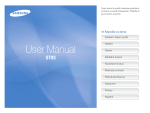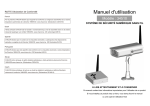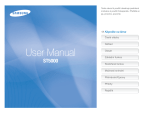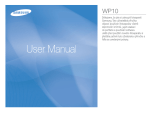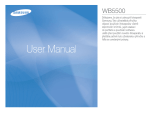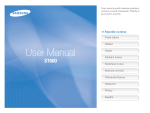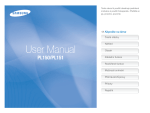Download Samsung WB500 Uživatelská přiručka
Transcript
Čeština Pokyny Seznamte se s fotoaparátem Při používání fotoaparátu dodržujte následující postup. Nastavení softwaru Pořízení snímku Chcete-li fotoaparát používat společně s počítačem, musíte nejprve nainstalovat aplikační software. Poté můžete snímky exponované fotoaparátem ukládat do počítače a upravovat pomocí editačního programu. (str. 93~94) Exponujte snímek. (str. 20) Děkujeme, že jste si zakoupili digitální fotoaparát Samsung. Před použitím fotoaparátu si důkladně přečtěte tuto příručku. Potřebujete-li služby poprodejního servisu, přineste do servisního střediska fotoaparát včetně případného zdroje poruchy (např. baterii, paměťovou kartu atd.). Chcete-li se vyhnout možnému zklamání, před použitím (např. na významné události, výletu atd.) nejdříve zkontrolujte řádnou činnost fotoaparátu. Společnost Samsung nenese žádnou odpovědnost za ztrátu nebo poškození dat způsobené chybnou funkcí fotoaparátu. Příručku si uschovejte na bezpečném místě. Připojení kabelu rozhraní USB Dodaný kabel USB zapojte do portu USB počítače a do konektoru pro připojení fotoaparátu. (str. 95) Kontrola zapnutí fotoaparátu Zkontrolujte, zda je fotoaparát zapnutý. Pokud je fotoaparát vypnutý, stiskem tlačítka na fotoaparátu jej zapněte. Kontrola [Vyměnitelný disk] Otevřete aplikaci Průzkumník Windows a vyhledejte [Vyměnitelný disk]. (str. 96) Obsah, obrázky a technické údaje obsažené v této uživatelské příručce mohou být změněny bez předchozího upozornění. Pokud používáte ke kopírování obrázků z paměťové karty do počítače čtečku karet, snímky mohou být poškozené. Před přenosem snímků z fotoaparátu do počítače zkontrolujte, zda k propojení fotoaparátu a počítače používáte kabel USB dodaný s fotoaparátem. Před přenosem snímků z fotoaparátu do počítače zkontrolujte, zda k propojení fotoaparátu a počítače používáte dodaný kabel USB. Microsoft, Windows a logo Windows jsou registrované ochranné známky společnosti Microsoft Corporation, Inc. v USA a dalších zemích. Logo Apple, Mac a QuickTime jsou registrované obchodní známky společnosti Apple computer. Adobe a Reader jsou ochranné známky nebo registrované ochranné známky v USA a dalších zemích. Všechny další obchodní známky nebo značky produktů uvedené v této příručce jsou registrovanými ochrannými známkami nebo ochrannými známkami příslušných firem. 001 NEBEZPEČÍ VAROVÁNÍ NEBEZPEČÍ označuje bezprostředně nebezpečné situace, které mohou vést ke zranění nebo smrti osob. VAROVÁNÍ označuje bezprostředně nebezpečné situace, které mohou vést k vážnému zranění nebo smrti osob. Nepokoušejte se fotoaparát jakýmkoliv způsobem upravovat. Pokud tak učiníte, můžete způsobit požár, zranění, úraz elektrickým proudem nebo vážně poškodit fotoaparát. Kontrola vnitřních částí, údržba a opravy mohou být prováděny pouze autorizovaným servisním střediskem pro fotoaparáty Samsung. V bezprostřední blízkostí lidí nebo zvířat nepoužívejte blesk. Aktivace blesku přímo u očí může vést k poškození zraku. Tento výrobek neumísťujte v blízkosti hořlavých nebo vznětlivých plynů, které mohou zvýšit riziko exploze. – Spolknutí baterie nebo malých součástí. V případě nehody ihned vyhledejte lékaře. Pokud do fotoaparátu vnikla jakákoliv tekutina nebo cizí předmět, nepoužívejte ho. Přístroj neprodleně vypněte a odpojte jej od napájecího zdroje. Kontaktujte prodejce nebo autorizované servisní středisko fotoaparátů Samsung. Nepokračujte v používání fotoaparátu, protože hrozí jeho vznícení, případně úraz elektrickým proudem. Baterie a fotoaparát se mohou vlivem dlouhého používání zahřát a způsobit nefunkčnost fotoaparátu. Pokud se tak stane, nechejte fotoaparát několik minut v klidu, aby mohl vychladnout. Do přístupových otvorů na fotoaparátu (jako je např. štěrbina pro zasunutí paměťové karty, prostor baterie) nevkládejte ani nezasouvejte žádné kovové, hořlavé nebo jiné cizorodé předměty. Hrozí nebezpečí úrazu elektrickým proudem nebo vzniku požáru. Pokud máte vlhké ruce, nemanipulujte s fotoaparátem. Hrozí nebezpečí úrazu elektrickým proudem. 002 Z bezpečnostních důvodů uchovávejte tento výrobek mimo dosah dětí a zvířat a zabraňte tak možným nehodám, např.: – Pohyblivé části fotoaparátu mohou způsobit zranění. Fotoaparát nevystavujte příliš vysokým teplotám, např. v uzavřeném automobilu, na přímém slunci, případně místům s vysokým výkyvem teplot. Působení vysokých teplot může nepříznivě působit na pouzdro fotoaparátu a jeho vnitřní komponenty, případně může způsobit požár. Během používání nezakrývejte fotoaparát ani nabíječku. Tělo přístroje se může přehřát a zdeformovat nebo způsobit požár. Fotoaparát i jeho příslušenství používejte výhradně v dobře větraných místech. UPOZORNĚNÍ UPOZORNĚNÍ označuje potenciálně nebezpečné situace, které mohou vést k lehkému nebo středně závažnému zranění. Unikající, přehřáté nebo poškozené baterie mohou způsobit požár nebo zranění. – Ve fotoaparátu používejte jen baterie se správnými technickými parametry. – Baterie nezkratujte, nezahřívejte a nevhazujte do ohně. – Nevkládejte baterii s opačnou polaritou. Pokud plánujete fotoaparát nepoužívat delší dobu, baterii vyjměte. Z baterie by mohl uniknout elektrolyt a trvale poškodit části fotoaparátu. Nepoužívejte blesk, pokud se jej dotýkáte rukama nebo nějakými předměty. Nedotýkejte se blesku po jeho opakovaném používání. Mohlo by dojít k popálení. Pokud je fotoaparát připojen k nabíječce a je zapnutý, nepohybujte s ním. Po použití vždy nejdříve fotoaparát vypněte a potom odpojte kabel z elektrické zásuvky. Poté, ještě než s fotoaparátem pohnete, se ujistěte, zda jsou odpojeny všechny propojovací kabely jiných zařízení. Pokud tak neučiníte, můžete kabely nebo konektory poškodit a způsobit požár či úraz elektrickým proudem. Dbejte na to, abyste se nedotýkali objektivu nebo jeho krytu. Zabráníte tak vzniku nejasných snímků nebo případnému poškození fotoaparátu. Při expozici snímků nezakrývejte objektiv ani blesk. Používáte-li fotoaparát při nízkých teplotách, mohou nastat následující případy. Nejedná se o závadu přístroje a správná činnost přístroje bude obvykle obnovena při normální teplotě. – Zapnutí LCD displeje trvá déle a zobrazované barvy se mohou lišit od skutečných. – Po změně kompozice může přetrvávat obraz na LCD displeji. Ponecháte-li v blízkosti pouzdra fotoaparátu kreditní kartu, může se její záznam poškodit. V blízkosti pouzdra fotoaparátu neponechávejte karty s magnetickým záznamem. Je velice pravděpodobné, že počítač poškodíte, jestliže zapojíte konektor s 20 vývody do portu USB počítače. nezapojujte do portu USB počítače konektor s 20 vývody. Obsah PŘÍPRAVA 007 Přehled příslušenství 008 Popis ovládacích prvků 012 015 015 016 018 Připojení ke zdroji napájení Vložení baterie Vložení paměťové karty Pokyny k používání paměťové karty První použití fotoaparátu 019 020 Indikátor na LCD displeji Spuštění režimu Záznamu 007 007 008 009 010 010 ZÁZNAM 020 020 021 021 021 022 022 022 024 024 025 025 Obsah balení Příslušenství prodávané samostatně Zepředu a shora Zpět Zespodu Tlačítko s 5 funkcemi Otočným režimů Použití režimu Auto Použití režimu Program Použití režimu Manuální Expozice Použití režimu DUAL IS (Digital Image Stabilization) Použití režimu Snímek s retuší Použití režimů Noční scény Použití režimů Scéna Použití režimu Video Záznam vide sekvence HD (High Definition) Záznam videoklipu bez zvuku Pozastavení záznamu videoklipu (Postupný záznam) 003 Obsah 026 027 027 027 028 028 030 Na které skutečnosti je třeba při expozici snímků pamatovat Aretace ostření Nastavení fotoaparátu pomocí tlačítek Tlačítko POWER Tlačítko Spouště Tlačítko W / T transfokátoru Ovládací páčka 031 032 034 036 038 039 Popis funkce / Tlačítko Info / Nahoru Makro / Dolů Tlačítko Blesk / Vlevo Tlačítko Samospoušť / Vpravo Tlačítko MENU/OK Tlačítko Fn 040 040 041 041 042 043 043 044 044 045 047 Tlačítko Fn: Velikost Oblast ostření Tlačítko Fn: Snímková frekvence Tlačítko Fn: Měření expozice Tlačítko Fn: Režim snímání Tlačítko Fn: ISO Tlačítko Fn: Vyvážení bílé barvy Tlačítko Fn: Hodnota clony Tlačítko Fn: Rychlost závěrky Tlačítko Fn: Rozpozn. Tváře Tlačítko Fn: Stabilizace obrazu při záznamu videoklipu Tlačítko E (Efekt) 030 039 047 004 048 048 Tlačítko E (Efekt): Volič stylu fotografie Tlačítko E (Efekt): Úprava snímku 050 051 051 052 052 053 053 054 055 055 Nastavení fotoaparátu pomocí LCD displeje Ovládací páčka Intenzita záblesku Kvalita ACB OIS (Optická stabilizace obrazu) Hl.poznámka Záznam zvuku Záznam videoklipu bez zvuku Režim Scéna 055 Spuštění režimu přehrávání 058 059 Indikátor na LCD displeji Nastavení fotoaparátu pomocí tlačítek 048 049 049 049 Použití režimu ovládací páčky Použití nabídky Fn NASTAVENÍ 055 056 056 057 057 058 059 059 Barva Ostrost Kontrast Sytost Přehrávání snímků Přehrávání videoklipu Funkce zachycení snímku z videoklipu Střih videoklipu ve fotoaparátu Přehrávání nahraného zvukového záznamu Přehrávání nahrané hlasové poznámky Tlačítko režimu Přehrávání Páčka Náhled / Digitální přiblížení Obsah 061 061 062 062 062 063 064 064 065 065 065 066 066 066 066 067 PŘEHRÁVÁNÍ Tlačítko Info / Nahoru Tlačítko Přehrát / Pauza / Dolů Tlačítko Vlevo / Vpravo / Menu / OK Tlačítko Tisk Tlačítko Vymazat Tlačítko E (Efekt): Změna velikosti Tlačítko E (Efekt): Otáčení snímku Tlačítko E (Efekt): Barva Tlačítko E (Efekt): Úprava snímku ACB Odstranění efektu červených očí Retuš tváře Nastavení úrovně jasu Nastavení úrovně kontrastu Nastavení úrovně sytosti Efekt šumu 067 Použití dálkového ovládání v režimu přehrávání 068 069 Nastavení funkce přehrávání pomocí LCD displeje Spuštění prezentace 072 Přehrávání 069 070 070 071 071 072 072 074 Spuštění prezentace Výběr snímků Nastavení efektů prezentace Nastavení intervalu přehrávání Nastavení doprovodné hudby Hlasová poznámka Inteligentní album Ochrana snímků 075 075 078 Vymazání snímků DPOF Kopie na kartu 079 079 Nabídka Zvuk Zvuk 081 081 Nabídka Nastavení Zobrazení 083 Nastavení 079 079 079 080 080 080 081 081 082 082 082 083 083 083 084 084 085 085 086 086 087 087 Hlasitost Zvuk při zapnutí Zvuk závěrky Pípnutí Zvuk AF Autoportrét Jazyk Nastavení čar mřížky Nastavení data, času a formátu data Úvodní obrázek Jasný displ. Náhled Úsporný režim Formátování paměti Inicializace Koš Název souboru Tisk data pořízení snímku Automatické vypnutí Volba typu videovýstupu Indikátor automatického ostření Nastavení sběrnice USB 005 Obsah TISK 088 089 089 090 PictBridge PictBridge: Výběr snímku PictBridge: Nastavení tisku PictBridge: Resetovat SOFTWARE 090 Poznámky k softwaru 092 093 095 097 098 101 O softwaru Instalace ovladače a aplikace Spuštění režimu počítače Odebrání vyměnitelného disku Samsung Master Nastavení ovladače USB pro počítače Macintosh Použití ovladače USB pro počítače Macintosh 091 091 101 DODATEK 006 102 104 106 107 109 112 112 Požadavky na systém Přehrávač QuickTime 7.5 : H.264(MPEG4.AVC) Požadavky pro přehrávání Technické údaje Důležitá upozornění Varovná hlášení Dříve než kontaktujete servisní středisko Otázky a odpovědi Správna likvidace tohoto výrobku Správná likvidace baterií v tomto výrobku Přehled příslušenství Před použitím fotoaparátu zkontrolujte, zda balení obsahuje všechny komponenty. Obsah balení se může lišit podle prodejního regionu. Chcete-li zakoupit volitelné příslušenství, kontaktujte nejbližšího prodejce nebo autorizované servisní středisko Samsung. Skutečný vzhled součástí a příslušenství nemusí přesně odpovídat vyobrazení. Obsah balení Fotoaparát Uživatelská příručka, záruční list Řemínek Nabíjecí baterie Pouzdro fotoaparátu Kabel AV Síťový adaptér / kabel USB Disk CD se softwarem (viz str. 91~92) Příslušenství prodávané samostatně Paměťová karta typu SD, SDHC nebo MMC (viz. str. 17) Dálkové ovládání 007 Popis ovládacích prvků Zepředu a shora Páčka transfokátoru, směr T (Digitální přiblížení) Kolečko pro volbu režimu Páčka transfokátoru, směr W (Náhled) Tlačítko POWER Blesk Reproduktor Pomocné světlo automatického ostření/ Samospouště Indikátor samospouště Mikrofon Objektiv 008 Popis ovládacích prvků Zpět Tlačítko Zvuk Indikátor stavu fotoaparátu LCD displej Ovládací páčka Tlačítko Fn/Mazání koncovka USB / AV / DC Tlačítko s 5 funkcemi Tlačítko Režim přehrávání / Tisk Tlačítko E (Efekt) Řemínek 009 Popis ovládacích prvků Zespodu Tlačítko s 5 funkcemi Otvor pro paměťovou kartu Tlačítko Popis funkce / Informace / Nahoru Tlačítko Blesk/Vlevo Tlačítko Samospoušť / Vpravo Tlačítko MENU / OK Držák baterie Kryt prostoru baterie Závit stativu 010 Otvor prostoru baterie Tlačítko Macro/Přehrávání & Pauza / Dolů Popis ovládacích prvků Indikátor samospouště Ikona Stav Bliká Bliká Bliká Bliká Bliká Popis – Prvních 7 sekund indikátor bliká v sekundových intervalech. – Poslední 3 sekundy indikátor rychle bliká v 0,25sekundových intervalech. Indikátor rychle bliká 2x za sekundu po dobu 0.25 sekund. První snímek bude exponován za 10 sekund a druhý snímek o 2 sekundy později. Po stisknutí tlačítka spouště bude snímek exponován v souladu s pohybem objektu. Stisknutím tlačítka spouště na dálkovém ovládání bude snímek exponován po uplynutí 2 sekund. Když tiskárna tiskne Při aktivaci automatického ostření Indikátor nesvítí. Indikátor se rozsvítí. (Fotoaparát zaostří na objekt.) Indikátor bliká. (Fotoaparát na objekt nezaostří.) Ikona režimu: Podrobnosti o nastavení režimu fotoaparátu naleznete na straně 20. AUTO SNÍMÁNÍ REŽIM PROGRAM RUČNĚ DUAL IS SNÍMEK S RETUŠÍ NOC SCÉNA VIDEO SNÍMEK PODLE VZORU PORTRÉT DĚTI KRAJINA DETAIL TEXT ZÁPAD SLUNCE SVÍTÁNÍ PLÁŽ&SNÍH AUTOPORTRÉT Indikátor stavu fotoaparátu Stav Zapnutí Popis Indikátor se rozsvítí a zhasne, jakmile je fotoaparát připraven k pořízení snímku. Po expozici snímku Indikátor bliká během ukládání snímku a zhasne, jakmile je fotoaparát připraven k pořízení dalšího snímku. Pokud je kabel USB připojen k počítači Indikátor se rozsvítí. (Po inicializaci zařízení LCD displej zhasne.) Přenos dat do počítače nebo z počítače Pokud je kabel USB připojen k tiskárně Indikátor bliká. (LCD displej nesvítí.) SCÉNA PROTISVĚTLO OHŇOSTROJ JÍDLO KAVÁRNA Indikátor bliká a zhasne, jakmile je fotoaparát připraven k vytištění snímku. 011 Připojení ke zdroji napájení Doporučujeme používat nabíjecí baterii SLB-10A dodávanou s tímto fotoaparátem. Před použitím fotoaparátu baterii nejdříve nabijte. Specifikace nabíjecí baterie SLB-10A Videoklip Model SLB-10A Typ Lithium-iontová Kapacita 1050 mAh Napětí 3,7 V Doba nabíjení(při vypnutém fotoaparátu) Cca 150 min. 012 Cca 125 min. Podmínky Použití plně nabité baterie, velikostí snímku 640x480 a snímkovou frekvencí 30 fps Tyto údaje jsou měřeny za standardních podmínek daných společností Samsung a mohou se lišit v závislosti na podmínkách postupech uživatele. Tyto obrázky jsou měřeny za předpokladu záznamu OIS. Některá videa byla nahrána postupně, aby se zjistila celková délka záznamu. Počet snímků a životnost baterie: s baterií SLB-10A Snímek Doba záznamu Životnost baterie / Počet snímků Podmínky Cca 135 min./ Cca 270 snímků Při plně nabité baterii, režim Auto, velikost snímku - 10 M, kvalita snímku - jemná, interval mezi jednotlivými snímky: 30 s. Po každém snímku změna polohy transfokátoru v rámci celého rozsahu (W-T). Použití blesku pro každý druhý snímek. Použití fotoaparátu po dobu 5 minut a potom vypnutí na 1 minutu. Důležité informace týkající se použití baterie Pokud fotoaparát nepoužíváte, vypněte jej. Jestliže fotoaparát nebudete delší dobu používat, baterie vyjměte. Ponecháte-li baterii ve fotoaparátu, postupně ztrácí výkon a může dojít k úniku elektrolytu. Nízké teploty (nižší než 0°C) mohou ovlivnit výkon baterie a zkrátit její očekávanou životnost. Baterie se za normální teploty obvykle zotaví. Při dlouhodobém používání se může tělo fotoaparátu zahřívat. Tento stav je normální. Připojení ke zdroji napájení Po připojení k síťovému adaptéru lze kabel USB používat jako napájecí kabel a dobíjet s ním akumulátory. Důležité informace týkající se použití kabelu USB Použijte kabel USB správných technických parametrů. Je-li fotoaparát připojen k počítači přes rozbočovač USB: fotoaparát připojte přímo k počítači. Použití napájecího kabelu: Připojte síťový adaptér ke kabelu USB. Lze jej použít jako napájecí kabel. Jsou-li fotoaparát nebo další zařízení připojena současně k počítači: odpojte tato zařízení. Fotoaparát nelze detekovat, je-li připojen k portu USB na přední straně počítače. V takovém případě použijte port USB na zadní straně počítače. Pokud port USB počítače nesplňuje podmínky pro standardní výstupní napájení (5V, 500 mA), baterie fotoaparátu nebude dobíjena. Použití kabelu USB Odpojte: síťový adaptér. Pomocí kabelu USB nyní můžete přenášet uložené obrázky do počítače (str. 95) nebo jej použít k napájení fotoaparátu. USB kabelu. 013 Připojení ke zdroji napájení Pokyny pro nabíjení nabíjecí baterii Indikátor nabíjení na síťovém adaptéru Indikátor nabíjení Probíhá nabíjení Indikátor svítí červeně. Nabíjení je dokončeno Indikátor svítí zeleně. Chyba nabíjení Indikátor nesvítí nebo červeně bliká. Probíhá vybíjení (pomocí síťového adaptéru) Indikátor svítí oranžově. – Pokud je nabíjená baterie zcela vybitá, nezapínejte současně fotoaparát. Baterie není dostatečně nabitá. Před použitím fotoaparátu baterii nabíjejte alespoň po dobu 10 minut. Před použitím kabelů nebo síťového adaptéru zkontrolujte správné zapojení a nezapojujte je silou. Mohlo by dojít k poškození kabelů nebo fotoaparátu. Pokud se indikátor nabíjení na síťovém adaptéru po vložení nabíjecí baterie nerozsvítí ani nerozbliká, zkontrolujte, zda je baterie vložena správně. Pokud baterii nabíjíte při zapnutém fotoaparátu, baterii nelze zcela nabít. Při nabíjení proto fotoaparát vypněte. 014 – Nepoužívejte často blesk nebo nepořizujte videoklip, byla-li zcela vybitá baterie nabíjena jen krátce. Nabíjecí baterie by se mohla znovu vybít a fotoaparát by se pak vypnul, přestože je k němu připojena nabíječka. Vložení baterie Vložení paměťové karty Baterii vložte podle uvedeného nákresu. Paměťovou kartu vložte podle nákresu. – Pokud fotoaparát po vložení baterie nelze zapnout, zkontrolujte, zda jsou baterie vloženy podle vyznačené polarity (+ nebo -). – Před vložením paměťové karty fotoaparát vypněte. – Paměťovou kartu vložte tak, aby štítek na její přední straně směřoval k přední části fotoaparátu (objektivu) a konektory k zadní části fotoaparátu (displeji). – Pokud je kryt baterie otevřen, nezavírejte jej silou. Mohli byste jej poškodit. O stavu baterie informuje čtyřstavový indikátor zobrazený na LCD displeji. – Paměťovou kartu do fotoaparátu nevkládejte nesprávným způsobem. Pokud tak učiníte, může dojít k poškození otvoru paměťové karty. Indikátor stavu baterie Stav baterie Baterie je zcela nabitá. Nízká kapacita baterie (Připravte se na nabití nebo použití záložní baterie.) Nízká kapacita baterie Baterie je (Připravte se vybitá. Dobijte na nabití nebo ji nebo použijte použití záložní náhradní baterii. baterie.) 015 Pokyny k používání paměťové karty Pokud poprvé používáte nově zakoupenou paměťovou kartu, kartu obsahující data, kterou fotoaparát nerozpoznal, nebo kartu, která obsahuje snímky z jiného fotoaparátu, nezapomeňte ji zformátovat (viz str. 83). Nastane-li některý z níže uvedených případů, uložená data mohou být poškozena: Fotoaparát vypněte bez ohledu na to, zda paměťovou kartu vkládáte nebo vyjímáte. – Dojde-li k vypnutí napájení nebo k vyjmutí paměťové karty během záznamu, mazání (formátování) nebo čtení. Při dlouhodobém opakovaném používání paměťové karty se může snížit její výkon. V takovém případě je třeba zakoupit novou paměťovou kartu. Na opotřebení paměťové karty běžným používáním se záruka společnosti Samsung nevztahuje. Společnost Samsung nemůže nést odpovědnost za ztracená data. Paměťová karta je přesné elektronické zařízení. Paměťovou kartu neohýbejte, neupusťte ji ani ji nevystavujte silným nárazům. Paměťovou kartu neodkládejte v prostředí se silným elektromagnetickým polem, např. v blízkosti reproduktorů nebo televizních přijímačů. Kartu nepoužívejte ani neskladujte v prostředí s extrémní teplotou. Zamezte znečištění paměťové karty a jejímu kontaktu s jakoukoliv kapalinou. Pokud k tomu dojde, kartu očistěte měkkým hadříkem. Pokud kartu nepoužíváte, skladujte ji v pouzdře. Během delšího užívání a po něm si můžete všimnout, že je paměťová karta horká. Tento stav je normální. Nepoužívejte paměťovou kartu, která byla používána v jiném digitálním fotoaparátu. Chcete-li ji přesto použít, musíte ji v tomto fotoaparátu nejprve naformátovat. Nepoužívejte paměťovou kartu zformátovanou v jiném fotoaparátu nebo čtečce paměťových karet. 016 – Při nesprávném použití paměťové karty. Důležitá data doporučujeme zálohovat na jiná média, jako např. disketa, pevný disk, disk CD atd. V případě nedostatečné kapacity paměťové karty: Zobrazí se zpráva [PAMĚŤ PLNÁ!] a fotoaparát přestane pracovat.Chceteli zajistit potřebné množství paměti, vyměňte paměťovou kartu nebo z karty vymažte uložené nepotřebné snímky. Bliká-li indikátor stavu fotoaparátu, nevytahujte paměťovou kartu, protože může dojít k poškození dat uložených na kartě. Pokyny k používání paměťové karty Ve fotoaparátu můžete používat paměťové karty typu SD/SDHC a MMC (Multi Media Card). Konektor karty Při použití karty typu SD o velikosti 1GB bude k dispozici následující kapacita pro fotografování. Uvedené údaje jsou pouze informativní, protože kapacita snímků může být ovlivněna fotografovaným motivem i typem paměťové karty. Velikost VELMI JEMNÁ NORMÁLNÍ uloženého snímku JEMNÁ 60 30 15 SN./S SN./S SN./S 183 334 472 - - - 200 362 511 - - - 252 442 613 - - - 252 445 619 - - - 334 578 793 - - - 495 814 1067 - - - 1238 1673 1876 - - Cca 16’46” Přepínač ochrany proti zápisu Štítek Snímek <Paměťová karta SD (Secure Digital)> Paměťová karta SD/SDHC je vybavena ochranou proti zápisu, která chrání snímky před vymazáním nebo zformátováním. Posunete-li přepínač směrem ke spodní části paměťové karty SD, budou data chráněna. Posunutím přepínačem směrem k horní části SD/SDHC karty bude ochrana dat zrušena. Před fotografováním posuňte přepínač směrem k horní části SD/SDHC karty. - - - - Cca 8’28” - - - - Cca 10’30” Cca 21’08” - - - - Cca 30’24” Cca 60’ - - - Cca 65’42” * Videoklip Cca Cca 122’32” 213’48” Doba záznamu se může lišit podle použitého přiblížení. Páčka W/T transfokátoru není během nahrávání videa funkční. Některá videa byla nahrána postupně, aby se zjistila celková délka záznamu. 017 První použití fotoaparátu Před prvním použitím plně nabijte dobíjecí baterii. Nastavení data, času a formátu data Po prvním zapnutí fotoaparátu se na LCD displeji objeví výzva k zadání data, času a výběru jazyka. Po nastavení data, času a výběru jazyka se tato nabídka již nezobrazí. Před použitím fotoaparátu nastavte datum, čas a jazykovou verzi hlášení. 1. Vyberte nabídku [Date&Time] pomocí tlačítek Nahoru/Dolů a stiskněte tlačítko Vpravo. Nastavení jazykové verze 2. Pomocí tlačítek Nahoru/Dolů/Vlevo/ Vpravo vyberte požadovanou podnabídku a stiskněte tlačítko OK. 1. Vyberte nabídku [Language] pomocí tlačítek Nahoru/Dolů a stiskněte tlačítko Vpravo. 2. Pomocí tlačítek Nahoru/Dolů vyberte požadovaný jazyk a stiskněte tlačítko OK. DISPLAY Language Date&Time 2009 / 01 / 01 13 : 00 Off Back ENGLISH FRANÇAIS DEUTSCH ESPAÑOL ITALIANO Vpravo: Vlevo: OK Set Zvolí typ světového času/roku/měsíce/dne/hodin/minut/data. Přesouvá kurzor do hlavní nabídky [Date&Time] v případě, že je kurzor umístěn na první položce nastavení data a času. Ve všech ostatních případech bude kurzor přesunut doleva od své aktuální pozice. Nahoru/Dolů: Mění hodnotu aktuální položky. Další informace o světovém čase naleznete na straně 82. 018 + Seoul, Tokyo Indikátor na LCD displeji Č. 9 10 LCD displej zobrazuje informace o funkcích a volbách. 1 23 1 ) ( a F3.3b 1/30 c * e 9 0 h 2009/01/01 PM 01:00 <Snímek a kompletní stav> 1 8 f g # Č. 12 6 d ^ $ 11 5 Ikony Stránka str. 43 str. 43~44 str. 45~46 2009/01/01 PM 01:00 str. 82 str. 49/ str. 48 str. 49/ str. 22 13 Sytost/Barva / 14 Kontrast/Retuš Tváře / 15 Ostrost/Volba Foto. Stylu/ Tón Tváře 7 & % 4 Popis ISO Vyvážení bílé barvy Rozpoznávání Obličeje · Autoportrét · Detekce Mrkán · Úsměv Datum/Čas Popis Lišta optického/Digitálního zoomu/Míra digitálního přiblížení 16 Makro str. 32~33 17 Samospoušť str. 36~38 18 Blesk str. 34~35 19 OIS (optická stabilizace obrazu) str. 53 str. 28~29 20 Režim záznamu str. 11 21 22 Hodnota expozice Hodnota clony/Rychlost závěrky ! @ Ikony Stránka x 5.0 str. 49/str. 48/str. 22 / / 2 Počet zbývajících snímků/Zbývající délka záznamu 1/00:00:00 str. 17 3 Ikona paměťové karty/ Ikona vnitřní paměti / - 4 Baterie str. 15 5 Velikost snímku str. 40 6 Oblast automatického zaostření/Snímková frekvence / str. 40/str. 41 7 Měření expozice/Stabilizátor / str. 41/str. 47 8 Režim snímání str. 42 23 Korekce intenzity záblesku 24 Hlas. pozn./Vypnutý mikrofon 25 Rámeček automatického zaostření 26 Histogram 27 Korekce expozice/Upozornění na nebezpečí otřesů fotoaparátu 28 Ruční ostření str. 30 str. 44 ► 1/30 ► F3.3 str. 51 str. 53/ str. 25 str. 40 / / str. 31 str. 30/ str. 26 str. 32 019 Spuštění režimu Záznamu Otočným režimů Použití režimu Auto Režim fotografování můžete zvolit pomocí kolečka pro volbu režimu v horní části těla fotoaparátu. Tento režim vyberte pro rychlou a snadnou expozici snímků, která vyžaduje minimální zásah uživatele. Použití otočného voliče režimu Otočením voliče režimu do výběrového bodu vyberte požadovaný režim. Režim Scéna Režim Videoklip Noční režim 1. Baterii vložte s ohledem na vyznačenou polaritu (+ / -) (str. 15). 1 2. Vložte paměťovou kartu (str. 15). Vzhledem k tomu, že fotoaparát je vybaven vnitřní pamětí o kapacitě 30 MB, použití paměťové karty není nezbytně nutné. Pokud není vložena paměťová karta, snímky budou ukládány do vnitřní paměti. Je-li vložena paměťová karta, snímky budou ukládány na paměťovou kartu. 3. Zavřete kryt prostoru pro baterii. Výběrový bod Režim Snímek s retuší Režim Auto 4. Fotoaparát zapněte tlačítkem POWER. (Pokud je datum nebo čas zobrazený na LCD displeji nesprávný, nastavte správné hodnoty ještě před expozicí snímku.) 5. Pomocí kolečka pro volbu režimu zvolte režim Auto. 6. Nasměrujte fotoaparát na fotografovaný objekt a proveďte kompozici scény. 7. Stiskem tlačítka Spouště exponujte snímek. Režim Program Režim ruční Režim DUAL IS (duální stablizace obrazu) Pokud zaostřovací rámeček při namáčknutí Spouště zčervená, znamená to, že fotoaparát nemůže objekt zaostřit. Zaznamenaný snímek nemusí být jasný. Při expozici snímků nezakrývejte objektiv ani blesk. 020 Spuštění režimu Záznamu Použití režimu Program Použití režimu DUAL IS (Digital Image Stabilization) Automatický režim provede optimální nastavení fotoaparátu, nicméně některé další funkce stále můžete nastavit ručně. Tento režim snižuje vliv otřesů na fotoaparát a pomůže vám dosáhnout správně exponovaných snímků i za nepříznivějších světelných podmínek. 1. Otočným voličem režimu vyberte Režim Program. (str. 20) 1 1. Otočným voličem režimu vyberte Režim 2. Nasměrujte fotoaparát na fotografovaný objekt a pomocí LCD displeje proveďte kompozici snímku. 2. Nasměrujte fotoaparát na fotografovaný objekt a pomocí LCD displeje proveďte kompozici snímku. 3. Stiskem tlačítka Spouště exponujte snímek. 3. Stiskem tlačítka Spouště exponujte snímek. Podrobné informace o nabídkách režimu Program naleznete na stranách 39-46. 1 DUAL IS. (str. 20) Skutečnosti, na které je třeba brát ohled v režimu DUAL IS – V režimu DUAL IS nelze použít digitální zoom. Použití režimu Manuální Expozice – Pokud je scéna osvětlena jasnějším světlem, než je světlo zářivky, režim DUAL IS nebude aktivován. Uživatel může manuálně nastavit hodnotu clony a rychlost závěrky. 1. Otočným voličem režimu vyberte Režim Manuální. (str. 20) 2. Nasměrujte fotoaparát na fotografovaný objekt a pomocí LCD displeje proveďte kompozici snímku. 3. Stiskem tlačítka Spouště exponujte snímek. 1 1/30 F3.3 – Je-li scéna osvětlena slabším světlem, než je světlo zářivky, zobrazí se varovný indikátor ( ) upozorňující na dlouhý expoziční čas. Nejlepších výsledků dosáhnete, budete-li fotografovat pouze v situacích, kdy varovný indikátor ( ) není zobrazen. – Snímek pohybujícího se objektu může být rozmazaný. – Režim DUAL IS využívá procesor digitálního fotoaparátu, proto snímky zachycené v režimu DUAL IS mohou být zpracovávány delší dobu. Podrobné informace o nabídkách naleznete na stranách 44. 021 Spuštění režimu Záznamu Použití režimu Snímek s retuší Použití režimů Noční scény Fotografování snímků nebo portrétů s nastavenými možnostmi odstranění nedostatků obličeje. Tento režim použijte v noci nebo při slabém osvětlení. 1. Pomocí voliče režimů vyberte Režim Snímek s retuší. (str. 20) 1 1. Pomocí voliče režimů vyberte režim noční scény. (str. 20) 2. Fotoaparát namiřte na předmět a obraz uspořádejte pomocí LCD monitoru. 2. Nasměrujte fotoaparát na fotografovaný objekt a pomocí LCD displeje proveďte kompozici snímku. 3. Stiskněte tlačítko MENU. 3. Stiskem tlačítka Spouště exponujte snímek. 4. Stisknutím tlačítka Nahoru/Dolů vyberte možnost [TÓN TVÁŘE] nebo [RETUŠ TVÁŘE]. 5. Stisknutím tlačítka Doprava a poté Nahoru/Dolů lze vybírat požadovanou úroveň jednotlivých funkcí. Čím vyšší je danáúroveň, tím jasnější je [TÓN TVÁŘE] a tím lepší výkon přináší [RETUŠ TVÁŘE]. 6. Nastavení ukončíte stiskem tlačítka OK. 7. Snímky pořizujte v režimu nahrávání stiskem tlačítka závěrky. ZÁZNAM TÓN TVÁŘE RETUŠ TVÁŘE KVALITA OIS HL.POZNÁMKA ZÁZNAM ZVUKU ZPĚT ÚROVEŇ 1 ÚROVEŇ 2 ÚROVEŇ 3 OK NASTAV Použití režimů Scéna Tuto nabídku použijte pro snadné nastavení optimální konfigurace v různých podmínkách fotografování. (str. 55) 1. Pomocí voliče režimů vyberte Režim Scéna. (str. 20) 1 2. Nasměrujte fotoaparát na fotografovaný objekt a pomocí LCD displeje proveďte kompozici snímku. 3. Stiskem tlačítka Spouště exponujte snímek. 022 1 KOMPOZICE: SPOUŠŤ Spuštění režimu Záznamu Dostupné režimy scény jsou uvedeny níže. (str.55) Icons Scene modes SNÍMEK PODLE VZORU PORTRÉT DĚTI KRAJINA DETAIL TEXT ZÁPAD SLUNCE SVÍTÁNÍ PROTISVĚTLO Description Tento režim použijte, chcete-li někoho požádat, aby vyfotografoval snímek z úhlu, který předem vyberete. Volbou režimu Portrét je provedeno optimální nastavení fotoaparátu pro snímky portrétů. Je určen k expozici rychle se pohybujících objektů, např. dětí. Použití režimu [SNÍMEK PODLE VZORU] Režim [SNÍMEK PODLE VZORU] použijte, chcete-li někoho požádat, aby vyfotografoval snímek z úhlu, který předem vyberete. 1. Exponujte snímek z požadovaného úhlu. - Podél okrajů displeje se zobrazí poloprůhledný vzor snímku. Vzor 1 ZRUŠIT KOMPOZICI: OK K exponování snímků vzdálených scenérií. K fotografování blízkých malých objektů, např. rostlin nebo hmyzu. Tento režim použijte k fotografování dokumentů. 2. Další osoba pak může namířit fotoaparát podle poloprůhledného vzoru na okrajích a pořídit snímek se stejnou kompozicí. 1 Fotografování západů slunce. Pro scény za rozbřesku. ZRUŠIT KOMPOZICI: OK Portrét bez stínů způsobených protisvětlem. 1 OHŇOSTROJ Pro snímky ohňostroje. PLÁŽ&SNÍH Scenérie s oceánem, jezerem, pláží a zasněženou krajinou. AUTOPORTRÉT Použijte v případech, kdy se má v záběru objevit i fotograf. JÍDLO KAVÁRNA ZRUŠIT KOMPOZICI: OK Pro lákavě působící snímky potravin. Pro fotografování v kavárnách a restauracích. 023 Spuštění režimu Záznamu Použití režimu Video Záznam vide sekvence HD (High Definition) Video sekvence můžete nahrávat do zaplnění kapacity paměti (maximálně 29 minut). Můžete nahrávat HD (High Definition) video sekvence. (1280x720, 30 SN./S), komprimovaný formát H.264(MPEG4.AVC). H.264(MPEG4.AVC) je standard pro komprimaci videa. 00:01:01 1. Pomocí kolečka pro volbu režimu zvolte Režim Filmový klip. (str. 20). 2. Nasměrujte fotoaparát na fotografovaný objekt a pomocí LCD displeje proveďte kompozici snímku. 3. Jedním stisknutím spouště spustíte záznam videoklipu, který bude trvat nejdéle 29 minut. STANDBY Záznam videoklipu bude pokračovat i po uvolnění tlačítka Spouště. Chcete-li záznam zastavit, stiskněte tlačítko Spouště znovu. Velikost snímku a typ jsou uvedeny níže. – Velikost snímku: 1280X720HQ, 1280X720, 640x480, 320x240 (Možnosti 1280X720HQ a 1280X720 jsou určeny pro záznam videa ve vysoké kvalitě.) – Typ souboru videoklipu: H.264(MPEG4.AVC) – Snímková frekvence: 60 SN./S, 30 SN./S, 15 SN./S – Snímkovou rychlost lze vybrat, je-li zvolena následující velikost snímku. 1280X720HQ, 1280X720, 640x480: 30SN./S, 15 SN./S, volitelné. 320x240: 60 SN./S, 30 SN./S, 15 SN./S, volitelné. Pokud doba nahrávání překročí 29 minut, záznam se zastaví a nahrávka bude uložena. Chcete-li při záznamu videa potlačit hluk transfokace, vyberte z nabídky záznamu položku [ZTIŠIT ZOOM]. 024 1. Pomocí kolečka pro volbu režimu zvolte Režim Filmový klip. (str. 20). 1280x720HQ 2. Pomocí tlačítka Fn nastavte rozlišení [1280HQ] nebo [1280]. 3. Stisknutím Spouště zahájíte záznam videa, který poběží do vyčerpání dostupného času nahrávání. Co je H.264(MPEG4 part10/AVC) ? Díky vysoké úrovni komprimace a malé velikosti souborů je to standardní kodek pro digitální video. Podporuje funkce záznamu s vysokým rozlišením. Spuštění režimu Záznamu Pozastavení záznamu videoklipu (Postupný záznam) Záznam videoklipu bez zvuku Videoklip můžete nahrávat také bez zvuku. Tento fotoaparát umožňuje dočasně pozastavit záznam videoklipu během nežádoucích scén. Pomocí této funkce můžete scénu nahrát, aniž by byla rozdělena do několika samostatných videoklipů. Kroky 1-3 jsou totožné s kroky v režimu Video. 4. Stiskněte tlačítko MENU. 5. Vyberte nabídku [ZÁZNAM] pomocí tlačítka Vlevo/Vpravo. ZÁZNAM OVLÁDACÍ PÁČKA OIS ZVUK 6. Stisknutím tlačítka Dolů vyberte nabídku [ZVUK] a stiskněte tlačítko Vpravo. ZPĚT Použití funkce Postupný záznam VYPNUTO ZAPNUTO ZTIŠIT ZOOM OK NASTAV 7. Vyberte nabídku [VYPNUTO] pomocí tlačítek Nahoru/Dolů. 00:01:01 8. Stiskněte tlačítko OK. Videoklip můžete nahrávat také bez zvuku. Kroky 1-2 jsou totožné s kroky pro režim 00:01:01 Video. 3. Nasměrujte fotoaparát na fotografovaný objekt a pomocí LCD displeje proveďte kompozici snímku. Stisknutím tlačítka Spouště spusťte záznam videoklipu, který bude trvat až do zaplnění dostupné paměti. Záznam videoklipu bude pokračovat i po uvolnění tlačítka Spouště. 4. Stiskem tlačítka Přehrát/Pauza ( 00:00:18 SH STOP REC ) záznam pozastavíte. 5. Chcete-li pokračovat v záznamu, stiskněte tlačítko Přehrát/Pauza ( STANDBY ) znovu. 6. Chcete-li záznam ukončit, stiskněte tlačítko Spouště ještě jednou. 025 Na které skutečnosti je třeba při expozici snímků pamatovat Namáčknutí tlačítka Spouště. Lehkým namáčknutím tlačítka Spouště potvrdíte zaostření a nabití baterie blesku. Při úplném stisknutí Spouště bude exponován snímek. Při expozici snímků nezakrývejte objektiv ani blesk. Na LCD displeji nakomponujte záběr. Automatické ostření nemusí za určitých okolností fungovat tak, jak očekáváte. – Při fotografování málo kontrastních objektů. – Při fotografování lesklých nebo zářících objektů. – U rychle se pohybujících objektů. – Pokud fotografujete v podmínkách, kde odrazy vydávají hodně světla, nebo je-li pozadí příliš světlé. – Objekt má pouze vodorovné pruhy, nebo je hodně úzký (např. tyč nebo stožár). <Lehce namáčkněte tlačítko Spouště> <Tlačítko Spouště zcela domáčkněte.> Dostupná kapacita paměti se může lišit v závislosti na podmínkách fotografování a nastavení fotoaparátu. Pokud je při slabém osvětlení nastaven režim Vypnutý blesk nebo Pomalá synchronizace, může se na LCD displeji fotoaparátu objevit varovný indikátor upozorňující na otřesy ( ). V těchto případech použijte stativ, fotoaparát opřete o stabilní předmět nebo přepněte na režim s bleskem. Snímky exponujte se sluncem v zádech. Snímky fotografované proti slunci mohou být tmavé. Chcete-li fotografovat proti slunci, použijte scénický režim [PROTISVĚTLO] (viz. str. 23), vyrovnávací blesk (viz str. 35), bodové měření (viz str. 41), korekci expozice (viz str. 30) nebo funkci ACB (viz. str. 52). 026 – Tmavé prostředí. Aretace ostření Nastavení fotoaparátu pomocí tlačítek Pokud chcete zaostřit na objekt, který není ve středu snímku, použijte funkci aretace ostření. Funkci režimu záznam lze nastavit pomocí tlačítek fotoaparátu. Použití funkce Aretace ostření 1. Zaměřte rámeček automatického ostření na požadovaný objekt. 2. Namáčkněte tlačítko Spouště. Když se rámeček automatického ostření rozsvítí zeleně, znamená to, že fotoaparát objekt zaostřil. Buďte opatrní a tlačítko Spouště zatím plně nestiskněte, abyste neexponovali nežádoucí snímek. 3. Spoušť udržujte namáčknutou a překomponujte scénu tak, aby záběr vyhovoval vaší představě. Domáčknutím Spouště snímek exponujte. Pokud uvolníte prst z tlačítka Spouště funkce aretace ostření bude zrušena. Tlačítko POWER Slouží k zapnutí a vypnutí fotoaparátu. Pokud během určité doby neprovedete žádnou činnost, fotoaparát se automaticky vypne, aby se prodloužila životnost baterií. Více podrobností o nastavení automatického vypnutí naleznete na str. 86. 1 1/30 1. Snímek, který chcete exponovat. F3.3 2. Namáčkněte tlačítko Spouště a zaostřete na objekt. 1/30 F3.3 3. Překomponujte záběr a tlačítko Spouště domáčkněte. 027 Tlačítko Spouště Tlačítko W / T transfokátoru Slouží k expozici snímků a záznamu zvuku v režimu Záznam. Není-li zobrazeno okno nabídky, slouží tato páčka k ovládání optického nebo digitálního transfokátoru. Tento fotoaparát je vybaven funkcí 10x optického a 5x digitálního přiblížení. Použití obou poskytuje možnost 50x přiblížení. Režim Video Stisknutím tlačítka Spouště spustíte záznam videoklipu. Stisknutím tlačítka Spouště spustíte záznam videoklipu, který bude trvat tak dlouho, dokud nebude zaplněna dostupná paměť. Záznam ukončíte opětným stiskem tlačítka Spouště. V režimu Snímek Namáčknutí tlačítka Spouště aktivujete automatické ostření a kontrolu stavu blesku. Po úplném stisknutí tlačítka Spouště je snímek exponován a uložen. Pokud zvolíte záznam hlasové poznámky, záznam bude spuštěn po dokončení uložení snímku do fotoaparátu. Přiblížení TELE Optické přiblížení TELE: Digitální přiblížení TELE: 1 <Rozšíření obrazu Širokoúhlé> 028 Posunutím páčky W/T transfokátoru doprava objekt přiblížíte. Dalším pohybem páčky W/T doprava v režimu optického transfokátoru 10x aktivujete digitální přiblížení (softwarový teleobjektiv). Uvolníte-li páčku W/T transfokátoru, digitální přibližování (teleobjektiv) se zastaví. Posunete-li páčku W/T doprava v režimu digitálního přiblížení 5x, digitální přiblížení se již nezvětší. 1 <Přiblížení TELE> X5.0 1 <Digitální přiblížení 5.0x> Tlačítko W / T transfokátoru Rozšíření záběru ŠIROKOÚHLÉ Optické rozšíření záběru ŠIROKOÚHLÉ: Posunutím páčky W/T transfokátoru doleva v režimu optického transfokátoru objekt oddálíte. Podržíte-li páčky W/T vlevo, optický transfokátor se po dosažení minimální hodnoty zastaví. 1 1 1 <Rozšíření obrazu <Optické přiblížení 2x> <Přiblížení TELE> ŠIROKOÚHLÉ> Digitální rozšíření záběru ŠIROKOÚHLÉ: Posunutím páčky W/T transfokátoru doleva v režimu digitálního přiblížení snížíte úroveň digitálního (softwarového) přiblížení. UvolníteOptické přiblížení li páčky W/T transfokátoru, snižování úrovně digitálního přiblížení se zastaví. Opětovným X 5.0 posunutím páčky W/T doleva po dosažení minimální úrovně digitálního přiblížení začnete Digitální přiblížení snižovat úroveň optického transfokátoru (teleobjektivu) postupně až na minimum. X5.0 1 <Digitální přiblížení 5.0x> 1 <Přiblížení TELE> Zpracování snímků exponovaných s digitálním přiblížením může být časově náročnější. Počítejte s potřebným časem. Digitální přiblížení pravděpodobně povede ke snížení kvality obrazu. Chcete-li dosáhnout při digitálním přiblížení ostřejšího obrazu, nastavte maximální optické přiblížení a namáčkněte tlačítko Spouště, potom opět stiskněte tlačítko T transfokátoru. Digitální přiblížení nelze použít pro režimy [ROZPOZN. TVÁŘE], [DUAL IS], [VIDEO], [NOC] a některé režimy scény ([SNÍMEK PODLE VZORU], [PORTRÉT], [DĚTI], [TEXT], [DETAIL], [OHŇOSTROJ], [AUTOPORTRÉT]). Dbejte na to, abyste na objektiv nevyvíjeli žádný tlak. Fotoaparát můžete poškodit. Digitální přiblížení nelze použít pro záznam videoklipů. Chcete-li při záznamu videa potlačit hluk transfokace, vyberte z nabídky záznamu položku [ZTIŠIT ZOOM]. 1 <Rozšíření obrazu Širokoúhlé> 029 Ovládací páčka Použití režimu ovládací páčky Korekce expozice Fotoaparát nastavuje expozici automaticky v závislosti na naměřených světelných podmínkách. Pomocí ovládací páčky však můžete hodnotu expozice korigovat. 1. Vyberte možnost [EV] v nabídce [OVLÁDACÍ PÁČKA]. 2. Posunutím ovládací páčky doleva nebo doprava v nabídce nastavte požadovanou hodnotu expozice. Podrobné informace o nastavení ovládací páčky naleznete na stránce 51. - Nastavíte-li korekci expozice na hodnoty [-], snímky mohou být podexponované. Při nastavení hodnot [+] může být displej přesvětlený a snímky nemusejí mít dostatečnou kvalitu. Expozici proto měňte opatrně. V režimu [RUČNĚ] nelze expozici korigovat pomocí ovládací páčky. ■ Ovládání citlivosti ISO a vyvážení bílé Ovládací páčce můžete podle potřeby přiřadit různé funkce. 1. Vyberte možnost [ISO] nebo [WB] v nabídce [OVLÁDACÍ PÁČKA] (viz str. 51). 1 2. Posunutím ovládací páčky doleva nebo doprava vyberete v okně záznamového režimu požadovanou hodnotu příslušné funkce. Podrobné informace o nastavení hodnot [ISO] a [WB] naleznete na stránce 43. 2008/12/01 PM 01:00 Příklad: Ovládací okno hodnoty [ISO] Položky z nabídky [OVLÁDACÍ PÁČKA] lze vybírat v režimech [PROGRAM], [RUČNĚ], [DUAL IS] a [VIDEO] a hodnotu [ISO] lze nastavit pouze v režimech [PROGRAM] a [RUČNĚ]. Chcete-li se po výběru funkce [ISO] nebo [WB] vrátit do ovládacího okna hodnoty [EV], stiskněte tlačítko Fn. Po nastavení hodnot [EV] se v okně zobrazuje ikona řízení expozice. ■ Řízení clony a expoziční doby v režimu [RUČNĚ] Posunutím ovládací páčky doleva nebo doprava v režimu [RUČNĚ] lze určit nastavení clony a expoziční doby. Podrobné informace o cloně a expoziční době naleznete na stránce 44. ■ Přechod do jiné nabídky Posunutím ovládací páčky doleva nebo doprava v okně nabídky přejdete do jiné hlavní nabídky. 030 ) / Nahoru V režimu nabídky funguje tlačítko Nahoru jako směrové tlačítko. Pokud se obrazovka nabídky nezobrazí, informace nebo popisy funkcí pro aktuální filmovaný obraz (režim filmování) lze získat prostřednictvím LCD monitoru stisknutím tlačítka Popis funkce/Informace ( ). 1 Zobrazit veškeré informace o snímání. 1 Mřížka a histogram ■ Okno Histogram/Mřížka ( ) Histogram Histogram znázorňuje rozložení jasových hodnot na zaznamenaných snímcích. Jsou-li čáry v pravé části histogramu vyšší, může to znamenat, že je snímek příliš světlý. Jsou-li vyšší čáry vlevo, snímek může být příliš tmavý. Za vysokých hladin okolního osvětlení, kdy je obtížné zkontrolovat fotografovaný objekt na displeji, vám může orientace podle histogramu usnadnit přesné nastavení expozice. Počet pixelů Popis funkce / Tlačítko Info ( Rozložení jasových hodnot Tmavé < Obrazovka filmování > 1 <Okno Histogram/Mřížka> 1 Světlé Mřížka Použití různých typů vodorovných nebo svislých mřížek při hledání kompozice vám umožní lépe odhadovat vhodné úhly, velikost objektů, proporce snímku a kontrolovat, zda držíte fotoaparát rovně. Informace o typech mřížek a postupu při jejich nastavení naleznete na stránce 81. ■ Popis funkce: Po stisknutí tlačítka Popis funkce v režimu informační obrazovky Zobrazit základní informace. < Obrazovka informací > Zobrazit popis každé funkce. < Obrazovka popisu funkce > lze prohlížet podrobné popisy funkcí. Popis funkcí lze zrušit opětovným stisknutím tlačítka Popis funkce. Stisknutí tlačítka Popis funkce Stisknutí tlačítka Fn 1 1 VELIKOST Nastavení velikosti snímku. Při práci s funkcí [ROZPOZN. TVÁŘE] se nezobrazuje histogram. Zobrazit popis každé funkce. < Příklady popisů funkcí > 031 Makro ( ) / Dolů Jestliže je zobrazena nabídka, můžete se tlačítkem Dolů přesunout z hlavní nabídky do podnabídky nebo směrem dolů v podnabídce. Není-li zobrazena nabídka, lze tlačítko Makro( )/Dolů použít k nastavení režimu makro. Rozsah vzdáleností je uveden níže. Opakovaně stiskněte tlačítko Makro, dokud se na LCD displeji neobjeví indikátor požadovaného režimu Makro. 1 1 <Auto ostření> <Makro ( 032 Nedaří-li se vám použít funkci automatického ostření (například při nízké hladině osvětlení), můžete zaostřit ručně. 1. Aktivujte ruční ostření stisknutím tlačítka Makro. - Zobrazí se ovládací lišta ručního ostření. 2. Pomocí tlačítek Doleva/Doprava Ovládací lišta ručního ostření zaostřete podle potřeby. Nastavením ručního ostření rozšíříte střed okna na celé okno. Původní stav obnovíte namáčknutím spouště. )> Pamatujte na to, že při nesprávném ručním zaostření bude obrázek rozmazaný. 1 <Automatické Makro ( Postup při ručním ostření )> <Ruční ostření ( )> Makro ( ) / Dolů Typy režimů a rozsahy ostření (W = oddálení, T = přiblížení) (Jednotka: cm) Dostupné metody ostření podle režimu Záznam ( : Volitelné, ∞: Rozsah zaostření nekonečno) Režim Auto ( Typ ostření Rozsah ostření Automatické makro ( ) Režim Rozsah ostření Režim Makro ( ) W: 5 ~ 50 T : 100 ~ 200 Ruční ostření ( Rozsah ostření Režim Automatické makro Ruční ostření Automatické makro ( W: 5 ~ nekonečno T : 100 ~ nekonečno Makro Normální Makro Normální ) ) Normální W: 5 ~ nekonečno W: 50 ~ nekonečno T: 100 ~ nekonečno T : 200 ~ nekonečno DUAL IS ( Typ ostření Ruční ostření W: 50 ~ nekonečno T : 200 ~ nekonečno Program / Ručně ( Typ ostření Automatické makro Normální ) W: 5 ~ nekonečno T : 100 ~ nekonečno Režim ) ) Normální SCÉNA W: 50 ~ nekonečno T : 200 ~ nekonečno Zvláště v režimu Makro buďte opatrní, aby se fotoaparát nechvěl. Pokud v režimu Makro exponujete snímek do vzdálenosti 50 cm (širokoúhlé přiblížení W) nebo 100 cm (přiblížení Tele), nastavte režim VYPNUTÝ BLESK. Exponujete-li snímek v režimu Makro do vzdálenosti 5 cm, správné nastavení vzdálenosti automatickým ostřením bude trvat déle. ∞ 033 Tlačítko Blesk ( ) / Vlevo Pokud se na LCD displeji zobrazí nabídka, tlačítkem Vlevo přemístíte kurzor na levou záložku. Pokud se na LCD displeji nezobrazí nabídka, tlačítko Blesk ( ) / Vlevo bude fungovat jako tlačítko Blesk ( ). Volba režimu blesku 1. Vyberte požadovaný režim záznamu s výjimkou režimů [VIDEO] a [DUAL IS]. (str. 20) 2. Opakovaně stiskněte tlačítko Blesk, dokud se na LCD displeji nezobrazí indikátor požadovaného režimu blesku. 3. Indikátor režimu blesku se zobrazí na LCD displeji. Podle stávajících světelných podmínek použijte příslušné nastavení blesku. Dosah blesku (Jednotka: m) ŠIROKOÚHLÝ TELEOBJEKTIV Normální 0,5 ~ 4,7 2,0 ~ 2,7 Makro 0,3 ~ 0,5 1,0 ~ 2,0 Ruční ostření 0,3 ~ 4,7 1,0 ~ 2,7 Automatické makro 0,3 ~ 4,7 1,0 ~ 2,7 034 ISO Auto Jestliže vyberete blesk a poté stisknete Spoušť, bleskne první blesk a kontroluje tak světelné podmínky fotografování (dosah blesku a výkon blesku). Nepohybujte s fotoaparátem, dokud nebude odpálen druhý záblesk. Časté používání blesku snižuje životnost baterií. Za normálních provozních podmínek je blesk nabitý do 5 sekund. Pokud je baterie nedostatečně nabitá, bude doba nabíjení delší. Blesk není aktivní v režimu [DUAL IS], ve scénických režimech [KRAJINA], [TEXT], [DETAIL], [ZÁPAD SLUNCE], [SVÍTÁNÍ], [OHŇOSTROJ], [AUTOPORTRÉT, [JÍDLO], [KAVÁRNA] a v režimu Video. Fotografujte objekty v dosahu blesku. Je-li předmět příliš blízko nebo je příliš lesklý, nelze zaručit kvalitu snímku. Na snímku exponovaném s bleskem se při zhoršených světelných podmínek mohou objevit bílé tečky. Jedná se o odraz záblesku od částic atmosférického prachu. Tlačítko Blesk ( ) / Vlevo Indikátor režimu blesku Ikona Režim blesku Automatický blesk Dostupné režimy blesku podle režimu záznamu ( : Volitelné) Popis Pokud jsou objekt nebo pozadí příliš tmavé, fotoaparát automaticky odpálí blesk. Pokud jsou objekt nebo pozadí příliš tmavé, Automatický fotoaparát automaticky odpálí blesk a současně blesk s redukcí je aktivována funkce redukce efektu červených červených očí očí. Vyrovnávací blesk Blesk bude odpálen bez ohledu na světelné podmínky. Intenzita blesku bude automaticky řízena ve shodě s převládajícími expozičními podmínkami. Pomalá synchronizace Blesk bude pracovat s pomalou rychlostí závěrky, aby bylo dosaženo optimální expozice. Fotografujete-li za slabého osvětlení, může se na LCD displeji objevit indikátor ( ) upozorňující na dlouhý expoziční čas. Vypnutý blesk Blesk nebude odpálen. Tento režim použijte, pokud fotografujete na místě nebo v situaci, kdy není použití blesku povoleno. Pokud exponujete snímky za zhoršených světelných podmínek, může se na LCD displeji objevit indikátor ( ) upozorňující na dlouhý expoziční čas. Redukce červených očí Má-li fotografovaný objekt na snímku „červené oči”, tento režim automaticky potlačí jejich zobrazení. 035 Tlačítko Samospoušť ( ) / Vpravo Pokud je na LCD displeji zobrazena nabídka, stiskem tlačítka Samospoušt ( )/ Vpravo se přesune kurzor na záložku vpravo. Není-li na LCD displeji nabídka zobrazena, tlačítko Samospoušt ( )/Vpravo bude fungovat jako tlačítko Samospoušť ( ). Tato funkce najde uplatnění v případě, kdy se chce i fotograf stát součástí záběru. Stisknete-li tlačítko Samospoušt ( ) v době, kdy je Samospoušť aktivována, bude režim Samospouště zrušen. Používejte stativ, abyste zamezili pohybu fotoaparátu. V režimu Video funguje pouze Samospoušť 10 sekund. Pokud zvolíte Samospoušť (2 sekundy) spolu s bleskem, podle stavu nabití fotoaparátu lze prodloužit délku (zpoždění) Samospouště. Při expozici snímku pomocí samospouště bude indikátor samospouště fungovat následovně : Samospoušť 10 s Samospoušť 2 s – Prvních 7 sekund indikátor bliká v sekundových intervalech. – Poslední 3 sekundy indikátor rychle bliká v 0,25sekundových intervalech. Indikátor rychle bliká 2x za sekundu po dobu 0.25 sekund. Volba Samospouště 1 1. Vyberte režim Záznam s výjimkou režimu Záznam zvuku. (str. 20) 2. Opakovaně stiskněte tlačítko Samospoušť ( ), dokud se na LCD displeji nezobrazí indikátor požadovaného režimu. 3. Po stisknutí tlačítka Spouště bude snímek exponován po uplynutí nastavené <Volba Samospouště 10 sekund> doby. Ikona Režim Samospoušť Samospoušť 10 s Po stisknutí tlačítka spouště bude snímek exponován po uplynutí intervalu 10 sekund. Samospoušť 2 s Po stisknutí tlačítka spouště bude snímek exponován po uplynutí intervalu 2 sekund. Dvojitá Samospoušť První snímek bude exponován za 10 sekund a druhý snímek o 2 sekundy později. Pohybový časovač Fotoaparát detekuje pohyb objektu po uplynutí 6 sekund od stisknutí tlačítka spouště a snímek bude exponován při zastavení pohybu. Dálková 036 Popis Snímek můžete exponovat pomocí dálkového ovládání místo tlačítka spouště na fotoaparátu. Režim dálkového ovládání zůstává nastaven i po záznamu. Chcete-li jeho nastavení zrušit, stiskněte tlačítko vypínače. Tlačítko Samospoušť ( ) / Vpravo Pohybový časovač Pohyb Ikona a indikátor samospouště Po nastavení pohybového časovače stiskněte tlačítko spouště Bliká (v intervalech 1 s) Detekce pohybu objektu Bliká (v 0,25 sekundových intervalech) Není detekován pohyb Zapnutí a po 2 sekundách exponování snímku. Tok pohybového časovače pohybu je následující. (kromě režimů [VIDEO] a [SNÍMEK PODLE VZORU]) V následujících případech nemusí pohybový časovač fungovat. Vzdálenost ostření je přes 3 m. 1 Expozice je příliš světlá nebo tmavá. Protisvětlo. Pohyb je málo výrazný. Pohyb je detekován mimo centrální část (50 %) snímače, kde je pohyb rozpoznáván. Pokud fotoaparát nezaznamená po <Rozsah detekce pohybového dobu 25 sekund žádný pohyb nebo časovače> nezaznamená klid po detekování pohybu. Výběr doby pohybu → Stisknutí tlačítka spouště → Potvrzení kompozice (během 6 s)*1 → Zahájení rozpoznání (Ruce plně rozhoupejte)*2 → Zastavení rozpoznání (Nepohybujte se) → Expozice snímku (po 2 s) *1: Fotoaparát detekuje pohyb objektu po 6 sekundách od stisknutí tlačítka spouště a snímek bude exponován do 6 sekund. *2: Pohybujte tělem nebo rukama. 037 Tlačítko Samospoušť ( ) / Vpravo Tlačítko MENU/OK Dosah dálkového ovládání Tlačítko MENU Exponujete-li snímek pomocí dálkového ovládání, podívejte se obrázky zobrazené po straně o dosahu dálkového ovládání. – Po stisknutí tlačítka MENU se na LCD displeji zobrazí nabídka související s aktuálně nastaveným režimem fotoaparátu. Po dalším stisknutí tlačítka se na LCD displeji objeví původní zobrazení. – Okno nabídky se zobrazuje v režimech [VIDEO], [AUTO], [PROGRAM], [RUČNĚ], [DUAL IS], [SNÍMEK S RETUŠÍ], [NOC] a [SCÉNA]. [Tlačítko spouště na dálkovém ovládání] Stisknutí tlačítka MENU. 1 ZÁZNAM OVLÁDACÍ PÁČKA EXPOZICE S BLESKEM KVALITA ACB OIS HL.POZNÁMKA Výměna baterie v dálkovém ovládání Při instalaci baterie do dálkového ovládání se ujistěte, že polarita + (kladná) je nastavena směrem nahoru a polarita - (záporná) je nastavena směrem dolů. Výměnu baterie v dálkovém ovládání přenechejte místním servisním středisku. Použijte baterii CR 2025 3V. PŘESUN <Zobrazení nabídky je vypnuto> EV 0 JEMNÁ VYPNUTO ZAPNUTO VYPNUTO MENU KONEC <Zobrazení nabídky je zapnuto> Tlačítko OK – Pokud je na LCD displeji zobrazena nabídka, používá se toto tlačítko pro přesun kurzoru do podnabídky nebo pro potvrzení dat. 038 Tlačítko Fn Použití nabídky Fn Tlačítko Fn můžete použít k nastavení následujících nabídek. ( : Volitelné) Stránka VELIKOST Str.40 OBLAST OSTŘENÍ Str.40 SNÍMKOVÁ FREK. Str.41 MĚŘENÍ Str.41 REŽIM SNÍMÁNÍ Str.42 ISO Str.43 VYVÁŽENÍ BÍLÉ Str.43 1. V dostupném režimu stiskněte tlačítko Fn. - V některých režimech je třeba stisknout tlačítko Fn dvakrát. 2. Vyberte požadovanou nabídku pomocí tlačítek Nahoru/Dolů. Následně se v levé spodní části LCD displeje zobrazí podnabídka. Tlačítko Nahoru/Dolů VELIKOST OSTŘ. STŘED 3. Pomocí tlačítka Vlevo/Vpravo vyberte požadovanou nabídku a stiskněte tlačítko OK. Hodnota clony/ Rychlost závěrky Str.44 ROZPOZN. TVÁŘE Str.45~ 46 STABILIZACE Str.47 Tlačítko Vlevo/Vpravo VELIKOST 039 Tlačítko Fn: Velikost Oblast ostření Můžete zvolit velikost snímků, která bude vyhovovat vašim potřebám. Podle podmínek fotografování můžete nastavit preferovanou oblast ostření. Režim snímek Režim Video Ikona VELIKOST OSTŘ. STŘED 3648x 2736 3648x 2432 3072x 2304 3648x 2056 2592x 1944 2048x 1536 1024x 768 Ikona VELIKOST 1280x720HQ 1280x720 640x480 320x240 Ikona Oblast ostření Popis OSTŘ. STŘED Bude zaostřena obdélníková oblast uprostřed LCD displeje. VÍCEB. OSTŘ Tento fotoaparát vybere všechny dostupné body automatického ostření na LCD displeji. VÝBĚROVÉ OSTŘENÍ Zaostření na požadované místo na displeji. Jakmile fotoaparát objekt zaostří, rámeček automatického ostření zezelená. Jestliže fotoaparát nemůže objekt zaostřit, rámeček automatického ostření zčervená. < Režim Snímek > < Režim Video > Vyšší rozlišení snižuje počet snímků, který je možné na kartu uložit, protože snímky ve větším rozlišení vyžadují více paměti. 040 Postup při aktivaci výběrového ostření Pomocí tlačítek Nahoru/Dolů/Doleva/ Doprava přesuňte značku ostření na požadované místo. Aktivujte výběrové ostření stisknutím spouště. Po nastavení zůstane značka ostření zafixována ve zvolené pozici. Chcete-li značku ostření přemístit, stiskněte tlačítko Fn a vyberte možnost [VÝBĚROVÉ NASTAV PŘESUN OSTŘENÍ]. Objeví se okno nastavení značky ostření. Značka ostření Nastavení zůstane zachováno i po vypnutí a opětovném zapnutí fotoaparátu. Funkci [VÝBĚROVÉ OSTŘENÍ] nelze použít současně s funkcí [ROZPOZN. TVÁŘE]. Tlačítko Fn: Snímková frekvence Tlačítko Fn: Měření expozice Tato nabídka vám umožňuje vybrat vhodnou snímkovou frekvenci podle toho, k jakému účelu chcete zaznamenané video použít. Při vyšší frekvenci videoklip snáze zachytí důležité okamžiky, zároveň však roste velikost souboru. Režim Nemůžete-li dosáhnout vhodných podmínek expozice, můžete změnit metodu měření a docílit jasnějších snímků. 30 SN./S Ikona Režim Video Režim Měření Popis MULTI Expozice bude vypočtena jako průměrná hodnota Světla v každé oblasti fotografovaného snímku rozděleného do několika oblastí. Výpočet však upřednostňuje hodnoty v blízkosti středu snímku. Toto nastavení je vhodné pro obecné použití. BODOVÉ Světlo je měřeno pouze ve středu snímaného obrazu zobrazeného na LCD displeji. Tato metoda je vhodná v případě, že si přejete správně exponovat objekt ve středu bez ohledu na protisvětlo. Ikona Podnabídka 60 SN./S 30 SN./S 15 SN./S Formát souboru H.264 H.264 H.264 Tento formát souborů splňuje standard DCF (Design rule for Camera File system). MULTI Expozice bude vypočtena jako průměrná hodnota STŘEDOVĚ dostupného Světla v oblasti fotografovaného snímku. Výpočet však upřednostňuje hodnoty v blízkosti středu VYVÁŽ. snímku. Vhodné pro fotografování snímků malých objektů, například květin nebo hmyzu. Pokud se objekt nenachází uprostřed oblasti ostření, nepoužívejte [BODOVÉ] měření, protože může dojít k chybnému nastavení expozice. V tomto případě je lepší využít korekci expozice. 041 Tlačítko Fn: Režim snímání Můžete si zvolit mezi sekvenčním fotografováním a režimem AEB (automatická stupňovaná expozice). JEDNORÁZOVÉ Ikona Režim snímání Popis JEDNORÁZOVÉ Exponován je pouze jeden snímek. SEKVENČNÍ 042 Snímky budou exponovány postupně, dokud neuvolníte tlačítko Spouště. Počet snímků závisí na dostupné kapacitě paměti. V. RYCH. Sekvenční snímání je k dispozici po stisknutí a podržení Spouště (přibližně 1,5 snímky za sekundu). Rychlost snímání může klesnout vlivem podmínek snímání a počtu snímků. AEB Postupně je zaznamenána série tří po sobě jdoucích snímků s různě nastavenou expozicí: standardní expozice (0,0 EV), krátká expozice (-1/3 EV) a dlouhá expozice (+1/3 EV). ZACH. POHYBU Stisknutím a přidržením tlačítka Spouště jsou rychle exponovány snímky rychlostí 6 snímků/sekundu po dobu 5 sekund. Po dokončení sekvenčního fotografování budou snímky automaticky uloženy do paměti. Tento formát souborů splňuje standard DCF (Design rule for Camera File system). Pokud zvolíte podnabídku [SEKVENČNÍ], [V. RYCH.], [AEB] nebo [ZACH. POHYBU], blesk se vypne automaticky. Jestliže je v paměti k dispozici méně než 30 snímků, nebude režim zachycení pohybu k dispozici. Při fotografování v režimu AEB doporučujeme použít stativ, protože čas k uložení každého snímku je delší a z důvodu nestability fotoaparátu může dojít k rozmazání snímků. V režimu [RUČNĚ] nejsou k dispozici funkce [V. RYCH.], [AEB]a [ZACH. POHYBU]. Položky [SEKVENČNÍ], [V. RYCH.] a [AEB] lze vybrat jen při expozičních dobách kratších než 1/4 sekundy. Je-li expoziční doba delší než 1/4 sekundy, bude zafixována hodnota 1/4 sekundy. Tlačítko Fn: ISO Tlačítko Fn: Vyvážení bílé barvy Při expozici snímků můžete nastavit citlivost ISO. Specifická citlivost fotoaparátu na světlo se udává pomocí čísla ISO. Vyvážení bílé barvy umožňuje upravit barvy fotografie tak, aby vypadala přirozeněji. Auto AUTO VYV.BÍLÉ Ikona Režim ISO Popis Auto Citlivost fotoaparátu se mění automaticky v závislosti na hodnotách různých proměnných, například osvětlení a jasu objektu. 80 100 200 400 800 1600 3200 Rychlost spouště (expoziční čas) můžete zvýšit při stejné intenzitě světla nastavením vyšší hodnoty citlivosti ISO. Při vysokém jasu však může dojít k saturaci snímku. Čím vyšší je hodnota ISO, tím vyšší bude citlivost fotoaparátu na světlo a tím větší bude schopnost fotoaparátu exponovat snímky v tmavých podmínkách. Se zvýšením hodnoty ISO však stoupne také úroveň šumu na snímku a snímek bude mít zrnitý vzhled. Když zvolíte nabídku ISO 3200, velikost snímku se nastaví pod 3M. V případě funkce [ZACH. POHYBU] bude rychlost ISO nastavena na hodnotu AUTO. Možnost [ISO] je k dispozici pouze v režimech [PROGRAM] a [RUČNĚ]. Ikona Režim Vyvážení bílé barvy Popis AUTO VYV.BÍLÉ Fotoaparát automaticky vybírá vhodné nastavení vyvážení bílé v závislosti na převládajících podmínkách osvětlení. DENNÍ S. Nastavení vhodné k expozici snímků v exteriéru. ZATA ŽENO ZÁŘIVKA TYPU H ZÁŘIVKA TYPU L ŽÁROVKA VLASTNÍ NAST. K exponování snímků při zamračené a zatažené obloze. K expozici při osvětlení třícestnými zářivkami typu denního světla. K exponování při osvětlení zářivkami s bílým světlem. K exponování snímků při osvětlení standardní žárovkou. Umožňuje nastavit uživateli vlastní vyvážení bílé barvy podle světelných podmínek fotografované scény. Různé podmínky osvětlení mohou na snímcích vyvolat různé barevné odstíny. 043 Tlačítko Fn: Vyvážení bílé barvy Tlačítko Fn: Hodnota clony Použití vlastního nastavení vyvážení bílé Nastavení vyvážení bílé se může mírně lišit v závislosti na prostředí, ve kterém fotografujete. Výběrem vlastního nastavení vyvážení bílé barvy můžete zvolit nejvhodnější nastavení vyvážení bílé barvy pro konkrétní prostředí fotografování. 1. V nabídce Vyvážení bílé vyberte položku VLASTNÍ NAST. ( ) a před fotoaparát umístěte list bílého papíru tak, aby na LCD displeji byla zobrazena pouze bílá barva. 2. Tlačítko MENU/OK: Vybere předchozí vlastní nastavení vyvážení bílé barvy. Bílý papír Spoušť: Uloží nové vlastní nastavení vyvážení bílé barvy. – Vlastní hodnota nastavení vyvážení bílé barvy bude použita při expozici dalšího snímku. – Uživatelem nastavené vyvážení bílé barvy zůstane aktivní, dokud nebude opět znovu nastaveno. Tento režim nastaví rychlost závěrky automatické expozice v ručním režimu. Nižší hodnota clony zajistí ostrý obraz objektu a rozmazaný obraz pozadí. Vyšší hodnota clony zajistí ostrý obraz objektu i pozadí. 1 1/30 F3.3 Hodnota clony Nastavení hodnoty clony Stiskněte tlačítko Fn. Poté nastavte hodnotu clony posunutím ovládací páčky doleva nebo doprava. Tlačítko Fn: Rychlost závěrky Tento režim vám umožní nastavit rychlost závěrky automatické expozice v ručním režimu. Vyšší rychlost závěrky slouží k zachycení pohybujícího se objektu, jako kdyby se nepohyboval. Nízká rychlost závěrky (dlouhý expoziční čas) umožní exponovat pohybující se objekt s efektem “naznačení pohybu”. 1 1/30 F3.3 Rychlost závěrky Nastavení rychlosti závěrky Stiskněte tlačítko Fn a poté tlačítko Doleva/Doprava. Posunutím ovládací páčky doleva nebo doprava nastavte expoziční dobu. 044 Tlačítko Fn: Rozpozn. Tváře Použijete-li funkce detekce obličeje, fotoaparát dokáže detekovat lidský obličej. Při zaostření na lidský obličej se upravuje také jas obličeje. Můžete pořídit také přirozený výraz obličeje pomocí autoportrétu, snímku s úsměvem nebo detekce mrkání. ROZPOZN. TVÁŘE Volitelné režimy: [AUTO], [PROGRAM], [RUČNĚ], [DUAL IS], [SNÍMEK S RETUŠÍ], [SCÉNA] ([PORTRÉT], [DĚTI], [PLÁŽ&SNÍH], [AUTOPORTRÉT], [KAVÁRNA]) ■ Rozpozn. Tváře Tento režim automaticky zjišťuje pozici obličeje, poté zaostří a nastaví expozici. 1. Velikosti a umístění rámečků automatického ostření budou určeny automaticky podle tváří fotografovaných osob. 1 2. Namáčkněte tlačítko Spouště. Tato funkce je schopna rozlišit až 10 osob. Pokud fotoaparát současně rozezná více osob, zaostří na nejbližší osobu. Nezdaří-li se rozpoznání obličeje, vraťte zpět předchozí režim automatického ostření (AF). V některých podmínkách tato funkce nemusí řádně fungovat. - Má-li osoba tmavé brýle nebo je-li zakryta část obličeje. - Nedívá-li se fotografovaná osoba do objektivu. - Nerozpozná-li fotoaparát obličej, protože úroveň jasu je příliš vysoká nebo nízká. - Je-li mezi objektem a fotoaparátem příliš velká vzdálenost. - V záběru je příliš jasný světelný odraz nebo příliš jasné protisvětlo. Maximální rozsah funkce Rozpoznávání obličeje je 2,5 m (širokoúhlý). Čím blíže objekt je, tím rychleji ho kamera rozpozná. Jestliže používáte digitální přiblížení, funkce [ROZPOZN. TVÁŘE] není k dispozici. V režimech [SNÍMEK S RETUŠÍ], [SNÍMEK PODLE VZORU], [PORTRÉT] a [DĚTI] je funkce [ROZPOZN. TVÁŘE] nastavena na výchozí hodnotu. - Jakmile fotoaparát určí cílový obličej, přes tento obličej se vykreslí bílý rámeček ostření a v místech ostatních obličejů se zobrazí rámeček ostření šedé barvy. Namáčknutím tlačítka spouště zaostříte obličej a bílý rámeček ostření zezelená. 3. Po domáčknutí tlačítka Spouště je snímek exponován. 045 Tlačítko Fn: Rozpozn. Tváře ■ Autoportrét ■ Úsměv Když fotíte sami sebe, oblast vaší tváře bude detekována automaticky, což usnadňuje a urychluje pořízení autoportrétu. 1. V případě filmování vlastní osoby nastavte objektiv přístroje na tvář objektu. Přístroj automaticky detekuje tvář objektu a vydává naváděcí zvuk. 1 - Při umístění obličeje ve středu obrazovky přístroj opakovaně vydává rychlejší zvuk odlišný od zvuků vydávaných v okamžiku, kdy obličej není uprostřed obrazu. 2. Spusťte filmování stisknutím spouště. Fotoaparát automaticky pořídí snímek, jakmile detekuje, že se objekt usmívá, aniž stisknete spoušť. Jestliže stisknete Spoušť, snímek bude pořízen v normálním režimu. Při fotografování úsměvu napomáhají při detekci úsměvu objektu odhalené zuby nebo delší úsměv. 1 ■ Detekce Mrkání Jestliže jsou oči objektu zavřené při stisknutí spouště, fotoaparát pořídí 3 po sobě jdoucí snímky a snímky budou poté uloženy. Pokud objekt nemá při stisknutí spouště oči zavřené, pořídí fotoaparát pouze jeden snímek. 1 Naváděcí zvuk lze nastavit pomocí nabídky [AUTOPORTRÉT]. (viz str. 80) Detekce úsměvu nebo mrkání nemusí být k dispozici, pokud dojde k některé z následujících situací: - Objekt má sluneční brýle. - Objekt se nedívá přímo do objektivu. - Okolní světlo je příliš jasné nebo příliš tmavé pro detekci tváře objektu. - Fotoaparát je daleko od objektu. (Oranžová zaostřovací značka) - V záběru je příliš jasný světelný odraz nebo příliš jasné protisvětlo. 046 Tlačítko Fn: Stabilizace obrazu Tlačítko E (Efekt) při záznamu videoklipu Pomocí této volby můžete přidat k fotografiím zvláštní efekty. Tato funkce pomůže stabilizovat obraz zachycený při záznamu videoklipu. Tuto nabídku můžete vybrat pouze v režimu Video. Není-li vložena paměťová karta, nebude možné tuto funkci použít. Efekty dostupné pro režim Záznam VYPNUTO Režim Tlačítko E Režim ( : Volitelné) Tlačítko E [VYPNUTO]: Funkce stabilizace videoklipu je standardně vypnutá. [ZAPNUTO]: Pomáhá redukovat chvění a otřesy během záznamu. Rámeček nahrávání se zúží, když zvolíte tuto nabídku. Tlačítko E nepracuje v režimu hlasového záznamu, v režimu [NOC] a v některých režimech [SCÉNA] ([SNÍMEK PODLE VZORU], [TEXT], [ZÁPAD SLUNCE], [SVÍTÁNÍ], [PROTISVĚTLO], [OHŇOSTROJ], [PLÁŽ&SNÍH], [AUTOPORTRÉT], [JÍDLO], [KAVÁRNA]). Nastavení zvláštních efektů zůstane zachováno i po vypnutí fotoaparátu 047 Tlačítko E (Efekt): Volič stylu fotografie Ke snímkům můžete přidat různé efekty, aniž byste museli použít software pro úpravu fotografií. Stiskněte tlačítko E v režimu, v němž je toto tlačítko funkční. 1. Pomocí tlačítek Doleva/Doprava vyberte požadovaný styl fotografie a poté stiskněte tlačítko OK. 2. Stiskem Spouště exponujte snímek. Tlačítko E (Efekt): Úprava snímku Ve scénických režimech [PROGRAM], [RUČNĚ], [VIDEO] a SCÉNA stiskněte tlačítko E ([PORTRÉT], [DĚTI], [KRAJINA], [DETAIL]). Barva 1. Vyberte nabídku Barva ( ) pomocí tlačítek Nahoru/Dolů. 2. Pomocí tlačítek Doleva/Doprava vyberte požadovanou položku nabídky a stiskněte tlačítko OK. 3. Stisknutím Spouště exponujte snímek. VÝRAZNÝ BARVA PŘESUN NASTAV Ikona Styl NASTAV ZPĚT Popis NORMÁLNÍ Ke snímku není přidán žádný stylový efekt. Ikona Barva NORMÁLNÍ VÝRAZNÁ Na snímku budou použity výrazné barvy. MĚKKÁ Na snímku budou použity tlumené barvy. ČERNOBÍLÝ PRALES Na snímku budou použity jasné, přirozené barvy. SÉPIE RETRO Snímek bude zabarven do sépiového tónu. ČERVENÝ COOL Na snímku budou použity studené barvy. KLID Na snímku budou použity chladné barvy. KLASIKA Na snímku budou použity klasické barvy. ZELENÝ MODRÝ NEGATIV Popis K snímku není přidán žádný barevný efekt. Vyfotografované snímky budou uloženy v černobílé verzi. Exponované snímky budou uloženy v sépiovém tónu (odstín žlutohnědé barvy). Vyfotografované snímky budou uloženy v odstínu červené barvy. Vyfotografované snímky budou uloženy v odstínu zelené barvy. Vyfotografované snímky budou uloženy v odstínu modré barvy. Snímek bude uložen jako negativ. VLASTNÍ BAR. Exponované snímky budou uloženy v barvách RGB. 048 Tlačítko E (Efekt): Úprava snímku Vlastní: Můžete změnit sytost barev – červené (R), zelené (G) a modré (B). Kontrast BARVA PŘESUN – Tlačítko Nahoru/Dolů: slouží k volbě barev R, G, B. – Tlačítko Vlevo/Vpravo: mění hodnoty NASTAV KONTRAST PŘESUN NASTAV BARVA PŘESUN NASTAV Ostrost OSTROST PŘESUN Sytost 1. Vyberte nabídku Sytost ( ) pomocí tlačítek Nahoru/Dolů. Zobrazí se lišta pro nastavení sytosti. 2. Pomocí tlačítek Doleva/Doprava nastavte požadovanou sytost. Stiskněte tlačítko OK. 3. Stisknutím Spouště exponujte snímek. V režimu [PROGRAM], [RUČNĚ] stiskněte tlačítko E. 1. Vyberte nabídku Ostrost ( ) pomocí tlačítek Nahoru/Dolů. Zobrazí se lišta pro nastavení ostrosti. 2. Pomocí tlačítek Doleva/Doprava nastavte požadovanou ostrost. Stiskněte tlačítko OK. 3. Stisknutím Spouště exponujte snímek. 1. Vyberte nabídku Kontrast ( ) pomocí tlačítek Nahoru/Dolů. Zobrazí se lišta pro nastavení kontrastu. 2. Pomocí tlačítek Doleva/Doprava nastavte požadovaný kontrast. Stiskněte tlačítko OK. 3. Stisknutím Spouště exponujte snímek. SYTOST PŘESUN NASTAV NASTAV 049 Nastavení fotoaparátu pomocí LCD displeje Nabídku na LCD displeji můžete použít pro nastavení funkcí záznamu fotoaparátu. Položky označené symbolem Nabídka OVLÁDACÍ PÁČKA EXPOZICE S BLESKEM jsou výchozím nastavením. Podnabídka Dostupný režim EV EV(A, S) ISO WB JEMNÁ NORMÁLNÍ - ACB VYPNUTO ZAPNUTO OIS VYPNUTO ZAPNUTO KVALITA ZVUK Stranka Str.51 SCÉNA +1.0, +0.5, 0, -0.5, -1.0 VELMI JEMNÁ Nabídka Str.52 Podnabídka Dostupný režim VYPNUTO ZAPNUTO ZTIŠIT ZOOM - SNÍMEK PODLE VZORU PORTRÉT DĚTI KRAJINA DETAIL TEXT ZÁPAD SLUNCE SVÍTÁNÍ PROTISVĚTLO OHŇOSTROJ PLÁŽ&SNÍH AUTOPORTRÉT JÍDLO KAVÁRNA Nabídky mohou být změněny bez předchozího upozornění. Str.53 HL.POZNÁMKA ZÁZNAM ZVUKU 050 VYPNUTO ZAPNUTO - Str.54 Stranka Str.55 Str.55 Ovládací páčka Ovládací páčce na zadní straně fotoaparátu můžete podle potřeby přiřadit různé funkce. Intenzita záblesku ZÁZNAM OVLÁDACÍ PÁČKA EXPOZICE S BLESKEM KVALITA ACB OIS HL.POZNÁMKA EV ISO WB - Položky v nabídce [OVLÁDACÍ PÁČKA]: [EV], [EV(A, S)], [ISO], [WB]. - Posunutím ovládací páčky doleva nebo NASTAV ZPĚT doprava vyberete požadovanou hodnotu příslušné funkce. Podrobné informace o použití ovládací páčky naleznete na stránce 30. Funkce [OVLÁDACÍ PÁČKA] je k dispozici v režimech [PROGRAM], [RUČNĚ], [DUAL IS] a [VIDEO]. Dostupnost jednotlivých položek nabídky a nastavení výchozích hodnot může záviset na záznamovém režimu. Intenzitu záblesku lze podle potřeby korigovat. (Můžete ji nastavit v rozsahu +/- 1 EV s krokem 0,5 EV.) - Položky v nabídce [EXPOZICE S BLESKEM]: [+1.0], [+0.5], [0], [-0.5], [-1.0] ZÁZNAM OVLÁDACÍ PÁČKA EXPOZICE S BLESKEM KVALITA ACB OIS HL.POZNÁMKA ZPĚT +1.0 +0.5 0 -0.5 -1.0 OK NASTAV 1 2008/12/01 PM 01:00 V režimech [AUTO], [Dual IS], [SNÍMEK S RETUŠÍ], [NOC], [SCÉNA] a [VIDEO] není funkce [EXPOZICE S BLESKEM] k dispozici. Je-li fotografovaný objekt příliš blízko nebo je nastavena příliš vysoká citlivost, nemusí se nastavení záporné hodnoty (-) nijak projevit. Je-li intenzita záblesku mimo ovladatelný rozsah vzhledem k příliš vysoké nebo příliš nízké hodnotě expozice, fotoaparát nemusí pracovat správně. 051 Kvalita ACB Můžete zvolit poměr komprese, který bude vyhovovat účelu exponovaných snímků. Vyšší poměr komprese snižuje kvalitu snímku. Tato funkce umožňuje upravit automaticky kontrast při pořizování snímků v prostředí s velkým expozičním rozmezím, např. v protisvětle nebo při vysokém kontrastu. Tato funkce automaticky upravuje jas a umožňuje jasné vyfotografování objektu. - Položky v nabídce [KVALITA]: [VELMI JEMNÁ], [JEMNÁ], [NORMÁLNÍ] ZÁZNAM OVLÁDACÍ PÁČKA EXPOZICE S BLESKEM KVALITA ACB OIS HL.POZNÁMKA ZPĚT Režim VELMI JEMNÁ JEMNÁ NORMÁLNÍ OK NASTAV ZÁZNAM OVLÁDACÍ PÁČKA EXPOZICE S BLESKEM KVALITA ACB OIS HL.POZNÁMKA ZPĚT Režim Snímek Podnabídka VELMI JEMNÁ JEMNÁ NORMÁLNÍ Formát souboru JPEG JPEG JPEG Tento formát souborů splňuje standard DCF (Design rule for Camera File system). JPEG (Joint Photographic Experts Group) : JPEG je standard komprese obrazu vyvinutý společností Joint Photographic Experts Group. Tento typ komprese se nejčastěji využívá ke kompresi fotografi í a grafiky, protože je schopen účinně zmenšit velikost. 052 - Položky v nabídce [ACB]: [VYPNUTO], [ZAPNUTO] VYPNUTO ZAPNUTO OK NASTAV Funkce ACB je k dispozici v záznamových režimech [AUTO], [PROGRAM] a [PORTRÉT]. V záznamových režimech [AUTO] a [PORTRÉT] je funkce ACB trvale aktivní. OIS (Optická stabilizace obrazu) Hl.poznámka Tato funkce vám umožňuje minimalizovat chvění fotoaparátu při fotografování. - Položky v nabídce [OIS]: [VYPNUTO], [ZAPNUTO] ZÁZNAM OVLÁDACÍ PÁČKA EXPOZICE S BLESKEM KVALITA ACB OIS HL.POZNÁMKA ZPĚT K uloženým snímkům můžete přidat komentář. (Max. 10 sekund) ZÁZNAM OVLÁDACÍ PÁČKA EXPOZICE S BLESKEM KVALITA ACB OIS HL.POZNÁMKA ZPĚT VYPNUTO ZAPNUTO OK NASTAV 1 VYPNUTO ZAPNUTO OK NASTAV 1 – Pokud se na LCD displeji zobrazí indikátor hlasové poznámky, nastavení je kompletní. – Stiskem tlačítka Spouště exponujete snímek. Snímek je uložen na paměťovou kartu. – Hlasová poznámka bude nahrávána po dobu 10 sekund od uložení snímku. Během nahrávání lze záznam ukončit stiskem tlačítka Spouště. OIS funkce možná nebude fungovat dostatečně v následujících případech. - Při pořizování snímku pohybujícího se předmětu - Při pořizování snímků s vyšší hodnotou digitálního zoomu. - Když je otřes kamery mimo korekční možnosti fotoaparátu - Při pomalé rychlosti závěrky 00:00:03 STOP 053 Záznam zvuku Mluvené slovo lze nahrávat tak dlouho, dokud to umožní kapacita paměťové karty (maximálně však 10 hodin). Záznam zvuku spustíte stisknutím tlačítka Spouště. – Po stisku tlačítka Spouště lze zvuk nahrávat tak dlouho, jak to umožní kapacita paměťové karty (maximálně však 10 hodin). Na LCD displeji se zobrazí délka záznamu. Záznam zvuku bude pokračovat i po uvolnění tlačítka Spouště. – Chcete-li záznam ukončit, stiskněte tlačítko Spouště ještě jednou. – Typ souboru: *.wav Pozastavení hlasového záznamu ZÁZNAM EXPOZICE S BLESKEM KVALITA ACB OIS HL.POZNÁMKA ZÁZNAM ZVUKU 0 JEMNÁ VYPNUTO ZAPNUTO VYPNUTO PŘESUN OK NASTAV 00:01:00 00:00:06 SH STOP PAUZA 1. Záznam pozastavíte stisknutím tlačítka <Pozastavení hlasového záznamu> Přehrát/Pauza ( ) 2. Chcete-li pokračovat v záznamu, stiskněte tlačítko Přehrát/Pauza ( ) znovu. 3. Jestliže chcete záznam ukončit, stiskněte znovu tlačítko Spouště. 00:00:00 SH ZÁZNAM OK KONEC <Režim Hlasový záznam> 054 00:01:00 Pomocí této funkce můžete nahrát přerušovaný zvukový záznam, aniž by byl rozdělen do několika samostatných zvukových souborů. Ideální vzdálenost pro záznam zvuku je 40 cm od fotoaparátu (mikrofonu). Vypnete-li fotoaparát během pozastaveného hlasového záznamu, hlasový záznam bude ukončen. Záznam videoklipu bez zvuku Spuštění režimu přehrávání Videoklip můžete nahrávat také bez zvuku. Zapněte fotoaparát a vyberte režim přehrávání tlačítkem režimu Přehrávání ( ). Fotoaparát je připraven k přehrávání snímků uložených v paměti. Pokud je do fotoaparátu vložena paměťová karta, všechny funkce fotoaparátu se vztahují pouze k paměťové kartě. Neníli paměťová karta ve fotoaparátu vložena, všechny funkce fotoaparátu se vztahují pouze k vnitřní paměti. Vyberte nabídku [ZVUK] v režimu Videoklip. (str. 25) Na LCD displeji se zobrazí ikon ( ). Stiskněte tlačítko Spouště a spusťte záznam videoklipu bez zvuku, který bude trvat až do zaplnění dostupné paměti. ZÁZNAM OVLÁDACÍ PÁČKA OIS ZVUK VYPNUTO ZAPNUTO ZTIŠIT ZOOM OK NASTAV ZPĚT 00:01:01 STANDBY Přehrávání snímků 1. Vyberte režim přehrávání tlačítkem režimu Přehrávání. 2. Na LCD displeji se zobrazí poslední uložený snímek. 100-0010 Režim Scéna Tuto nabídku použijte pro snadnou konfi guraci optimálních nastavení při různých podmínkách fotografování. Stiskněte tlačítko MENU a vyberte požadovanou podnabídku scény. Podrobné informace naleznete na straně 23. 3. Vyberte požadovaný snímek tlačítkem Vlevo/Vpravo. ZÁZNAM SCÉNA KVALITA OIS HL.POZNÁMKA ZÁZNAM ZVUKU ZPĚT SNÍMEK PODLE VZORU PORTRÉT DĚTI KRAJINA DETAIL TEXT Pro rychlejší zobrazování snímků stiskněte a podržte tlačítko Vlevo nebo Vpravo. OK NASTAV 055 Spuštění režimu přehrávání Přehrávání videoklipu Funkce zachycení snímku z videoklipu 1. Vyberte videoklip, který chcete přehrát, tlačítkem Vlevo/Vpravo. 2. Chcete-li přehrát soubor videoklipu, ). stiskněte tlačítko Přehrát/Pauza ( – Jestliže chcete přehrávání videoklipu pozastavit, stiskněte tlačítko Přehrát/ Pauza ( ) znovu. – Dalším stisknutím tlačítka Přehrát/Pauza ( ) opět spustíte přehrávání. – Chcete-li posunout přehrávání videoklipu zpět, stiskněte tlačítko Vlevo. Chceteli posunout přehrávání videoklipu vpřed, stiskněte tlačítko Vpravo. – Chcete-li přehrávání videoklipu zastavit, stiskněte tlačítko Přehrát/Pauza ( ) a poté tlačítko Vlevo nebo Vpravo. Můžete exportovat fotografie z videoklipu. 100-0010 Postup zachycení fotografi e z videoklipu 00:00:05 ◄REW PAUZA FF ► 1. Při přehrávání videoklipu stiskněte tlačítko Přehrát/Pauza ( ). Potom stiskněte tlačítko E. 100-0010 2. Záběr v místě pozastavení videoklipu bude uložen jako samostatná fotografie s novým názvem souboru. Zachycená fotografie má stejnou velikost jako původní videoklip (1280x720, 640x480, 320x240). 00:00:06 PŘEHRÁT E ZACHYTIT <Pozastaveno> Jestliže na začátku videoklipu stisknete tlačítko E , první snímek z videoklipu bude uložen jako snímek. Videosoubory (H.264 (MPEG4.AVC)) zaznamenané jiným fotoaparátem nelze přehrávat. Ovládání hlasitosti při přehrávání videoklipu Posunutím ovládací páčky doleva při přehrávání videa hlasitost snížíte. Posunutím ovládací páčky doprava hlasitost zvýšíte. Hlasitost lze ovládat i při přehrávání hlasových poznámek, videoklipů a zvukových záznamů. 056 <Stiskněte tlačítko E > Spuštění režimu přehrávání Střih videoklipu ve fotoaparátu Přehrávání nahraného zvukového záznamu Během přehrávání videoklipu je možné vyjmout zvolenou část klipu. Je-li délka videoklipu kratší než 10 sekund, nelze jej stříhat. 1. Stiskněte tlačítko Přehrát/Pauza ) v místě videoklipu, které ( představuje počátek vyjmuté části. 2. Posuňte páčku transfokátoru ve směru T. 3. Stiskněte tlačítko Přehrát/Pauza ) a vyjmutá část se zobrazí na ( stavové liště. 4. V místě, kde má být vyjmutí části videoklipu ukončeno, stiskněte ještě ). jednou tlačítko Přehrát/Pauza ( 5. Pohybem páčky transfokátoru ve směru T zobrazte okno s výzvou k potvrzení střihu videa. 6. Pomocí tlačítek Nahoru/Dolů vyberte požadovanou podnabídku a stiskněte tlačítko OK. [NE]: Střih videoklipu bude zrušen. [ANO]: Vyjmutá část videoklipu bude uložena pod novým názvem souboru. 100-0010 1. Vyberte zvukový záznam, který chcete přehrát, tlačítkem Vlevo/Vpravo. 100-0017 2. Chcete-li přehrát zaznamenaný zvukový soubor, stiskněte tlačítko Přehrát/Pauza ). ( 00:00:08 T OŘEZ E ZACHYTIT 100-0017 – Chcete-li přehrávání zvukového souboru pozastavit, stiskněte tlačítko ) znovu. Přehrát/Pauza ( 00:02:51 PŘEHRÁT – Jestliže chcete přehrávání zvukového souboru opět spustit, stiskněte tlačítko Přehrát/Pauza ( ). 00:00:14 OŘEZ ZACHYTIT 100-0017 – Chcete-li posunout přehrávání zvukového souboru zpět, stiskněte tlačítko Vlevo. Chcete-li posunout přehrávání zvukového souboru vpřed, stiskněte tlačítko Vpravo. – Jestliže chcete přehrávání hlasové poznámky zastavit, stiskněte tlačítko Přehrát/Pauza( ) a poté tlačítko OK. OŘÍZNOUT? NE ANO 00:00:14 POTVRDIT Nestanovíte-li místo ukončení videoklipu, okno s potvrzením vyjmutí části videoklipu se zobrazí až v místě posledního snímku videoklipu. 057 Spuštění režimu přehrávání Přehrávání nahrané hlasové poznámky 1. Vyberte snímek, který je doplněn hlasovou poznámkou. Indikátor na LCD displeji Na LCD displeji jsou uvedeny informace o zobrazeném snímku. 1 100-0010 2. Chcete-li přehrát hlasovou poznámku, ). stiskněte tlačítko Přehrát/Pauza ( $ # @ – Jestliže chcete hlasovou poznámku pozastavit, stiskněte tlačítko Přehrát/ ) znovu. Pauza ( – Chcete-li přehrávání hlasové poznámky opět spustit, stiskněte tlačítko Přehrát/ Pauza ( ). – Jestliže chcete přehrávání hlasové poznámky zastavit, stiskněte tlačítko Přehrát/Pauza ( ) a poté tlačítko OK. 3 4 5 ISO AV TV FLASH SIZE DATE 1/45 Off 3648X2736 2009/01/01 !0 9 Č. Popis 1 Režim Přehrávání 2 Indikátor paměťové karty 100-0010 3 Ikona vnitřní paměti / Indikátor ikony paměťové karty / 4 Baterie 5 6 Histogram ISO 7 Hodnota clony 8 Rychlost závěrky 9 Blesk 00:00:06 PAUZA 00:00:06 PŘEHRÁT 6 7 8 80 F 3.3 100-0010 100-0010 058 2 100-0010 Ikona Stránka str.55 str.85 str.15 str.31 80 ~ 3200 F 3.3 ~ 13.1 16 ~ 1/1500 On/Off 3648x2736 ~ 320X240 2009/01/01 str.43 str.44 str.44 str.34~35 10 Velikost snímku 11 Datum záznamu str.40 12 DPOF str.75~77 13 Chránit str.74 14 Hlas. pozn. str.72 str.82 Nastavení fotoaparátu pomocí tlačítek V režimu Přehrávání můžete použít tlačítka na fotoaparátu ke snadnému nastavení funkcí režimu Přehrávání. Tlačítko režimu Přehrávání Pokud jste fotoaparát zapnuli tlačítkem POWER, můžete jedním stisknutím tlačítka režimu Přehrávání přejít do režimu Přehráváním a opětovným stisknutím tohoto tlačítka do režimu Záznam. Fotoaparát můžete zapnout stiskem tlačítka pro režim Přehrávání. Fotoaparát je zapnutý do režimu Přehrávání. Fotoaparát vypnete opětovným stiskem tlačítka režimu Přehrávání. Režim Nastavení činnosti: Stisknutím tlačítka režimu Přehrávání na déle než 3 sekundy spustíte režim Nastavení činnosti. V režimu Nastavení činnosti nebudou generovány zvuky: Zvuk provozu, Úvodní zvuk a Zvuk efektu. Režim Nastavení činnosti zrušíte zapnutím fotoaparátu pomocí tlačítka POWER. Páčka Náhled ( ) / Digitální přiblížení ( ) Máte možnost najednou zobrazit několik snímků, zvětšit vybraný snímek, oříznout jej a uložit zvolenou oblast snímku. Zobrazení náhledu 1. Po zobrazení snímku pohněte páčkou ve směru Náhled (doleva). 2. Zobrazí se náhledy snímků a snímek, ze kterého byl náhled spuštěn, zůstane označen. 3. Požadovaný snímek vyberte pomocí tlačítka s 5 funkcemi. 4. Chcete-li se vrátit do režimu zobrazení jednotlivých snímků, posuňte páčku ve směru Digitální přiblížení (doprava). 100-0010 <Režim standardního zobrazení> 100-0010 1 2 3 4 5 6 7 8 9 Zvýrazněný snímek <Režim zobrazení náhledu> 059 Nastavení fotoaparátu pomocí tlačítek Zvětšení snímku Maximální poměr zvětšení v poměru k velikosti snímku. 1. Vyberte snímek, který chcete zvětšit, a posuňte páčku ve směru Digitální přiblížení (doprava). Vybraný snímek bude digitálně zvětšen. 2. Jednotlivé části snímku je možné prohlížet pomocí tlačítka s 5 funkcemi. 3. Chcete-li obnovit původní velikost snímku, posuňte páčku ve směru Náhled (doleva). Velikost snímku Maximální poměr X11,40 X10,10 X9,60 zvětšení X9,50 X8,10 X6,40 X3,20 Výřez: Můžete vyříznout část snímku a uložit ji samostatně. x 2.1 – Zda je zobrazený snímek zvětšeným snímkem zjistíte, pokud v levém OK OŘEZ dolním rohu LCD displeje svítí indikátor zvětšení. (Pokud není snímek zvětšený, indikátor se nezobrazuje.) Můžete také zkontrolovat zvětšenou oblast. – Videoklipy a soubory WAV nelze zvětšit. – Je-li obrázek zvětšený, může být snížena kvalita zobrazení snímku. 1. Vyberte snímek, který chcete zvětšit, a stiskněte tlačítko zvětšení. Stiskněte tlačítko OK a zobrazí se zpráva. 2. Pomocí tlačítek Nahoru/Dolů vyberte požadovanou podnabídku a stiskněte tlačítko OK. OŘÍZNOUT? – [NE]: Nabídka oříznutí snímku zmizí. – [ANO]: Oříznutý snímek bude uložen jako nový soubor a zobrazí se na LCD displeji. NE ANO OK POTVRDIT V případě nedostatku paměti pro uložení oříznutého snímku není možné snímek oříznout. 060 Tlačítko Info ( Tlačítko Přehrát / Pauza ( ) / Nahoru Je-li na LCD displeji zobrazena nabídka, tlačítko Nahoru slouží jako směrové tlačítko. Pokud na LCD displeji není zobrazena nabídka, stisknutím tlačítka Info ( ) zobrazíte informace o snímku, který je právě na displeji. 100-0010 Tlačítko Info ( ) Tlačítko Info ( ) 100-0010 00:02:51 <Hlasový záznam je zastaven> 80 F 3.3 TV FLASH SIZE 1/45 Off 3648X2736 DATE 2009/01/01 100-0017 100-0017 ) PŘEHRÁT ISO AV )/ Dolů – Je-li zobrazena nabídka. Stisknutí tlačítka Dolů slouží pro přechod z hlavní nabídky do podnabídky nebo pro přesun kurzoru dolů v podnabídce. – Pokud probíhá přehrávání fotografie s hlasovou poznámkou, zvukového souboru nebo videoklipu. · V režimu Stop: Přehrává snímky s hlasovou poznámkou, zvukový soubor nebo videoklip. · Během přehrávání: Dočasně pozastaví přehrávání. · V režimu Pauza: Obnoví přehrávání. 100-0017 Tlačítko Info ( ) / Dolů V režimu přehrávání funguje tlačítko Přehrát/Pauza ( následujícím způsobem: 00:00:05 PAUZA OK STOP <Přehrávání hlasového záznamu> 00:00:12 PŘEHRÁT OK STOP <Pozastavení přehrávání hlasového záznamu> 061 Tlačítko Vlevo / Vpravo / Menu / OK Tlačítko Vymazat ( ) Tlačítko Vlevo/Vpravo/MENU/OK aktivuje následující funkce. – Vlevo: Je-li zobrazena nabídka, tlačítko Vlevo slouží jako směrové tlačítko. Pokud není nabídka zobrazena, stiskem tlačítka Vlevo vyberete předchozí snímek. – Vpravo: Je-li zobrazena nabídka, tlačítko Vpravo slouží jako směrové tlačítko. Pokud není nabídka zobrazena, stiskem tlačítka Vpravo vyberete další snímek. – MENU: Stisknutím tlačítka MENU na LCD displeji zobrazíte nabídku Přehrávání. Po dalším stisknutí tlačítka se na LCD displeji objeví původní zobrazení. – OK: Je-li na LCD displeji zobrazena nabídka, tlačítko OK lze použít pro potvrzení údajů změněných pomocí tlačítka s 5 funkcemi. Tímto tlačítkem můžete vymazat snímky uložené na paměťové kartě. Aktivací funkce Koš (str. 84) lze obnovit smazané fotografie. 1. Pomocí tlačítek Vlevo/Vpravo vyberte snímek, který chcete vymazat, a stiskněte tlačítko Vymazat. 100-0010 100-0010 VYMAZAT? 1 2 VYMAZAT? NE NE ANO Tlačítko Tisk ( ) Pokud připojíte fotoaparát k tiskárně s rozhraním PictBridge, můžete snímky vytisknout pomocí tlačítka Tisk. 100-0010 TISK 062 OK MENU T VYBRAT 4 7 OK POTVRDIT <Jeden snímek> 2. Chcete-li přidat další snímek určený k odstranění, posuňte páčku transfokátoru ve směru T. – Vlevo/Vpravo: Výběr snímků. – Páčka transfokátoru, směr T: Označení pro vymazání. – OK: Vymazání výběru. ANO 5 8 OK POTVRDIT <Náhled snímku> 100-0010 Prev ◄ T VYBRAT ► Next OK VYMAZAT 3. Pomocí tlačítka Nahoru/Dolů vyberte hodnoty podnabídky a stiskněte tlačítko OK. – Jestliže zvolíte [NE]: Vymazání se zruší – Jestliže zvolíte [ANO]: Vybrané snímky se vymažou. 3 6 9 Tlačítko E (Efekt): Změna velikosti Změní rozlišení (velikost) exponovaných snímků. Vyberte položku [ÚV.OBR.], chcete-li uložit snímek, který se má zobrazovat při zapnutí. 1. Stiskněte tlačítko režimu Přehrávání a stiskněte tlačítko E. Možnosti změny velikosti snímku – Změnit velikost je možné pouze u snímků ve formátu (H264). U souborů videoklipu (AVI) a záznamu zvuku (WAV) není možné velikost změnit. – Rozlišení můžete změnit pouze u souborů, které jsou komprimovány ve formátu JPEG 4:2:2. ZMĚNIT VELIKOST 2. Stiskněte tlačítko Vlevo/Vpravo a vyberte záložku nabídky [ZMĚNIT VELIKOST] ( ). 3. Pomocí tlačítek Nahoru/Dolů vyberte požadovanou podnabídku a stiskněte tlačítko OK. – Velký snímek je možné zmenšit na menší, nikoliv však naopak. – Snímek se změněnou velikostí bude uložen pod novým názvem. Snímek zobrazovaný při spuštění [ÚV.OBR.] není uložen na paměťové kartě, ale ve vnitřní paměti. PŘESUN E KONEC ( : Volitelné) – Uložíte-li nový vlastní snímek, předchozí snímek bude vymazán. – Není-li pro uložení snímku se změněnou velikostí dostatek paměti, na LCD displeji se objeví zpráva [PAMĚŤ PLNÁ!] a snímek s upravenou velikostí nebude možné uložit. 063 Tlačítko E (Efekt): Otáčení snímku Tlačítko E (Efekt): Barva Uložené snímky můžete otáčet pod různými úhly. Po dokončení přehrání otočeného snímku se snímek vrátí zpět do původního stavu. Pomocí tohoto tlačítka můžete k fotografiím přidat barevné efekty. OTOČIT 1. Stiskněte tlačítko režimu Přehrávání a stiskněte tlačítko E. 1. Stiskněte tlačítko režimu Přehrávání a stiskněte tlačítko E. E PŘESUN 2. Stiskněte tlačítko Vlevo/Vpravo a vyberte záložku nabídky [OTOČIT] ( ). 3. Vyberte požadovanou podnabídku pomocí tlačítka Nahoru/Dolů. VPRAVO 90˚ VLEVO 90˚ 2. Vyberte záložku nabídky ( tlačítka Vlevo/Vpravo. KONEC PŘESUN OK NASTAV E ZPĚT 180˚ OK NASTAV E ZPĚT < : VLEVO 90˚>: Otočení snímku proti směru hodinových ručiček. OK NASTAV OK NASTAV E ZPĚT < : HORIZONTÁLNĚ>: Překlopení obrazu podél vodorovné osy. OK NASTAV E SÉPIE Vyfotografované snímky budou uloženy v sépiovém tónu (odstín žlutohnědé barvy). < : VERTIKÁLNĚ>: Překlopení obrazu podél svislé osy. Vyfotografované snímky budou uloženy v odstínu červené barvy. ZELENÝ Vyfotografované snímky budou uloženy v odstínu zelené barvy. MODRÝ Vyfotografované snímky budou uloženy v odstínu modré barvy. NEGATIV Snímek bude uložen jako negativ. ZPĚT Pokud zobrazíte otočený snímek na LCD displeji, může se na pravé a levé straně snímku objevit prázdné místo. 064 Popis Vyfotografované snímky budou uloženy v černobílé verzi. ZPĚT < : 180˚>: Otočení snímku o 180°. VERTIKÁLNĚ E KONEC ČERNOBÍLÝ ČERVENÝ HORIZONTÁLNĚ E 3. Pomocí tlačítek Nahoru/Dolů vyberte požadovanou podnabídku a stiskněte tlačítko OK. Ikona Režim Efekt < : VPRAVO 90˚>: Otočení snímku ve směru hodinových ručiček. BARVA ) pomocí VLASTNÍ BAR. Vyfotografované snímky budou uloženy v barvách RGB. 4. Změněný snímek bude uložen pod novým názvem souboru. Tlačítko E (Efekt): Barva Tlačítko E (Efekt): Úprava snímku Vlastní Bar. Můžete změnit sytost barev – červené (R), zelené (G) a modré (B). 1. Stiskněte tlačítko režimu Přehrávání a stiskněte tlačítko E. 2. Vyberte záložku nabídky ( VLASTNÍ BAR. ) pomocí tlačítka Vlevo/Vpravo. ACB ◄► – Tlačítko OK : Volba nebo nastavení vlastní barvy. – Tlačítko Nahoru/Dolů : Slouží k volbě barev R, G, B. PŘESUN OK NASTAV Automaticky můžete nastavit jas tmavých ploch, způsobených podexponováním. 1. Pomocí ( ) tlačítek Nahoru/Dolů vyberte položku a stiskněte tlačítko OK. VLASTNÍ BAR. 2. Zobrazí se zpráva [ZPRACOVÁNÍ!] a snímek bude uložen pod novým názvem. – Tlačítko Vlevo/Vpravo : Mění hodnoty. ◄► PŘESUN ACB OK NASTAV E ZPĚT E ZPĚT OK NASTAV Odstranění efektu červených očí Z vyfotografovaného snímku můžete odstranit efekt červených očí. RED.Č.OČÍ 1. Pomocí ( ) tlačítek Nahoru/Dolů vyberte položku a stiskněte tlačítko OK. 2. Zobrazí se zpráva [ZPRACOVÁNÍ!] a snímek bude uložen pod novým názvem. OK NASTAV 065 Tlačítko E (Efekt): Úprava snímku Retuš tváře Při pořizování snímku osoby lze retušovat její tvář. 1. Vyberte ( ) stisknutím tlačítka Nahoru/Dolů a zobrazí se pruh k výběru [RETUŠ TVÁŘE]. 2. Úroveň retuše tváře lze měnit stisknutím tlačítka Doleva/Doprava. 3. Stiskněte tlačítko OK a snímek bude uložen pod novým názvem. Nastavení úrovně kontrastu Můžete změnit kontrast snímku. RETUŠ TVÁŘE OK NASTAV E ZPĚT ◄► PŘESUN OK NASTAV Můžete změnit sytost snímku. Můžete změnit jas snímku. 066 KONTRAST Nastavení úrovně sytosti Nastavení úrovně jasu 1. Vyberte ( ) pomocí tlačítka Nahoru/ Dolů a zobrazí se posuvník pro nastavení jasu. 2. Změňte jas pomocí tlačítek Vlevo/Vpravo. 3. Stiskněte tlačítko OK a snímek bude uložen pod novým názvem. 1. Vyberte ( ) pomocí tlačítek Nahoru/ Dolů a zobrazí se posuvník pro nastavení kontrastu. 2. Změňte kontrast pomocí tlačítek Vlevo/ Vpravo. 3. Stiskněte tlačítko OK a snímek bude uložen pod novým názvem. JAS ◄► PŘESUN OK NASTAV 1. Vyberte ( ) pomocí tlačítek Nahoru/ Dolů a zobrazí se posuvník pro nastavení sytosti. 2. Změňte sytost pomocí tlačítek Vlevo/ Vpravo. 3. Stiskněte tlačítko OK a snímek bude uložen pod novým názvem. SYTOST ◄► PŘESUN OK NASTAV Tlačítko E (Efekt): Úprava snímku Použití dálkového ovládání v režimu přehrávání Efekt šumu Do snímku můžete přidat šum, aby budil dojem klasické fotografie. Videoklipy i snímky můžete přehrávat pomocí dálkového ovládání. (prodává se samostatně) PŘIDAT ŠUM 1. Pomocí ( ) tlačítek Nahoru/Dolů vyberte položku a stiskněte tlačítko OK. Tlačítko pro pohyb nahoru : přechod na předchozí stránku náhledů. 2. Zobrazí se zpráva [ZPRACOVÁNÍ!] a snímek bude uložen pod novým názvem. OK NASTAV E ZPĚT Tlačítko pro pohyb vlevo/vpravo : Na rozdělené obrazovce lze snímkem pohybovat vlevo/ vpravo. Tlačítko Přehrávání a Pauza : přehrání nebo pozastavení hlasové poznámky, záznam zvuku, videoklip nebo snímky. Tlačítko pro pohyb dolů : přechod na další stránku náhledů. Tlačítko Zvětšení : umožní zvětšit snímky. Tlačítko režimu Přehrávání : slouží k přehrávání snímků nebo videoklipů. Tlačítko Náhled : umožní zobrazit 9 náhledů snímků. Podrobnosti týkající se použití dálkového ovládání v režimu Záznam naleznete na str. 38. 067 Nastavení funkce přehrávání pomocí LCD displeje Funkce režimu Přehrávání je možné změnit pomocí LCD displeje.V režimu Přehrávání se po stisknutí tlačítka MENU zobrazí na LCD displeji nabídka. Následující tabulka obsahuje přehled nabídek, které můžete v režimu Přehrávání nastavit. Chcete-li po nastavení nabídky přehrávání pořídit snímek, stiskněte tlačítko režimu Přehrávání nebo Spouště. Záložka nabídky Hlavní nabídka Podnabídka START PREZ. SNÍMKY MULTI PREZENTACE ( EFEKT ) INTERVAL HUDBA HL.POZNÁMKA PŘEHRÁVÁNÍ ( ) INTELIGENTNÍ ALBUM CHRÁNIT Podnabídka Stránka PŘEHRÁT/OPĚT P. - str.69 VŠE - INTELIGENTNÍ ALBUM - 1, 3, 5, 10S str.70 - VYPNUTO - ZAPNUTO - VYPNUTO - ZAPNUTO - VYBRAT - VŠE ODBLOKOV./ BLOKOVAT Hlavní nabídka str.71 PŘEHRÁVÁNÍ ( ) - VŠE ANO/NE STANDARD VYBRAT/VŠE/ZRUŠIT INDEX NE/ANO VELIKOST VYBRAT/VŠE/ZRUŠIT NE ANO - Stránka str.75 str.75~ 77 str.78 Tato nabídka je k dispozici v okamžiku, kdy je fotoaparát prostřednictvím USB kabelu připojen k tiskárně s podporou technologie PictBridge (přímé připojení s fotoaparátem, k prodeji samostatně). Záložka nabídky Hlavní nabídka str.72 VELIKOST str.74 ROZLOŽENÍ 068 Podnabídka VYBRAT DPOF SNÍMKY str.72~ 73 Podnabídka VYMAZAT KOPIE NA KARTU VYPNUTO/KLID/SVĚŽÍ/PROSTÝ/ VÝRAZNÝ/ŽIVÝ/LESKLÝ/UVOLNĚNÝ VYPNUTO/MLHA/ZAMYŠLENÍ/PODZIM/ SVÍTÁNÍ/ ZÁBAVA/KAPKY/VÝLET Záložka nabídky Podnabídka Podnabídka 1 SNÍMEK VŠECHNY SNÍMKY - AUTO POHLEDNICE VIZITKA 4X6 - L 2L - Letter A4 - A3 - - AUTO CELÝ - 1 2 - 4 8 - 9 16 - INDEX - - Stránka str.89 Nastavení funkce přehrávání pomocí LCD displeje Záložka nabídky Hlavní nabídka TYP KVALITA DATUM NÁZEV S. RESETOVAT Podnabídka Podnabídka AUTO - OBYČEJNÝ - FOTO - RYCHLE FOTO - AUTO - NÁVRH - NORMÁLNÍ - NEJLEPŠÍ - AUTO - VYPNUTO - ZAPNUTO - AUTO - VYPNUTO - ZAPNUTO - NE - ANO - Nabídky mohou být změněny bez předchozího upozornění. Stránka Spuštění prezentace ( ) Snímky je možné kontinuálně zobrazovat v předem stanovených intervalech. Po připojení fotoaparátu k externímu monitoru můžete sledovat prezentaci. 1. Stiskněte tlačítko režimu Přehrávání a stiskněte tlačítko MENU. 2. Stiskněte tlačítko Vlevo/Vpravo a vyberte záložku nabídky [MULTI PREZENTACE]. Spuštění prezentace Prezentaci lze spustit pouze z nabídky [START PREZ.]. 1. Pomocí tlačítka Nahoru/Dolů vyberte nabídku [START PREZ.] a stiskněte tlačítko Vpravo. str.89 MULTI PREZENTACE START PREZ. PŘEHRÁT SNÍMKY OPĚT P. EFEKT INTERVAL HUDBA 2. Vyberte požadovanou podnabídku pomocí tlačítka Nahoru/ Dolů. [PŘEHRÁT]: Po přehrání jednoho cyklu bude prezentace NASTAV ZPĚT ukončena. [OPĚT P.]: Prezentace bude opakovaně přehrávána, dokud nebude zrušena. 3. Prezentaci spustíte stisknutím tlačítka OK. – Chcete-li prezentaci pozastavit v průběhu přehrávání, stiskněte znovu tlačítko Přehrát/Pauza ( ). – Dalším stisknutím tlačítka Přehrát/Pauza ( ) opět spustíte přehrávání prezentace. – Jestliže chcete přehrávání prezentace zastavit, stiskněte tlačítko Přehrát/Pauza ( ) a poté tlačítko OK. 069 Spuštění prezentace ( ) Výběr snímků Nastavení efektů prezentace Můžete vybrat snímek, který chcete zobrazit. Pro prezentaci můžete použít jedinečné efekty. 1. Pomocí tlačítka Nahoru/Dolů vyberte nabídku [SNÍMKY] a stiskněte tlačítko MULTI PREZENTACE Vpravo. START PREZ. VŠE 2. Vyberte požadovanou podnabídku pomocí SNÍMKY INTELIGENTNÍ ALBUM EFEKT tlačítka Nahoru/ Dolů. INTERVAL [VŠE]: Budou přehrány všechny HUDBA snímky uložené v paměti. [INTELIGENTNÍ ALBUM]: Obrázky jsou OK NASTAV ZPĚT přehrávány v závislosti na kategoriích [INTELIGENTNÍ ALBUM]. 3. Nastavení uložíte stisknutím tlačítka OK. 1. Vyberte podnabídku [EFEKT] pomocí tlačítek Nahoru/Dolů a stiskněte tlačítko Vpravo. 2. Tlačítky Nahoru/Dolů vyberte druh efektu. 3. Nastavení potvrdíte stisknutím tlačítka OK MULTI PREZENTACE START PREZ. SNÍMKY EFEKT INTERVAL HUDBA ZPĚT VYPNUTO KLIDNÝ SVĚŽÍ PROSTÝ VÝRAZNÝ ŽIVÝ OK NASTAV – Po výběru efektu se doprovodná hudba změní podle výchozího nastavení efektu. Efekt Popis VYPNUTO KLIDNÝ Bez doprovodné hudby. Doprovodná hudba je nastavena na položku [MLHA]. SVĚŽÍ Doprovodná hudba je nastavena na položku [ZAMYŠLENÍ]. PROSTÝ Doprovodná hudba je nastavena na položku [PODZIM]. VÝRAZNÝ Doprovodná hudba je nastavena na položku [SVÍTÁNÍ]. ŽIVÝ Doprovodná hudba je nastavena na položku [ZÁBAVA]. LESKLÝ Doprovodná hudba je nastavena na položku [KAPKY]. UVOLNĚNÝ Doprovodná hudba je nastavena na položku [VÝLET]. Požadovanou hudbu můžete u každého efektu změnit. 070 Spuštění prezentace ( ) Nastavení intervalu přehrávání Nastavení doprovodné hudby Nastavte interval zobrazování snímků v prezentaci. Nastavte hudbu doprovázející prezentaci. 1. Vyberte podnabídku [INTERVAL] pomocí tlačítek Nahoru/Dolů a stiskněte tlačítko Vpravo. 2. Tlačítky Nahoru/Dolů vyberte požadovaný interval. 3. Konfiguraci uložte stisknutím tlačítka OK. MULTI PREZENTACE START PREZ. SNÍMKY EFEKT 1S INTERVAL 3S HUDBA 5S 10 S ZPĚT NASTAV Doba načítání závisí na velikosti a kvalitě snímků. V rámci prezentace se zobrazí pouze první snímek souboru videoklipu. Soubory se zvukovými nahrávkami se při prezentaci nezobrazují. Nabídka [INTERVAL] je k dispozici, pokud je efekt v prezentaci nastaven na hodnotu [VYPNUTO], [KLIDNÝ] nebo [SVĚŽÍ]. Pokud je efekt v prezentaci nastaven na [PROSTÝ], [VÝRAZNÝ], [ŽIVÝ], [LESKLÝ] nebo [UVOLNĚNÝ], k dispozici nebude. 1. Vyberte podnabídku [HUDBA] pomocí tlačítek Nahoru/Dolů a stiskněte tlačítko MULTI PREZENTACE START PREZ. Vpravo. VYPNUTO SNÍMKY MLHA 2. Tlačítky Nahoru/Dolů vyberte EFEKT ZAMYŠLENÍ požadovanou melodii. INTERVAL PODZIM HUDBA SVÍTÁNÍ 3. Konfiguraci uložte stisknutím tlačítka OK. ZÁBAVA OK NASTAV [VYPNUTO]: Doprovodná hudba nebude ZPĚT přehrána. [MLHA], [ZAMYŠLENÍ], [PODZIM], [SVÍTÁNÍ], [ZÁBAVA], [KAPKY], [VÝLET]]: Bude přehrána vybraná hudba. 071 Přehrávání ( ) Inteligentní album Hlasová poznámka K uloženým snímkům můžete doplnit hlasovou poznámku. 100-0010 PŘEHRÁVÁNÍ HL.POZNÁMKA INTELIGENTNÍ ALBUM CHRÁNIT VYMAZAT DPOF KOPIE NA KARTU ZPĚT 100-0010 VYPNUTO ZAPNUTO 00:00:06 OK NASTAV Start : Shutter <Nabídka Hlasová poznámka> <Připraveno k záznamu> STOP <Probíhá záznam zvuku> – Po stisknutí tlačítka Spouště je snímek exponován. Snímek bude uložen do paměti. Po uložení snímku je po dobu 10 sekund nahráván zvukový záznam. – Chcete-li záznam zastavit, stiskněte tlačítko Spouště. 072 Velký počet položek digitálního obsahu, např. snímků nebo videoklipů, můžete snadno rozdělit do kategorií nebo prohledat. 1. Vyberte nabídku [INTELIGENTNÍ ALBUM] pomocí tlačítek Nahoru/Dolů. PŘEHRÁVÁNÍ HL.POZNÁMKA Stiskněte tlačítko Doprava. INTELIGENTNÍ ALBUM VYPNUTO 2. Pomocí tlačítek Nahoru/Dolů vyberte CHRÁNIT ZAPNUTO VYMAZAT položku [ZAPNUTO]. DPOF Výchozí nastavení nabídky KOPIE NA KARTU [INTELIGENTNÍ ALBUM] je OK NASTAV ZPĚT [ZAPNUTO]. 3. Stisknutím tlačítka Režim přehrávání přejděte do režimu přehrávání. 4. Posunutím páčky W/T transfokátoru přejděte do okna Inteligentní album. 5. Každým stisknutím tlačítka Dolů přejdete k další kategorii. 2009/01/01 11 15 1 2 6. Pomocí tlačítek Doleva/Doprava můžete přejít k předcházejícímu nebo následujícímu souboru. - Současně s pohybem lišty zobrazení se zobrazí cílový snímek. 5 Při prvním spuštění režimu [INTELIGENTNÍ ALBUM] může v závislosti na objemu zaznamenaných dat trvat několik minut, než bude fotoaparát připraven. Nejedná se o závadu – vyčkejte, dokud se neobjeví obrazovka inteligentního alba. Není-li vložena paměťová karta, funkce [INTELIGENTNÍ ALBUM] nebude pracovat. Přehrávání ( ) Podrobné informace o jednotlivých kategoriích Kategorie Popis DATUM Rozdělení podle kalendářních dat záznamu BARVA Rozdělení podle převládající barvy TÝDEN Rozdělení podle týdnů záznamu TYP Rozdělení podle typů souboru (např. snímek, video, zvuk) Hledání a odstraňování souborů Formát souboru Snímky, video, zvuk 1. V okně Inteligentní album posuňte páčku transfokátoru ve směru Náhled (doleva). 2. Při každém pohybu páčky ve směru Náhled (doleva) se zobrazí soubory z dané kategorie v okně náhledu s devíti nebo dvaceti miniaturami. 3. Pomocí tlačítek Nahoru/Dolů/Doleva/Doprava vyberte požadovaný soubor. ). 4. Odstraňte vybraný soubor stisknutím tlačítka Odstranit ( DATUM 11 2009/01/01 15 1 DATUM 2 5 11 2009/01/01 15 1 DATUM 2 5 11 2009/01/01 15 1 2 5 <Okno náhledu s 9 miniaturami> <Okno náhledu s 20 miniaturami> 073 Přehrávání ( ) Ochrana snímků Tato funkce se používá na ochranu určitých snímků před náhodným vymazáním (BLOKOVAT). Rovněž ruší ochranu snímků, u kterých byla již dříve nastavena ochrana (ODBLOKOV.). 1. Vyberte záložku nabídky [CHRÁNIT] pomocí tlačítek Nahoru/Dolů Poté stiskněte tlačítko Vpravo. 2. Pomocí tlačítek Nahoru/Dolů vyberte požadovanou podnabídku a stiskněte tlačítko OK. – PŘEHRÁVÁNÍ HL.POZNÁMKA INTELIGENTNÍ ALBUM CHRÁNIT VYMAZAT DPOF KOPIE NA KARTU VYBRAT VŠE – OK NASTAV ZPĚT 100-0010 100-0010 CHRÁNIT VŠE? 1 2 3 [VYBRAT]: Zobrazí se okno pro výběr 4 5 6 snímku, který má být blokován nebo u kterého má T/W BLOKOVAT OK NASTAV být blokování zrušeno. – Tlačítko Nahoru/Dolů/Vlevo/Vpravo: Vyberte snímek. – Páčka transfokátoru, směr T/W: Ochrana nebo odblokování snímku. – Tlačítka OK: Změny budou uloženy a nabídka zmizí. [VŠE]: Aktivace nebo zrušení ochrany všech uložených snímků. 074 Je-li u vybraného snímku nastavena ochrana před vymazáním, zobrazí se na LCD displeji příslušná ikona se symbolem ochrany. (U nechráněného snímku se indikátor nezobrazí.) Snímek s nastavenou ochranou nebude možné smazat funkcí [VYMAZAT], nebude ale chráněn proti funkci [FORMÁTOVAT]. ODBLOKOV. BLOKOVAT OK POTVRDIT Přehrávání ( ) Vymazání snímků 3. Po vymazání se na LCD displeji objeví obrazovka režimu přehrávání. Tímto tlačítkem můžete vymazat snímky uložené na paměťové kartě. Aktivací funkce Koš (str. 84) lze obnovit smazané fotografie. 1. Vyberte záložku nabídky [VYMAZAT] pomocí tlačítek Nahoru/Dolů. Poté PŘEHRÁVÁNÍ stiskněte tlačítko Vpravo. HL.POZNÁMKA 2. Pomocí tlačítek Nahoru/Dolů vyberte INTELIGENTNÍ ALBUM CHRÁNIT požadovanou podnabídku a stiskněte VYMAZAT VYBRAT tlačítko OK. DPOF VŠE [VYBRAT]: Zobrazí se okno pro výběr KOPIE NA KARTU snímku, který má být OK NASTAV ZPĚT vymazán. – Tlačítko Nahoru/Dolů/Vlevo/Vpravo: 100-0010 Vyberte snímek. – Páčka transfokátoru, směr T: 1 2 3 Vyberte snímek určený k vymazání. (označení V) 4 5 6 – Tlačítko OK: Po stisknutí tlačítka OK se zobrazí hlášení T VYBRAT OK VYMAZAT s potvrzením. Zvolte nabídku [ANO] a vymažte označené snímky tlačítkem OK. VYMAZAT VŠE? [VŠE]: Zobrazí okno pro potvrzení. NE ANO Vyberte [ANO], stiskněte tlačítko OK a všechny nechráněné snímky budou vymazány. Pokud OK POTVRDIT se v paměti nenacházejí žádné chráněné snímky, budou vymazány všechny snímky a zobrazí se zpráva [NENÍ SNÍMEK!]. Ze všech snímků uložených na paměťové kartě budou vymazány nechráněné snímky v podadresáři DCIM. Nezapomeňte, že nechráněné snímky budou nenávratně odstraněny. Důležité snímky byste měli před zahájením mazání uložit do počítače. Úvodní snímek je uložen ve vnitřní paměti fotoaparátu (tj. nikoliv na paměťové kartě) a nebude tedy vymazán, i když zvolíte vymazání všech snímků na paměťové kartě. DPOF Funkce DPOF (Digital Print Order Format) umožňuje zahrnout informace o tisku do adresáře MISC na vaší paměťové kartě. Vyberte snímky, které chcete vytisknout, a zadejte počet kopií. Indikátor DPOF se zobrazí na LCD displeji tehdy, pokud se přehrává snímek, který disponuje DPOF informacemi. Snímky můžete potom vytisknout na tiskárnách vybavených technologií DPOF nebo stále častěji i ve fotolaboratořích. Tato funkce není k dispozici pro videoklipy a zvukové nahrávky. Pokud tisknete širokoúhlé snímky jako širokoúhlé, nemusí být vytištěno 8 % obrazu na levé a pravé straně. Před tiskem širokoúhlých snímků zkontrolujte, zda tiskárna tento režim podporuje. Tisknete-li snímky ve fotolabu, nezapomeňte případně požádat o tisk v širokoúhlém formátu. (Některé fotolaby nemusí tisk širokoúhlých snímků podporovat.) 075 Přehrávání ( ) Standard 4. Nastavení potvrdíte stisknutím tlačítka OK Pokud snímek obsahuje informace DPOF, zobrazí se indikátor DPOF ( ). Tato funkce umožňuje zahrnout informace o počtu tisknutých kopií uloženého snímku. 1. Vyberte záložku nabídky [DPOF] pomocí tlačítek Nahoru/Dolů. Poté stiskněte tlačítko Vpravo. 2. Stiskněte opět tlačítko Vpravo a objeví se podnabídka [STANDARD]. Index PŘEHRÁVÁNÍ STANDARD INDEX VELIKOST OK NASTAV ZPĚT 3. Pomocí tlačítek Nahoru/Dolů vyberte požadovanou podnabídku a stiskněte tlačítko OK. [VYBRAT]: Zobrazí se okno pro výběr snímku, který chcete vytisknout. – Tlačítko Nahoru/Dolů/Vlevo/ Vpravo: Vyberte snímek, který chcete vytisknout. – Páčka transfokátoru, směr T/W: Zadejte počet tisknutých kopií. [VŠE]: Pro všechny snímky s výjimkou videoklipů a zvukových souborů zadejte počet kopií. – Páčka transfokátoru, směr T/W: Zadejte počet tisknutých kopií. [ZRUŠIT]: Zruší nastavení tisku. 076 Snímky (s výjimkou videoklipů a zvukových souborů) je možné vytisknout jako index. VYBRAT VŠE ZRUŠIT 100-0010 1 4 W ◄ 2 3 5 00 SNÍMKY 6 ► T ► T OK NASTAV W ◄ 00 SNÍMKY OK NASTAV 1. Vyberte záložku nabídky [DPOF] pomocí tlačítek Nahoru/Dolů. Poté PŘEHRÁVÁNÍ STANDARD stiskněte tlačítko Vpravo. NE INDEX 2. Stiskněte opět tlačítko Vpravo a objeví ANO VELIKOST se podnabídka [INDEX]. 3. Vyberte požadovanou podnabídku OK NASTAV ZPĚT pomocí tlačítka Nahoru/ Dolů. Jestliže zvolíte [NE]: Zrušení nastavení tisku indexu. Jestliže zvolíte [ANO]: Snímek bude vytištěn ve formátu indexu. 4. Nastavení potvrdíte stisknutím tlačítka OK Přehrávání ( ) Velikost tisku Při tisku snímků uložených na paměťové kartě můžete stanovit velikost tisku. Nabídka [VELIKOST] je k dispozici pouze pro tiskárny podporující technologii DPOF 1,1. 1. Vyberte záložku nabídky [DPOF] pomocí tlačítek Nahoru/Dolů. Poté stiskněte tlačítko Vpravo. 2. Stiskněte opět tlačítko Vpravo a objeví se podnabídka [VELIKOST]. 3. Pomocí tlačítek Nahoru/Dolů vyberte požadovanou podnabídku a stiskněte tlačítko OK. [VYBRAT]: Okno pro výběr snímku, u kterého bude změněna velikost. – Tlačítko Nahoru/Dolů/Vlevo/ Vpravo: Vyberte snímek. – Páčka transfokátoru, směr T/W: Změňte velikost tisku. – Tlačítka OK. Změny budou uloženy a nabídka zmizí. PŘEHRÁVÁNÍ STANDARD INDEX VELIKOST VYBRAT VŠE ZRUŠIT [VŠE]: Změna velikosti tisku pro všechny snímky. – Páčka transfokátoru, směr T/W: Vyberte velikost tisku. – tlačítka OK. Potvrzení změny nastavení. ZRUŠIT ► T W ◄ [ZRUŠIT]: Zrušení všech nastavení OK NASTAV velikosti tisku. Druhá nabídka DPOF [VELIKOST]: ZRUŠIT, 3x5, 4x6, 5x7, 8x10 V závislosti na značce a modelu tiskárny může zrušení tisku trvat déle. OK NASTAV ZPĚT 100-0010 1 2 4 W ◄ 3 5 STORNO 6 ► T OK NASTAV 077 Přehrávání ( ) Kopie na kartu Tato funkce umožňuje kopírovat soubory se snímky, videoklipy a zvukovými záznamy na paměťovou kartu. 1. Pomocí tlačítek Nahoru/Dolů vyberte záložku nabídky [KOPIE NA KARTU]. Poté stiskněte tlačítko Vpravo. 2. Pomocí tlačítek Nahoru/Dolů vyberte požadovanou podnabídku a stiskněte tlačítko OK. PŘEHRÁVÁNÍ HL.POZNÁMKA INTELIGENTNÍ ALBUM CHRÁNIT VYMAZAT DPOF KOPIE NA KARTU ZPĚT NE ANO OK NASTAV – [NE]: Zruší funkci [KOPIE NA KARTU]. – [ANO]: Všechny snímky, videoklipy a soubory zvukových záznamů uložené ve vnitřní paměti budou po zobrazení zprávy [ZPRACOVÁNÍ!] zkopírovány na paměťovou kartu. Po dokončení kopírování se displej vrátí do režimu přehrávání. 078 Pokud není na paměťové kartě dostatek prostoru pro zkopírování uložených snímků z vnitřní paměti (30 MB), příkaz [KOPIE NA KARTU] zkopíruje pouze některé snímky a zobrazí zprávu [PAMĚŤ PLNÁ!]. Poté se systém přepne zpět do režimu přehrávání. Ještě před vložením paměťové karty do fotoaparátu se ujistěte, že jste vymazali nepotřebné soubory a uvolnili místo v paměti. Pokud přesouváte snímky uložené ve vnitřní paměti na paměťovou kartu pomocí funkce [KOPIE NA KARTU], budou na kartě vytvořena další čísla názvů souborů, aby nedošlo k přepsání souborů se stejným názvem. – Pokud je nastavena volba [NULOVAT] v nastavení nabídky [SOUBOR]: Názvy zkopírovaných souborů budou pokračovat od posledního názvu uloženého souboru. – Pokud je nastavena volba [SÉRIE] v nastavení nabídky [SOUBOR]: Názvy zkopírovaných souborů budou pokračovat v číslování od posledního názvu exponovaného snímku. Po provedení funkce [KOPIE NA KARTU] se na LCD displeji zobrazí poslední uložený snímek z poslední kopírované složky. Nabídka Zvuk V tomto režimu můžete provést nastavení zvukových funkcí. Nabídku lze použít ve všech režimech fotoaparátu vyjma režimu Hlasový záznam. Položky označené hvězdičkou (*) jsou nastaveny jako výchozí. Nabídky mohou být změněny bez předchozího upozornění. Zvuk při zapnutí Můžete nastavit uvítací zvuk, který bude přehrán po každém zapnutí fotoaparátu. – Položky v nabídce [ÚVODNÍ ZVUK]: [VYPNUTO]*, [ZVUK 1], [ZVUK 2], [ZVUK 3] Zvuk ( ZVUK HLASITOST ÚVODNÍ ZVUK ZVUK ZÁV. PÍPNUTÍ ZVUK AF AUTOPORTRÉT ZPĚT ) VYPNUTO ZVUK 1 ZVUK 2 ZVUK 3 OK NASTAV Hlasitost Můžete nastavit hlasitost zvuku spouště, pípnutí a automatického ostření. – Položky v nabídce [HLASITOST]: [VYPNUTO], [POTICHU], [STŘEDNĚ]*, [HLASITĚ] ZVUK HLASITOST ÚVODNÍ ZVUK ZVUK ZÁV. PÍPNUTÍ ZVUK AF AUTOPORTRÉT ZPĚT VYPNUTO POTICHU STŘEDNĚ HLASITĚ OK NASTAV Zvuk závěrky Můžete nastavit zvuk závěrky. – Položky v nabídce [ZVUK ZÁV.]: [VYPNUTO], [ZVUK 1]*, [ZVUK 2], [ZVUK 3] ZVUK HLASITOST ÚVODNÍ ZVUK ZVUK ZÁV. PÍPNUTÍ ZVUK AF AUTOPORTRÉT ZPĚT VYPNUTO ZVUK 1 ZVUK 2 ZVUK 3 OK NASTAV 079 Zvuk ( ) Pípnutí Jestliže tuto volbu zvuků zapnete, po zapnutí fotoaparátu a stisknutí tlačítka OK budou aktivovány různorodé zvuky indikující stisknutí tlačítek, které vám pomohou získat přehled o stavu činnosti fotoaparátu. Autoportrét ZVUK HLASITOST ÚVODNÍ ZVUK ZVUK ZÁV. PÍPNUTÍ ZVUK AF AUTOPORTRÉT – Položky v nabídce [PÍPNUTÍ]: [VYPNUTO], [ZVUK 1]*, [ZVUK 2], [ZVUK 3] ZPĚT Tato funkce automaticky detekuje umístění tváře a optimalizuje nastavení fotoaparátu tak, aby vznikl skvělý autoportrét. VYPNUTO ZVUK 1 ZVUK 2 ZVUK 3 OK NASTAV Zvuk AF Jestliže volbu Zvuk AF zapnete, ozve se namáčknutí spouště akustická signalizace. Budete tak mít přehled o stavu činnosti fotoaparátu. – Položky v nabídce [ZVUK AF]: [VYPNUTO], [ZAPNUTO]* 080 ZVUK HLASITOST ÚVODNÍ ZVUK ZVUK ZÁV. PÍPNUTÍ ZVUK AF AUTOPORTRÉT ZPĚT VYPNUTO ZAPNUTO OK NASTAV – Položky v nabídce [AUTOPORTRÉT]: [VYPNUTO], [ZAPNUTO]* ZVUK HLASITOST ÚVODNÍ ZVUK ZVUK ZÁV. PÍPNUTÍ ZVUK AF AUTOPORTRÉT ZPĚT VYPNUTO ZAPNUTO OK NASTAV Nabídka Nastavení V tomto režimu můžete provést základní nastavení. Nabídku lze použít ve všech režimech fotoaparátu vyjma režimu Hlas.záznam. Nastavení čar mřížky Zde můžete nastavit typ mřížky, která se zobrazuje v okně s histogramem a mřížkou (viz str. 31). Položky označené hvězdičkou (*) jsou nastaveny jako výchozí. Nabídky mohou být změněny bez předchozího upozornění. – Položky v nabídce [ROZVRŽENÍ]: [2 X 2]*: ZOBRAZENÍ Language ROZVRŽENÍ DAT&ČAS ÚV.OBR. JASNÝ DISPL. NÁHLED NASTAV ZPĚT Zobrazení ( ) [3 X 3]: Jazyk Máte možnost volby jazykové verze hlášení na LCD displeji. I když vyjmete z fotoaparátu baterii a opětovně ji vložíte, nastavení jazyka zůstane zachováno. ZOBRAZENÍ Language ROZVRŽENÍ DAT&ČAS ÚV.OBR. JASNÝ DISPL. NÁHLED ZPĚT [X]: [+]: SVENSKA SUOMI ไทย BAHASA Čeština NASTAV 081 Zobrazení ( ) Nastavení data, času a formátu data Úvodní obrázek Datum a čas, které se budou zobrazovat na uložených snímcích, můžete změnit, a to včetně formátu data. Kromě jiného si můžete vybrat snímek, který se na LCD displeji zobrazí při zapnutí fotoaparátu. – Typ data: [RRRR/MM/DD], [VYPNUTO]*, [DD/MM/RRRR], [MM/DD/RRRR]. ZOBRAZENÍ Language ROZVRŽENÍ DAT&ČAS ÚV.OBR. JASNÝ DISPL. NÁHLED ZPĚT 2009 / 01 / 01 13:00 VYPNUTO NASTAV – SVĚTOVÝ ČAS Dostupná města: Londýn, Kapverdy, Stř. Atlantik, Buenos Aires, Newfoundland, ZOBRAZENÍ Caracas, La Paz, New York, Miami, Chicago, Dallas, Denver, Phoenix, LA, San Francisco, Aljaška, Honolulu, Havaj, Samoa, Midway, Wellington, Auckland, Seoul, Tokyo [GMT +09:00] 2009/01/01 13:00PM Ochotsk, Guam, Sydney, Darwin, OK POTVRDIT DST Adelaide, Soul, Tokyo, Beijing, Hong Kong, Bankok, Jakarta, Yangon, Almaty, Katmandu, Mumbay, New Delh, Taškent, Kábul, Abu Dhabi, Teherán, Moskva, Atény, Helsinky, Řím, Paříž, Berlín. – [DST] (Letní čas): Chcete-li nastavit volbu [DST], stiskněte tlačítko Nahoru. Před názvem města se zobrazí ikona ( ). 082 ZOBRAZENÍ Language ROZVRŽENÍ DAT&ČAS ÚV.OBR. JASNÝ DISPL. NÁHLED – Položky v nabídce [ÚV.OBR.]: [VYPNUTO]*, [LOGO], [UŽ.OBR] – Jako úvodní obrázek použijte uložený NASTAV ZPĚT snímek, který vyberte v režimu přehrávání z nabídky [ZMĚNIT VELIKOST] pomocí volby [ÚV.OBR.] – Úvodní snímek nebude vymazán funkcí [VYMAZAT] nebo [FORMÁTOVAT]. – Uživatelské snímky je možné vymazat volbou [RESETOVAT]. Jasný displ. Pomocí této funkce můžete upravit jas LCD displeje. – Položky v nabídce [JASNÝ DISPL.]: [AUTO], [TMAVÝ], [NORMÁLNÍ]*, [JASNÝ] ZOBRAZENÍ Language ROZVRŽENÍ DAT&ČAS ÚV.OBR. JASNÝ DISPL. NÁHLED ZPĚT AUTO TMAVÝ NORMÁLNÍ JASNÝ NASTAV Zobrazení ( ) Nastavení ( ) Náhled Formátování paměti Pokud povolíte funkci Náhled ještě před expozicí snímku, můžete si prohlédnout nově exponovaný snímek na LCD displeji po dobu, kterou nastavíte ve volbě [NÁHLED]. Náhled je dostupný pouze pro snímky. ZOBRAZENÍ Language ROZVRŽENÍ DAT&ČAS ÚV.OBR. JASNÝ DISPL. NÁHLED VYPNUTO 0,5S 1S 3S – Podnabídky NASTAV ZPĚT [VYPNUTO]: Funkci náhledu nelze aktivovat. [0.5S]*, [1S], [3S]: Exponovaný snímek bude na displeji zobrazen po nastavenou dobu. – Podnabídky [VYPNUTO]*: LCD displej fotoaparátu se automaticky nevypne. NASTAVENÍ FORMÁTOVAT RESETOVAT KOŠ SOUBOR TISK DATA VYPÍNÁNÍ ZPĚT NE ANO OK NASTAV – Podnabídky [NE]*: Paměť nebude formátována. [ANO]: zobrazí se okno pro potvrzení výběru. – Zobrazí se zpráva [ZPRACOVÁNÍ!] a pamět bude zformátována. Jestliže v režimu Přehrát spustíte FORMÁTOVAT, objeví se zpráva [NENÍ SNÍMEK!] Nezapomeňte spustit funkci [FORMÁTOVAT] u následujících druhů paměťových karet. Úsporný režim Jestliže zapnete funkci [ÚSPORNÝ REŽIM] a fotoaparát nebudete určitou dobu používat, LCD displej se automaticky vypne. Jestliže spustíte [FORMÁTOVAT] paměti, všechny soubory (obrázky, video klipy a dokonce i chráněné obrázky) se vymažou. Ujistěte se proto, že jste si před spuštěním formátování paměti uložili všechny důležité soubory do počítače. ZOBRAZENÍ ROZVRŽENÍ DAT&ČAS ÚV.OBR. JASNÝ DISPL. NÁHLED ÚSPORNÝ REŽIM ZPĚT VYPNUTO ZAPNUTO NASTAV [ZAPNUTO]: Jestliže fotoaparát nebudete po určenou dobu používat (přibližně 30 s), přístroj se automaticky přepne do úsporného režimu (indikátor stavu fotoaparátu: bliká). – Nová nebo nezformátovaná paměťová karta. – Paměťová karta se souborem, který tento fotoaparát nedokáže rozpoznat nebo se souborem, který byl vytvořen jiným digitálním fotoaparátem. – Paměťovou kartu v tomto fotoaparátu je nutné vždy nejprve zformátovat. Pokud vložíte kartu, která byla zformátována jinými fotoaparáty, čtečkami karet nebo počítačem, zobrazí se chybové hlášení [CHYBA KARTY!]. – [ZPRACOVÁNÍ!] Tato zpráva se bude zobrazovat po dobu formátování paměťové karty. Po zformátování paměťové karty se zobrazí zpráva [NENÍ SNÍMEK!]. 083 Nastavení ( ) Koš Inicializace Tato funkce obnoví výchozí hodnoty všech nastavení fotoaparátu. Změněny nebudou pouze hodnoty pro Datum/Čas, Jazyk a Video. NASTAVENÍ FORMÁTOVAT RESETOVAT KOŠ SOUBOR TISK DATA VYPÍNÁNÍ NE ANO – Podnabídky [NE]*: Výchozí hodnoty nastavení OK NASTAV ZPĚT nebudou obnoveny. [ANO]: Zobrazí se okno pro potvrzení výběru. Vyberte možnost [ANO] a veškerá nastavení budou vrácena na výchozí hodnoty. Můžete aktivovat funkci [Koš] nebo obnovit fotografie uložené v koši. Je-li tato funkce zapnutá, můžete dočasně ukládat fotografie až do celkové kapacity 10 MB. Ze složky Koš můžete také obnovovat smazaný obsah. NASTAVENÍ FORMÁTOVAT RESETOVAT KOŠ SOUBOR TISK DATA VYPÍNÁNÍ ZPĚT VYPNUTO ZAPNUTO SLOŽKA KOŠE OK NASTAV – Podnabídky [VYPNUTO]*: Funkci koše nechcete využívat. [ZAPNUTO]: Smazané fotografie se ukládají do složky Koš. [SLOŽKA KOŠE]: Ze složky Koš můžete obnovit smazané fotografie. Funkce Koš funguje jen s fotografiemi. Jestliže smažete všechny soubory najednou, soubory se do složky Koš neukládají. Jestliže se složka Koš zaplní, fotografie se začnou odstraňovat počínaje první smazanou fotografií. I když funkci Koš vypnete, ve složce Koš zůstávají fotografie uložené. Při formátování vestavěné/externí paměti se všechny fotografie ve složce Koš smažou. 084 Nastavení ( ) Název souboru Tato funkce umožňuje uživateli nastavit formát pojmenovávání souborů. Tisk data pořízení snímku NASTAVENÍ FORMÁTOVAT RESETOVAT KOŠ SOUBOR TISK DATA VYPÍNÁNÍ ZPĚT Název souboru Tato funkce umožňuje do fotografie zahrnout datum a čas pořízení snímku. NULOVAT SÉRIE OK NASTAV Popis NULOVAT Při nulování bude název příštího souboru číslován od 0001 navzdory formátování, vymazání všech snímků nebo použití nové paměťové karty. SÉRIE* Číslování nových souborů pokračuje v předcházející sekvenci navzdory použití nové paměťové karty, formátování nebo vymazání všech snímků. NASTAVENÍ FORMÁTOVAT RESETOVAT KOŠ SOUBOR TISK DATA VYPÍNÁNÍ – Podnabídky [VYPNUTO]*: Na snímku nebude VYPNUTO DATUM vytisknuto datum a čas DAT&ČAS jeho pořízení. OK NASTAV ZPĚT [DATUM]: Na snímku bude uvedeno pouze datum jeho pořízení. [DAT&ČAS]: Soubor snímku bude označen datem a časem pořízení. Datum a čas se na snímcích objevují vpravo dole. Funkce vložení data pořízení snímku je k dispozici pouze pro snímky vyjma snímků pořízených v režimu použití efektu fotorámečku. S ohledem na výrobce tiskárny a režim tisku nemusí být datum na snímku vytisknuto správně. Název prvního uloženého adresáře je 100SSCAM a první název souboru je SDC10001. Názvy souborů jsou přiřazovány postupně od SDC10001 SDC10002 ~ SDC19999. Číslo adresáře je přiřazováno postupně od 100 do 999 následujícím způsobem: 100SSCAM 101SSCAM ~ 999SSCAM. Maximální počet souborů ve složce je 9999. Soubory používané na paměťové kartě odpovídají formátu DCF (Design rule for Camera File systems). Změníteli formát názvu snímků, snímky pravděpodobně nebude možné přehrát. 085 Nastavení ( ) Automatické vypnutí Tato funkce vypíná fotoaparát po uplynutí nastavené doby a pomáhá tak šetřit baterii. Volba typu videovýstupu NASTAVENÍ FORMÁTOVAT RESETOVAT KOŠ SOUBOR TISK DATA VYPÍNÁNÍ VYPNUTO 1MIN – Podnabídky 3MIN 5MIN [VYPNUTO]: Nechcete používat funkci 10MIN Vypnout. OK NASTAV ZPĚT [1MIN], [3MIN]*, [5MIN], [10MIN]: Není-li fotoaparát používán, automaticky se vypne po uplynutí nastaveného časového intervalu. – Nastavená hodnota [VYPÍNÁNÍ] automatického vypnutí bude zachována i po výměně baterií. – Pamatujte, že [VYPÍNÁNÍ] funkce automatického vypínání není aktivní v případě, že je fotoaparát nastaven na režim PC/Tiskárna, prezentace, přehrávání zvuku a přehrávání videoklipu. Výstupním signálem pro připojení fotoaparátu k TV přijímači nebo monitoru může být formát NTSC nebo PAL. Váš výběr závisí na druhu zařízení (monitor nebo TV atd.), ke kterému bude fotoaparát připojen. Režim PAL podporuje pouze formát BDGHI. Připojení k externímu monitoru Je-li fotoaparát připojen k externímu monitoru, snímky a nabídky zobrazované na LCD displeji budou viditelné na externím monitoru i na displeji fotoaparátu. ZPĚT NTSC PAL OK NASTAV Volba typu videovýstupu Popis NTSC USA, Kanada, Japonsko, Jižní Korea, Tchaj-wan, Mexiko. PAL 086 NASTAVENÍ RESETOVAT KOŠ SOUBOR TISK DATA VYPÍNÁNÍ VIDEO VÝSTUP Austrálie, Rakousko, Belgie, Čína, Dánsko, Finsko, Německo, Velká Británie, Nizozemí, Itálie, Kuvajt, Malajsie, Nový Zéland, Singapur, Španělsko, Švédsko, Švýcarsko, Thajsko, Norsko. Nastavení ( ) Indikátor automatického ostření Pomocné světlo automatického ostření můžete zapnout nebo vypnout. Žlutý – video Bílý – zvuk – Používáte-li jako externí monitor TV, musíte na televizním přijímači zvolit externí nebo AV kanál. – U externího monitoru se vyskytne digitální šum, který však není známkou závady. – Pokud se snímek nenachází uprostřed obrazovky, použijte ovládací prvky TV pro vystředění. – Je-li fotoaparát připojen k externímu monitoru, některé části snímku se nemusí zobrazit. – Je-li je fotoaparát připojen k externímu monitoru, bude nabídka viditelná na externím monitoru a funkce nabídky budou totožné s funkcemi popsanými pro LCD displej. – Podnabídky [VYPNUTO]: Indikátor automatického ostření (AF) se v případě nedostatečného osvětlení nerozsvítí. [ZAPNUTO]*: Indikátor automatického ostření (AF) se v případě nedostatečného osvětlení rozsvítí. NASTAVENÍ KOŠ SOUBOR TISK DATA VYPÍNÁNÍ VIDEO VÝSTUP SVĚTLO AF ZPĚT VYPNUTO ZAPNUTO OK NASTAV Nastavení sběrnice USB Je-li fotoaparát nastaven pro automatické připojení k počítači nebo tiskárně pomocí kabelu USB, můžete ručně vybrat možnost [POČÍTAČ] nebo [TISKÁRNA]. NASTAVENÍ SOUBOR TISK DATA VYPÍNÁNÍ VIDEO VÝSTUP SVĚTLO AF USB AUTO POČÍTAČ - Položky nabídky [USB]: TISKÁRNA [AUTO]*: Automaticky rozpoznává OK NASTAV ZPĚT externí zařízení připojené pomocí kabelu USB. [POČÍTAČ]: Nastavuje režim připojení k počítači, nepodaří-li se externí zařízení rozpoznat automaticky. [TISKÁRNA]: Nastavuje režim připojení k tiskárně, nepodaří-li se externí zařízení rozpoznat automaticky. 087 PictBridge Fotoaparátu můžete připojit k tiskárně, která podporuje technologii PictBridge, pomocí kabelu USB (prodává se samostatně) a vytisknout uložené snímky přímo. Videoklipy a zvukové soubory není možné tisknout. ■ Připojení fotoaparátu k tiskárně Nastavení fotoaparátu pro připojení k tiskárně 1. Fotoaparát a tiskárnu propojte kabelem USB. 2. Fotoaparát po zapnutí automaticky rozpozná tiskárnu a připojí se k ní. Jestliže automatické připojení selže, vyberte v nabídce [USB] položku [TISKÁRNA] (viz str. 87). U tiskárny podporující vyjímatelné disky vyberte v nabídce [USB] položku [TISKÁRNA]. Snadný tisk Pokud připojíte fotoaparát k tiskárně v režimu přehrávání, můžete snímek snadno vytisknout. – Stisknutí tlačítka Vlevo/Vpravo: Vybere předchozí / následující snímek. – Stisknutí tlačítka Tisk ( ): Aktuálně zobrazený snímek bude na tiskárně vytištěn s využitím výchozího nastavení tisku. 088 100-0010 TISK OK MENU PictBridge: Výběr snímku PictBridge: Nastavení tisku Můžete vybrat snímky, které chcete vytisknout. U tisknutých snímků můžete nastavit velikost papíru, formát tisku, typ papíru, kvalitu tisku, tisk data a tisk názvu souboru. Nastavení počtu tisknutých kopií 1. Stiskněte tlačítko MENU a zobrazí se nabídka PictBridge. PICTBRIDGE 1 SNÍMEK SNÍMKY 2. Pomocí tlačítka Nahoru/Dolů vyberte VŠECHNY SNÍMKY VELIKOST nabídku [SNÍMKY] a stiskněte tlačítko ROZLOŽENÍ Vpravo. TYP KVALITA 3. Pomocí tlačítek Nahoru/Dolů vyberte DATUM požadovanou podnabídku a stiskněte ZPĚT OK NASTAV tlačítko OK. – Vyberte položku [1 SNÍMEK] nebo [VŠECHNY SNÍMKY]. Objeví se obrazovka, kde můžete zadat počet tisknutých kopií, viz obrázky níže. 1. Stiskněte tlačítko MENU a zobrazí se nabídka PictBridge. 2. Pomocí tlačítka Nahoru/Dolů vyberte požadovanou nabídku a stiskněte tlačítko Vpravo. 3. Pomocí tlačítek Nahoru/Dolů vyberte požadovanou hodnotu podnabídky a stiskněte tlačítko OK. Nabídka SH KONEC ▼ AUTO, CELÝ, 1, 2, 4, 8, 9, 16, INDEX Nastavení kvality papíru pro tisk. AUTO, OBYČEJNÝ, FOTO, RYCHLE FOTO KVALITA Nastavení kvality tisknutého snímku. AUTO, NÁVRH, NORMÁLNÍ, NEJLEPŠÍ DATUM Stanoví, zda bude tisknuto datum. AUTO, VYPNUTO, ZAPNUTO Určuje, zda se bude vytištěn název souboru. AUTO, VYPNUTO, ZAPNUTO TYP ► Next OK NASTAV <Zvolíte-li volbu [1 SNÍMEK]> SH KONEC OK NASTAV <Zvolíte-li volbu [VŠECHNY SNÍMKY]> – Pomocí tlačítka Nahoru/Dolů zadejte počet kopií. – Zvolíte-li možnost [1 SNÍMEK]: Pomocí tlačítek Vlevo/Vpravo vyberte další snímek. Jakmile vyberete další snímek, zadejte počet kopií. – Po nastavení počtu kopií nastavení uložte tlačítkem OK. – Stisknutím tlačítka Spouště se vrátíte do nabídky bez nastavení počtu kopií. 4. Stiskem tlačítka Tisk ( ) snímky vytisknete. Podnabídka Nastavení počtu snímků, které budou vytisknuty na list papíru. 0 ▼ Prev ◄ OK NASTAV AUTO, POHLEDNICE, VIZITKA, 4X6, L, 2L, Letter, A4, A3 ▲ 0 ZPĚT AUTO POHLEDNICE VIZITKA 4x6 L 2L Nastavení velikosti papíru pro tisk. VELIKOST ROZLOŽENÍ ▲ Funkce PICTBRIDGE SNÍMKY VELIKOST ROZLOŽENÍ TYP KVALITA DATUM NÁZEV S. Některé tiskárny nemusí podporovat všechny možnosti nabídky. Přestože možnost není podporována, nabídka stále zůstane na LCD displeji zobrazena, nicméně ji nebude možné zvolit. 089 PictBridge: Resetovat Poznámky k softwaru Obnoví původní stav uživatelem změněné konfigurace. Před použitím si důkladně přečtěte návod k obsluze. 1. Vyberte záložku nabídky [RESETOVAT] pomocí tlačítek Nahoru/Dolů. Poté stiskněte tlačítko Vpravo. 2. Pomocí tlačítek Nahoru/Dolů vyberte požadovanou hodnotu podnabídky a stiskněte tlačítko OK. PICTBRIDGE ROZLOŽENÍ TYP KVALITA DATUM NÁZEV S. RESETOVAT ZPĚT NE ANO OK NASTAV Jestliže zvolíte [NE]: Nastavení tisku i snímků bude vynulováno. Jestliže zvolíte [ANO] : Nastavení nebude vynulováno. Výchozí nastavení tisku je závislé na výrobci tiskárny. Informace o výchozím nastavení vaší tiskárny jsou uvedeny v návodu k obsluze vaší tiskárny. 090 – Za žádných okolností není povoleno kopírování softwaru nebo návodu k obsluze, ať již celého nebo jen jeho částí. – Autorská práva pro software jsou licencována pouze pro použití s fotoaparátem. – V případě nepravděpodobné výrobní vady vám fotoaparát opravíme nebo vyměníme. Neneseme zodpovědnost za škody způsobené nevhodným použitím. – Záruka společnosti Samsung se nevztahuje na použití fotoaparátu spolu s vlastnoručně skládanými počítači nebo počítači s operačním systémem, který výrobek nepodporuje. – Před přečtením této příručky byste měli mít základní znalosti o počítačích a operačních systémech (OS). Poznámky k softwaru Požadavky na systém Windows PC s procesorem Pentium III 500 MHz a vyšším (doporučujeme Pentium III 800 Podporované MHz) prostředí Windows 2000 / XP / Vista USB Minimálně 256MB RAM (doporučujeme nad 512MB) 250MB volného místa na pevném disku (doporučujeme nad 1GB) 1024x768 pixelů, monitor s Podporované 16bitovou hloubkou barev prostředí (doporučujeme monitor s software 24bitovou hloubkou barev) Přehrávač QuickTime 7.0 : H.264(MPEG4. AVC) Požadavky pro přehrávání Macintosh Power Mac G3 a vyšší nebo Procesor Intel Mac OS 10.3 a vyšší nebo Windows Macintosh 1,8GHz Power Mac G5 nebo Intel Pentium 4, 3,2GHz nebo vyšší / 1,83GHz Intel Core Duo nebo vyšší AMD Athlon 64FX, 2,6GHz nebo vyšší Macintosh 110MB volného místa na pevném disku Windows XP service pack2/Vista Mac OS 10.3.9 a vyšší nebo Minimálně 256MB RAM (doporučujeme nad 512MB) Minimálnì 512MB paměti RAM (doporučujeme 1GB) Minimálnì 256MB pamìti RAM (doporučujeme 1GB) nVIDIA Geforce 7600GT nebo vyšší / ATI řady X1600 nebo vyšší video karta 64MB nebo vyšší Nepodporováno Microsoft DirectX 9.0C nebo vyšší Není kompatibilní s 64bitovým systémem Windows XP a Vista. Společnost Samsung neodpovídá za žádné závady ani škody vzniklé používáním neoprávněného počítače všetně montovaného PC. 091 O softwaru Po vložení disku CD-ROM dodaného s tímto fotoaparátem do mechaniky CD-ROM by se mělo automaticky zobrazit následující okno. Obrazovky uvedené v této příručce jsou založeny na anglické verzi systému Windows. Samsung Master : Multimediální softwarové řešení typu „vše v jednom“. Pomocí tohoto softwaru můžete stahovat, prohlížet, upravovat a ukládat své digitální fotografi e a videoklipy. Nepodporuje videoklip formátu H.264(MPEG4. AVC). Tento software je kompatibilní pouze se systémem Windows. ■ QuickTime Player 7.0 : Program k prohlížení videa. QuickTime Player je program k prohlížení videa a poskytuje se jen k operačním systémům Windows. 092 ● V závislosti na výkonu počítače může automatické spuštění instalačního programu trvat 5 -10 sekund. Pokud se okno nezobrazí, spusťte aplikaci [Průzkumník Windows] a z disku CDROM vyberte soubor [Installer.exe]. ● Návod k obsluze ve formátu PDF naleznete na dodaném disku CD s programy. Soubory PDF najděte pomocí aplikace Průzkumník Windows. Před otevřením souborů PDF, musíte nainstalovat aplikaci Adobe Reader, kterou naleznete na disku CD s programy. Aplikaci Adobe Reader nainstalujte z dodaného disku CD. Neníli aktivováno internetové připojení, nainstalujte aplikaci Adobe Reader pomocí spustitelného souboru umístěného na disku CD. ● Chcete-li aplikaci Adobe Reader 6.0.1 správně nainstalovat, musíte mít nainstalovánu aplikaci Internet Explorer 5.01 nebo novější. Aktuální verzi prohlížeče Internet Explorer naleznete na stránkách "www.microsoft.com". Instalace ovladače a aplikace Chcete-li používat fotoaparát spolu s počítačem, musíte nejdříve nainstalovat aplikační software. 3. Program Samsung Master nainstalujte podle vyobrazených pokynù. Poté můžete snímky exponované fotoaparátem ukládat do počítače a upravovat pomocí editačního programu. Navštivte na Internetu webové stránky společnosti Samsung. http://www.samsungcamera.com : Angličtina http://www.samsungcamera.co.kr : Korejština 1. Zobrazí se rámeček pro automatické spuštění.Klepněte na nabídku [Samsung Digital Camera Installer] v rámečku pro automatické spuštění. 2. Nainstalujte rozhraní DirectX klepnutím na tlačítko zobrazené na monitoru. Máte-li v počítači nainstalovanou nejnovější verzi rozhraní DirectX, nemusíte je již instalovat. 093 Instalace ovladače a aplikace 4. Program QuickTime Player 7.0 nainstalujte podle vyobrazených pokynù. 5. Po restartování počítače připojte fotoaparát k počítači pomocí kabelu USB. 6. Zapněte fotoaparát. Objeví se okno [Průvodce nově nalezeným hardwarem] a počítač fotoaparát rozpozná. Máte-li nainstalován systém Windows XP/Vista, otevře se program pro prohlížení obrázků. Přehrávač QuickTime Player 7.0 nelze instalovat v systému Windows 2000. 094 Spuštění režimu počítače Jakmile připojíte fotoaparát k portu USB počítače kabelem a zapnete jej, automaticky se nastaví do „režimu spojení s počítačem“. V tomto režimu můžete prostřednictvím kabelu USB stahovat uložené snímky do počítače. Připojení fotoaparátu k počítači Nastavení fotoaparátu pro připojení 1. Fotoaparát zapněte. 2. Fotoaparát a počítač propojte dodaným kabelem USB. 3. Fotoaparát po zapnutí automaticky rozpozná počítač a připojí se k němu. Jestliže automatické připojení selže, vyberte v nabídce [USB] položku [Počítač] (viz str. 87). Odpojení fotoaparátu od počítače Podrobnosti jsou uvedeny na str. 97 (Odebrání vyměnitelného disku). 095 Spuštění režimu počítače Stahování uložených snímků Snímky uložené v paměti fotoaparátu můžete stáhnout na pevný disk počítače a vytisknout je, nebo použít software pro úpravu a snímky nejdříve upravit. 1. Fotoaparát připojte k počítači pomocí kabelu USB. 2. Na ploše počítače klepněte na ikonu [My computer] a poklepejte na volbu [Removable Disk DCIM 100SSCAM]. Potom se zobrazí soubory snímků. 5. Klepněte na složku, do které chcete vložit soubor. 6. Po stisknutí pravého tlačítka myši se otevře místní nabídka. Klepněte na položku [Paste]. 7. Snímek bude přenesen z fotoaparátu do počítače. 3. Vyberte snímek a stiskněte pravé tlačítko myši. 4. Zobrazí se místní nabídka. Klepněte na nabídku [Cut] nebo [Copy]. – [Cut] : Vyjme zvolený soubor. – [Copy]: Zkopíruje soubory. 096 Doporučujeme prohlížet snímky až po jejich přenesení do počítače. Otevírání snímků přímo z vyměnitelného disku může způsobit neočekávanou ztrátu spojení s počítačem. Pokud na vyměnitelný disk zkopírujete soubor, který nebyl vytvořen tímto fotoaparátem, zobrazí se v režimu Přehrávání na LCD displeji chybové hlášení [CHYBA SOUBORU!] a v režimu NÁHLED nebude zobrazen žádný snímek. Odebrání vyměnitelného disku Windows 2000/XP/Vista (Vyobrazení se mohou lišit podle použitého operačního systému Windows.) 1. Zkontrolujte, zda neprobíhá přenos souboru mezi počítačem a fotoaparátem. Pokud bliká indikátor stavu fotoaparátu, vyčkejte, dokud nepřestane blikat a nezačne trvale svítit. 5. Otevře se okno [Safe to Remove Hardware]. Klepněte na tlačítko [OK]. 6. Otevře se okno [Unplug or Eject Hardware]. Klepněte na tlačítko [Close] a vyměnitelný disk bude možné bezpečně odebrat. 2. Klepněte na ikonu [Unplug or Eject Hardware] na panelu úloh. Double-click! 7. Odpojte kabel rozhraní USB. 3. Otevře se okno [Unplug or Eject Hardware]. Vyberte možnost [USB Mass Storage Device] a klepněte na tlačítko [Stop]. 4. Otevře se okno [Stop a Hardware device]. Vyberte možnost [USB Mass Storage Device] a klepněte na tlačítko [OK]. 097 Samsung Master Pomocí tohoto softwaru můžete stahovat, prohlížet, upravovat a ukládat fotografi e i videoklipy. Nepodporuje videoklip formátu H.264(MPEG4. AVC). Tento software je kompatibilní pouze se systémem Windows. Aplikaci Samsung Master spustíte poklepáním na ikonu Samsung Master na ploše. Stahování snímků 1. Připojte fotoaparát k počítači. 2. Po připojení fotoaparátu k počítači se zobrazí se dialogové okno pro uložení snímků do počítače. – Vyfotografované snímky uložíte stiskem tlačítka [Select All]. – V okně vyberte požadovanou složku a stiskněte tlačítko [Select All]. Pořízené snímky tak můžete uložit společně s vybranou složkou. – Klepnete-li na tlačítko [Cancel], stahování bude zrušeno. 3. Klepněte na tlačítko [Next >]. 098 4. Vyberte cílové umístění souborů a vytvořte novou složku, do které uložíte stažené snímky i složky. – Názvy složek můžete vytvořit v pořadí podle data a snímky budou staženy z fotoaparátu. – Název složky, do které budou snímky staženy, je libovolný. – Po volbě složky, která již byla vytvořena, budou snímky staženy. 5. Klepněte na tlačítko [Next >]. 6. Zobrazí se okno, které vidíte po straně. Cílové umístění zvolené složky bude zobrazeno v horní části okna. Klepnutím na tlačítko [Start] stáhnete snímky. 7. Stažené snímky se zobrazí v okně. Samsung Master Prohlížeč snímků: Umožňuje prohlížení uložených snímků. – Funkce prohlížeče snímků jsou popsány níže. Lišta nabídek: zde můžete vybírat jednotlivé nabídky. File (Soubor), Edit (Úpravy), View (Zobrazit), Tools (Nástroje), Change functions (Změna funkcí), Auto download (Automatické stažení), nápověda apod. Okno pro výběr snímku: V tomto okně můžete vybrat požadované snímky. Nabídka pro volbu typu média: V této nabídce můžete zvolit funkce určené pro prohlížení a úpravu snímků nebo videoklipu. Okno náhledu: Zde můžete prohlížet náhled snímku nebo videoklipu a kontrolovat informace o multimédiích. Lišta zvětšení/zmenšení: Zde můžete změnit velikost náhledu. Okno zobrazení složky: Zde naleznete umístění složky zvoleného snímku. Okno zobrazení snímku: Zde se zobrazují snímky ze zvolené složky. Další informace naleznete v nabídce [Help] programu Samsung Master. Úprava snímku: Umožňuje upravovat snímky. – Funkce úprav snímků jsou popsány níže. Nabídka Edit : Můžete vybírat z následujících nabídek. [Tools]: Oříznutí a změna velikosti zvoleného snímku. Podrobnosti naleznete v nabídce [Help]. [Adjust]: Umožňuje nastavení kvality snímku. Podrobnosti naleznete v nabídce [Help]. [Retouch]: Snímek můžete změnit nebo obohatit o efekty. Podrobnostinaleznete v nabídce [Help]. Nástroje kreslení: Nástroje pro úpravu snímku. Okno zobrazení snímku: V tomto okně se zobrazuje vybraný snímek. Okno náhledu: Umožňuje zkontrolovat náhled změněného snímku. Fotografi i upravenou pomocí aplikace Samsung Master není možné přehrát na fotoaparátu. Další informace naleznete v nabídce [Help] programu Samsung Master. 099 Samsung Master Úprava videoklipu: Z videoklipu můžete získat fotografii, vytvořit další videoklip, přidat ke klipu komentář nebo hudbu. – Funkce úpravy videoklipu jsou popsány níže. Nabídka Edit: Můžete vybírat z následujících nabídek. [Add Media]: K videoklipu můžete přidat další mediální prvky. [Edit Clip]: Umožňuje změnit jas, kontrast, barvu a sytost. [Effects]: Umožňuje přidat efekt. [Set Text] : Slouží ke vkládání textu. [Narrate]: Zde můžete přidat mluvený komentář. [Produce]: Uložení upraveného multimediálního souboru pod novým názvem. Soubory můžete ukládat ve formátu AVI, Windows media (wmv) a Windows media (asf). Okno zobrazení rámu: Do tohoto okna můžete vložit multimédia. 100 Některé videoklipy, které byly komprimovány kodekem nekompatibilním s aplikací Samsung Master, není možné v aplikaci Samsung Master přehrávat. Další informace naleznete v nabídce [Help] programu Samsung Master. Software Samsung Master nepodporuje přehrávání a úpravu videoklipu formátu H.264(MPEG4.AVC). Nastavení ovladače USB pro počítače Macintosh 1. Ovladač USB pro systém MAC není součástí softwaru na disku CD, protože operační systém MAC podporuje ovladač fotoaparátu. 2. Při spuštění zkontrolujte verzi operačního systému MAC. Tento fotoaparát je kompatibilní s počítači MAC OS 10.3 a novějšími. 3. Připojte fotoaparát k počítači Macintosh a zapněte jej. 4. Po připojení fotoaparátu k počítači MAC se na ploše zobrazí nová ikona. Použití ovladače USB pro počítače Macintosh 1. Na ploše poklepejte na novou ikonu, zobrazí se složka v paměti. 2. Vyberte soubor snímku a zkopírujte nebo přesuňte jej do počítače MAC. Nejdříve dokončete přenos z počítače do fotoaparátu a poté odpojte vyměnitelný disk pomocí příkazu Odpojit. 101 Technické údaje Obrazový snímač Objektív – – – – Typ: 1/2,33” CCD Efektivní počet pixelů: Cca 10.2 milionů pixelů Celkový počet pixelů: Cca 10.3 milionů pixelů Ohnisková vzdálenost: Schneider lens f = 4,2 - 42,0 mm (ekvivalent 35 mm film: 24 - 240 mm) – Clonové číslo: F3,3 (W) ~ F5,8 (T) – Digitální přiblížení: Režim Snímek: 1,0x - 5,0x Režim přehrávání: 1,0x - 11,4x (v závislosti na velikosti snímku) Redukce otřesů – Dual IS (OIS + DIS) * OIS (Optická stabilizace obrazu), DIS (Digitální stabilizace obrazu) LCD displej – 2,7” QVGA TFT LCD (230 000 pixelů) Ostření – Typ: Automatické ostření TTL (Víceb. Ostř., Ostř. Střed, Ruční ostření, Výběrové ostření, Rozpoznání obličeje) – Rozsah Normální Makro Ruční ostření Automatické makro Širokoúhlý 50cm ~ nekonečno 5cm ~ 50cm 5cm ~ nekonečno 5cm ~ nekonečno Teleobjektiv 200cm ~ nekonečno 100cm ~ 200cm 100cm ~ nekonečno 100cm ~ nekonečno Spoušť 102 – – – – – Auto: 1/8 ~ 1/1,500 s Program: 1 ~ 1/1,500 s Ručně: 16 ~ 1/1,500 s Noc: 8 ~ 1/1,500 s Ohňostroj: 4 s Expozice Blesk – Ovládání: Programová automatika nebo ruční expozice – Měření expozice: Vícesegmentové, Bodové, Zdůraznění středu, Rozpoznání obličeje – Korekce: ±2 EV (v krocích po 1/3 EV) – ISO: Auto, 80, 100, 200, 400, 800, 1600, 3200 (Možnost zvolit 3M nebo méně) – Režimy: Automatický, Automatický s redukcí jevu červených očí, Vyrovnávací blesk, Pomalá synchronizace, Vypnutý blesk, Redukce jevu červených očí – Rozsah: Širokoúhlý: 0,3~4,7 m; Teleobjektiv :0,5~2,7 m (ISO AUTO) – Řízení intenzity záblesku: ±1 EV (v intervalech 1/2 EV) – Cca do 5 sekund (nová baterie) Ostrost – Měkká+, Měkká, Normální, Výrazná, Výrazná+ Vyvážení bílé barvy – Automatické nastavení, Denní s., Zataženo, Zářivka typu H, Zářivka typu L, Žárovka, vlastní nastavení Záznam zvuku – Záznam zvuku (max. 10 hod.) – Hlasová poznámka u snímku (max. 10 s) Tisk data pořízení snímku – Datum, Dat&čas, Vypnuto (uživatelská volba) Záznam – Snímek • Režimy: Auto, Program, Ručně, DUAL IS, Snímek S Retuší, Noc, Scéna Scéna: Snímek Podle Vzoru, Portrét, Děti, Krajina, Text, Detail, Západ Slunce, Svítání, Protisvětlo, Ohňostroj, Pláž&sníh, Autoportrét, Jídlo, Kavárna • Fotografování: Jednorázové, Sekvenční, V. Rych., AEB, Zach. Pohybu • Samospoušť: 2 s., 10 s., Dvojitá (10 s, 2 s), Pohybový časovač, Dálkové ovládáníl (SRC-A5) Technické údaje – Videoklip • Se zvukem nebo bez zvuku (nastavení uživatelem,doba záznamu: závisí na kapacitě paměti, maximálně 29 minut) • Velikost: 1280x720HQ(30SN./S & 15SN./S), 1280x720(30SN./S & 15SN./S), 640x480(30SN./S & 15SN./S) , 320x240(60SN./S & 30SN./S & 15SN./S) • Úprava videoklipu (vestavěná): Pozastavení záznamu videoklipu, Extrakce snímku, Časový střih Uložení – Média • Vnitřní paměť: 30MB • Externí paměť (Volitelná): Karta MMC (Podpora až 2GB, 4bit 20MHz) SD (garantováno až 4GB) SDHC (garantováno až 8GB) * Kapacita vnitřní paměti může být změněna bez předchozího upozornění. – Formát souborů • Snímek: JPEG (DCF), EXIF 2,21, DPOF 1,1, PictBridge 1,0 • Videoklip: MP4 (H.264(MPEG4.AVC)) • Zvuk: WAV – Velikost snímku a kapacita (velikost 1GB) 3648x2736 3648x2432 3072x2304 3648x2056 2592x1944 2048x1536 1024x768 Velmi Jemná 183 200 252 252 334 495 1238 Jemná 334 362 442 445 578 814 1673 Normální 472 511 613 619 793 1067 1876 Tyto údaje byly naměřeny za standardních podmínek stanovených společností Samsung a mohou se lišit v závislosti na podmínkách expozice a nastavení fotoaparátu. Tlačítko E – Efekt záznamu: Volba stylu fotografií: Normální, Klasika, Klid, Cool, Retro, Prales, Výrazná, Měkká Barva: Normální, Černobílý, Sépie, Červený, Zelený, Modrý, Negativ, Vlastní Bar. Nast.obr.: Sytost, Kontrast, Ostrost – Efekt přehrávání: Úprava Snímku: Změnit Velikost, Otočit, Oříznout Barva: Normální, Černobílý, Sépie, Červený, Modrý, Zelený, Negativ, Vlastní Bar. Obr.: ACB, Red.č.očí, Jas, Kontrast, Sytost, Retuš Tváře Prohlížení snímků – Jediný snímek, Miniaturní náhledy, Prezentace, Videoklip, Inteligentní Album * Prezentace: Prezentace s funkcemi Efekt a Hudba 103 Technické údaje Rozhraní – Konektor digitálního výstupu: Vysokorychlostní rozhraní USB 2,0 20 pinový konektor – Zvuk: Stereo (Mikrofon), Mono (Reproduktor) – Videovýstup: NTSC, PAL (nastavitelné uživatelem) Napájecí soustava – Dobíjecí baterie: SLB-10A, 3,7 V (1,050 mAh) – Adaptér: SAC-47, CB20U05 – DC adaptér: 4,2V , 20 pinový konektor Přiložené baterie se mohou lišit podle země prodeje. Rozměry (Š x V x H) – 105 X 61,4 X 36,5 mm Hmotnost – 219 g (bez baterií a paměťové karty) Provozní teplota – 0 - 40°C Provozní vlhkost – 5 ~ 85% Software – Aplikace: Samsung Master, Quick Time Player 7.0, Adobe Reader Důležitá upozornění Dodržujte následující pokyny! Tento přístroj obsahuje velmi přesné elektronické komponenty. Neskladujte jej na následujících místech. – Na místech vystavených významným změnám teploty a vlhkosti. – Na místech vystavených prachu a nečistotám. – Na místech vystavených přímému slunečnímu záření nebo za teplého počasí ve vozidle. – Na místech se silným magnetickým polem nebo místech vystavených nadměrným vibracím. – Na místech s výbušnými nebo hořlavými materiály. Nenechávejte fotoaparát na místech, kde by byl vystaven prachu, chemikáliím (např. naftalínu nebo kuličkám proti molům), vysoké teplotě a vlhkosti. Neplánujete-li fotoaparát delší dobu používat, uložte jej spolu s křemičitým gelem do neprodyšně uzavřené krabice. Písek může představovat pro fotoaparáty značný problém. Specifikace mohou být změněny bez předchozího upozornění. Všechny ochranné známky jsou majetkem příslušných vlastníků. – Používáte-li fotoaparát na pláži, na pobřežních dunách nebo na jiných místech s velkým množstvím písku, dbejte, aby se do jeho vnitřních částí nepronikl písek. – V opačném případě fotoaparát nemusí správně fungovat nebo může být trvale poškozen. Manipulace s fotoaparátem – S fotoaparátem nikdy neházejte ani jej nevystavuje silným úderům či vibracím. – LCD displej chraňte před nárazy. Pokud fotoaparát nepoužíváte, uložte jej do pouzdra. – Při expozici snímků nezakrývejte objektiv ani blesk. 104 Důležitá upozornění – Tento fotoaparát není vodotěsný. Máte-li vlhké ruce, fotoaparát nepoužívejte, protože hrozí riziko úrazu elektrickým proudem. – Používáte-li fotoaparát na vlhkých místech, například na pláži nebo u bazénu, dbejte, aby nepřišel do styku s vodou nebo pískem. V opačném případě může dojít k trvalému poškození fotoaparátu. Extrémní teploty mohou být příčinou problémů. – Pokud je fotoaparát přenesen ze studeného do teplého a vlhkého prostředí, na elektrických obvodech může kondenzovat voda. Nastane-li tato situace, vypněte fotoaparát a vyčkejte alespoň jednu hodinu, dokud se veškerá vlhkost neodpaří. Vlhkost se může srážet i na paměťové kartě. V takovém případě vypněte fotoaparát a paměťovou kartu vyjměte. Počkejte, dokud se vlhkost neodpaří. Varování týkající se objektivu – Je-li objektiv vystaven přímému slunečnímu záření, může dojít ke změně zbarvení a poškození obrazového snímače. – Dbejte, aby optika objektivu nebyla znečištěna otisky prstů nebo cizorodými předměty. Pokud digitální fotoaparát delší dobu nepoužíváte, může dojít k elektrickému výboji. Nehodláte-li delší dobu fotoaparát používat, doporučujeme baterie a paměťovou kartu vyjmout. Je-li fotoaparát vystaven elektronickému rušení, automaticky se vypne, aby nedošlo k poškození paměťové karty. Údržba fotoaparátu – K opatrnému vyčištění objektivu a LCD displeje použijte jemný štětec (lze zakoupit v obchodě s fotografi ckými potřebami). Můžete také použít jemný papír pro čištění objektivů namočený do speciálního čisticího přípravku. Tělo fotoaparátu otřete měkkým hadříkem. Dbejte, aby fotoaparát nepřišel do styku s rozpouštědly, například s benzolem, insekticidy, ředidly apod. Kryt fotoaparátu se může poškodit a jeho funkce se může zhoršit. Při hrubém zacházení může dojít k poškození LCD displeje. Nepoužíváte-li fotoaparát, dbejte na to, aby nedošlo k jeho poškození, a vždy jej uchovávejte v ochranném přenosném pouzdře. Přístroj se nepokoušejte rozebrat ani nijak upravovat. Za určitých podmínek může statická elektřina aktivovat činnost blesku. Tento jev fotoaparátu nijak neuškodí a nejedná se o závadu. Při stahování nebo nahrávání snímků může být přenos dat ovlivněn statickou elektřinou. V takovém případě odpojte a znovu připojte kabel USB a teprve poté přenos opakujte. Před fotografováním důležitých událostí nebo výletů fotoaparát vždy zkontrolujte. – Ověřte si stav fotoaparátu a proveďte několik zkušebních snímků, připravte si také náhradní baterie. – Společnost Samsung nemůže nést odpovědnost za ztracená data. Povrchová teplota se zvyšuje, pokud je fotoaparát používán po delší dobu. To nemá vliv na fungování fotoaparátu a nejedná se o závadu. Pokud digitální fotoaparát delší dobu nepoužíváte, může dojít k automatickému vybití baterie a k obnovení výchozích hodnot data a času. V takovém případě před zahájením záznamu znovu nastavte správné datum a čas. 105 Varovná hlášení Na LCD displeji se může zobrazit několik různých varování. [ CHYBA KARTY ! ] • Chyba paměťové karty. Vypněte fotoaparát a znovu jej zapněte. Vložte znovu paměťovou kartu. Vložte paměťovou kartu a zformátujte ji. (str. 83) [ KARTA ZABLOKOVÁNA! ] • Paměťová karta je zablokována. Paměťová karta SD/SDHC: Přepněte přepínač pro ochranu karty proti zápisu směrem k horní části karty. [ NENÍ KARTA! ] • Paměťová karta není vložena. Vložte paměťovou kartu. Vypněte fotoaparát a znovu jej zapněte. [ NENÍ SNÍMEK! ] • V paměti nejsou uloženy žádné snímky. Exponujte snímky. Vložte paměťovou kartu, na které jsou nějaké snímky uloženy. 106 [ CHYBA SOUBORU! ] • Chyba souboru. Vymažte soubor. • Chyba paměťové karty. Kontaktujte servisní středisko. [ SLABÁ BATERIE! ] • Baterie není dostatečně nabitá. Vložte nabité baterie. [ NEDOSTATEK SVĚTLA! ] • Při fotografování za nedostatečného osvětlení. Fotografujte s bleskem. [MIMO POČET] • Pokud v nabídce PictBridge vyberete příliš mnoho stran k tisku. Nastavte počet v rámci stanoveného rozsahu [DCF Full Error] • Porušení formátu DCF. Zkopírujte snímky do počítače a zformátujte paměť. Dříve než kontaktujete servisní středisko Zkontrolujte prosím následující položky: Fotoaparát nelze zapnout. • Baterie není dostatečně nabitá. Vložte nabité baterie. (str. 15) • Baterie není vložena správně s ohledem na polaritu. Při vkládání baterie do fotoaparátu dodržujte vyznačenou polaritu (+, -). Během používání se fotoaparát vypne • Baterie je zcela vybitá. Vložte plně nabitou baterii. • Fotoaparát se automaticky vypne. Fotoaparát znovu zapněte. • Přístroj přestal pracovat při nízké teplotě, která je mimo rozsah použití fotoaparátu. Ohřejte fotoaparát a baterii tak, že si je například vložíte do kapsy, a poté těsně před snímáním vložte baterii do přístroje a fotografujte. Fotoaparát náhle přestane za provozu fungovat. • Fotoaparát přestal pracovat z důvodu závady Vyměňte nebo znovu vložte baterie a fotoaparát zapněte. Tlačítka fotoaparátu nereagují. Fotoaparát při stisknutí tlačítka Spouště nefotografuje. • Nedostatek volné paměti. Vymažte nepotřebné snímky. • Paměťová karta nebyla zformátována. Zformátujte paměťovou kartu (str. 83). • Paměťová karta je zaplněna. Vložte novou paměťovou kartu. • Paměťová karta je zablokována. Viz chybové hlášení [KARTA ZABLOKOVÁNA!]. • Fotoaparát je vypnutý. Zapněte fotoaparát. • Baterie je zcela vybitá. Vložte nabité baterie. (str. 15) • Baterie není vložena správně s ohledem na polaritu. Při vkládání baterie do fotoaparátu dodržujte vyznačenou polaritu (+, -). Snímky jsou nečitelné. • Snímek byl exponován bez nastavení vhodného makro režimu. Vyberte vhodný režim makro a exponujte snímek znovu. • Objekt je mimo dosah blesku. Exponujte objekt v dosahu blesku. • Objektiv je znečištěný nebo umazaný. Vyčistěte objektiv. • Porucha fotoaparátu. Vyměňte nebo znovu vložte baterie a fotoaparát zapněte. 107 Dříve než kontaktujete servisní středisko Neodpaluje se blesk. • Byl nastaven režim bez blesku. Deaktivujte režim s vypnutým bleskem. • V daném režimu fotoaparátu nelze blesk použít. Viz pokyny k funkci BLESKU. (str. 34-35) Zobrazuje se nesprávné datum a čas. • Datum a čas nebyl správně nastaven nebo došlo k obnovení výchozích nastavení. Zadejte správné datum a čas. Došlo k chybě karty v okamžiku, kdy byla paměťová karta ve fotoaparátu. • Nesprávný formát paměťové karty. Znovu zformátujte paměťovou kartu. Snímky nelze přehrát. • Nesprávný název souboru. (Porušení formátu DCF) Názvy souborù snímkù neměňte. Barva snímku je odlišná od původní scény. • Nesprávné nastavení vyvážení bílé barvy nebo efektu. Vyberte vhodné nastavení vyvážení bílé barvy a efektu. Snímky jsou příliš světlé. • Příliš dlouhá expozice. Vynulujte nastavení korekce expozice. 108 Obraz snímku je zdeformován. • Vzhledem k tomu, že zakoupený fotoaparát používá širokoúhlý objektiv, může být obraz zdeformován. Jedná se o zvláštní rys širokoúhlých objektivů a nikoli o vadu produktu. Na externím monitoru není obraz. • Externí monitor nebyl k fotoaparátu správně připojen. Zkontrolujte spojovací kabely. • Na paměťové kartě nejsou uloženy správné soubory. Vložte paměťovou kartu, která obsahuje správné soubory. V aplikaci Průzkumník se nezobrazí jednotka [Vyměnitelný disk]. • Kabel není správně připojen. Zkontrolujte spojovací kabely. • Fotoaparát je vypnutý. Fotoaparát zapněte. • Nejedná se o operační systém Windows 2000, XP, Vista / Mac OS 10.3. Počítač pravděpodobně nepodporuje rozhraní USB. Instalujte do počítače systém Windows2000, XP, Vista / Mac OS 10.3, který podporuje USB. Dříve než kontaktujete servisní středisko Část displeje se někdy nerozsvítí nebo se na displeji objeví tečka. • Ačkoli jsou LCD displeje vyráběny vysoce přesnou technologií, mohou se vyskytnout případy, kdy se některý z jemných pixelů nerozsvítí nebo se na displeji objeví červená, bílá nebo modrá tečka. Tento jev nemá vliv na kvalitu zaznamenaných snímků a nejedná se o závadu. Při fotografování jasného objektu se na displeji objevuje svislá čára. • Při fotografování jasných světel se na displeji může objevit šedá, černá, červená nebo fialová svislá čára. Tento jev se nazývá smear („přetékání světla“) a nemá vliv na kvalitu zaznamenaných snímků. Nejedná se o závadu. Otázky a odpovědi Je-li připojení pomocí rozhraní USB nefunkční, prostudujte si následující informace. Případ 1 Kabel USB není připojen nebo se nejedná o dodávaný kabel USB. Připojte dodaný kabel USB. Případ 2 Počítač nemůže rozpoznat fotoaparát. Někdy je fotoaparát ve Správci zařízení zobrazen jako [Neznámé zařízení]. Vypněte fotoaparát, odpojte kabel USB, znovu jej připojte a zapněte fotoaparát. Případ 3 Během přenosu souborů došlo k neočekávané chybě. Fotoaparát vypněte a znovu zapněte. Opakujte přenos souboru. Případ 4 Při použití rozbočovače USB Není-li rozbočovač kompatibilní s počítačem, problém může nastat během připojování fotoaparátu k počítači prostřednictvím rozbočovače USB. Je-li to možné, připojujte fotoaparát k počítači přímo. 109 Otázky a odpovědi Případ 5 Jsou k počítači připojeny také jiné kabely USB? Fotoaparát nemusí správně fungovat, pokud je k počítači současně připojen i jiný kabel USB. V takovém případě odpojte ostatní kabely USB a připojte pouze fotoaparát. Jestliže nelze zaznamenanou video sekvenci přehrávat v počítači. Jestliže nelze zaznamenanou video sekvenci přehrávat v počítači, většinou je důvodem video kodek instalovaný v počítači. [Přehrávání video sekvencí H.264(MPEG4.AVC)] Případ 6 Když spustím Správce zařízení (klepnutím na položky Start (Nastavení) Ovládací panely (Výkon a údržba) Systém (Hardware) (Správce zařízení), zobrazí se zde hlášení „Neznámá zařízení nebo jiná zařízení“ se žlutým otazníkem (?) nebo vykřičníkem (!). Klepněte pravým tlačítkem myši na otazník (?) nebo vykřičník (!) a vyberte příkaz „Odebrat“. Restartujte počítač a znovu připojte fotoaparát. Případ 7 V případě použití některých antivirových programů (Norton Anti Virus, V3, apod.) nemusí počítač rozpoznat fotoaparát jako vyměnitelný disk. Zastavte činnost antivirových programů a připojte fotoaparát k počítači. Podrobnosti naleznete v pokynech k antivirovým programům, kde jsou uvedeny informace o tom, jak dočasně zastavit jejich činnost. Případ 8 Fotoaparát je připojen k USB portu počítače, který je umístěn na přední straně počítače. Je-li fotoaparát připojen k čelnímu portu USB, nemusí počítač správně fotoaparát rozpoznat. Připojte fotoaparát k portu USB umístěnému na zadní straně počítače. 110 • Pomocí přehrávače QuickTime Player 7.0 Instalujte přehrávač QuickTime Player 7.0 dodaný na disku CD. (Přehrávač QuickTime Player 7.0 podporuje kompresi H.264(MPEG4. AVC) pro video.) Přehrává pomocí přehrávače QuickTime Player 7.0. • Použití při instalaci kodeku United Codec Doporučujeme instalaci nejnovějšího kodeku United Codec. (Doporučený kodek: nejnovější verze K-Lite Codec Pack Full) Přehrává pomocí „přehrávače videa“. (Jestliže nainstalujete plnou verzi kodeku K-lite, doporučuje se použití přehrávače Media Player Classic nebo Window Media Player 11.) Program QuickTime Player 7.0 a kodek K-lite United Codec Full Version je nutné instalovat v systému Windows se sadou ServicePack2 nebo vyšší. Přestože je kompatibilita s počítačem garantována, může být přehrávání přerušované v závislosti na počítači uživatele. Otázky a odpovědi Není nainstalováno rozhraní DirectX 9.0C nebo novější verze Nainstalujte verzi DirectX 9.0C nebo novější 1) Do počítače vložte disk CD dodávaný s fotoaparátem. 2) Spusťte aplikaci Průzkumník Windows a vyberte složku [Jednotka CD-ROM:\DirectX] a klepněte na soubor Dxsetup.exe. Proběhne instalace rozhraní DirectX. Rozhraní DirectX si také můžete stáhnout z adresy http://www.microsoft.com/directx. Počítač připojený k fotoaparátu přestane reagovat při spouštění systému Windows. V tomto případě odpojte fotoaparát od počítače a systém Windows se spustí. Pokud se problém vyskytuje trvale, vypněte podporu Legacy USB Support a restartujte počítač. Nastavení podpory Legacy USB Support naleznete v nabídce systému BIOS počítače. (Nabídka systému BIOS se u různých výrobců počítačů liší a v některých případech položku Legacy USB Support nemusí obsahovat.) Nemůžete-li toto nastavení změnit sami, kontaktujte dodavatele počítače nebo systému BIOS. Nelze-li vymazat videoklip či odpojit vyměnitelný disk nebo se během přenosu souborů zobrazí chybové hlášení. Tyto problémy se mohou příležitostně vyskytnout, jestliže jste nainstalovali pouze aplikaci Samsung Master. – Ukončete aplikaci Samsung Master klepnutím na ikonu Samsung Master na hlavním panelu. – Nainstalujte veškeré aplikační programy, které jsou součástí disku CD se softwarem. Pokud poměr stran obrazovky přehrávače neodpovídá monitoru. Jestliže je rozlišení monitoru menší než rozlišení přehrávané video sekvence, poměr stran přehrávače nemusí odpovídat nastavením monitoru. Poměr stran můžete upravit v nabídce přehrávače. 111 Správna likvidace tohoto výrobku Správná likvidace tohoto produktu (Zničení elektrického a elektronického zařízení) Tato značka zobrazená na produktu nebo v dokumentaci znamená, že by neměl být používán s jinými domácími zařízeními po skončení svého funkčního období. Aby se zabránilo možnému znečištění životního prostředí nebo zranění člověka díky nekontrolovanému zničení, oddělte je prosíme od dalších typů odpadů a recyklujte je zodpovědně k podpoře opětovného využití hmotných zdrojů. Členové domácnosti by měli kontaktovat jak prodejce, u něhož produkt zakoupili, tak místní vládní kancelář, ohledně podrobností, kde a jak můžete tento výrobek bezpečně vzhledem k životnímu prostředí recyklovat. Obchodníci by měli kontaktovat své dodavatele a zkontrolovat všechny podmínky koupě. Tento výrobek by se neměl míchat s jinými komerčními produkty, určenými k likvidaci. Ekologická značka Samsung Jedná se o vlastní symbol společnosti Samsung, který slouží k účinné komunikaci aktivit společnosti Samsung při výrobě produktů přátelských k životnímu prostředí. Značka vyjadřuje trvalou snahu společnosti Samsung o vývoj výrobků, které nepoškozují životní prostředí. 112 Správná likvidace baterií v tomto výrobku (Platí v Evropské unii a dalších evropských zemích s vlastními systémy zpětného odběru baterií.) Tato značka na baterii, návodu nebo obalu znamená, že baterie v tomto výrobku nesmí být na konci své životnosti likvidovány společně s jiným domovním odpadem. Případně vyznačené symboly chemikálií Hg, Cd nebo Pb upozorňují na to, že baterie obsahuje rtuť, kadmium nebo olovo v množství překračujícím referenční úrovně stanovené směrnicí ES 2006/66. Pokud baterie nejsou správně zlikvidovány, mohou tyto látky poškodit zdraví osob nebo životní prostředí. Pro ochranu přírodních zdrojů a pro podporu opakovaného využívání materiálů oddělte, prosím, baterie od ostatních typů odpadu a nechte je recyklovat prostřednictvím místního bezplatného systému zpětného odběru baterií. Akumulátor integrovaný v tomto výrobku nesmí vyměňovat uživatel. Informace o výměnách vám poskytne příslušný servis.